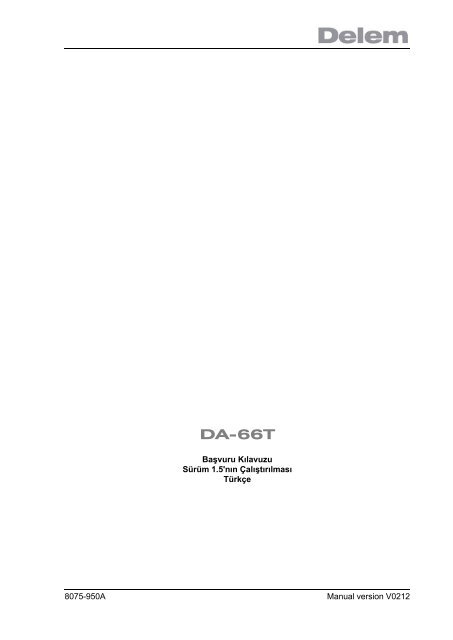You also want an ePaper? Increase the reach of your titles
YUMPU automatically turns print PDFs into web optimized ePapers that Google loves.
<strong>DA</strong>-<strong>66T</strong><br />
Başvuru Kılavuzu<br />
Sürüm 1.5'nın Çalıştırılması<br />
Türkçe<br />
8075-950A Manual version V0212
Önsöz<br />
Bu el kitabı <strong>Delem</strong> kontrolör tipi <strong>DA</strong>-<strong>66T</strong>'yi çalıştırmayı anlatır ve makinenin tamamını<br />
çalıştırma konusunda eğitim almış operatörler içindir.<br />
<strong>Delem</strong> Limited uyarısı<br />
• Bu kılavuz size hiçbir hak vermez. <strong>Delem</strong>, önceden uyarıda bulunmadan bu kılavuzda<br />
değişiklik yapma hakkını saklı tutar.<br />
• Tüm hakları saklıdır. Telif hakkı <strong>Delem</strong>'e aittir. Bu yayının hiçbir kısmı <strong>Delem</strong> BV'nin<br />
yazılı izin olmadan kopyalanamaz veya çoğaltılamaz.<br />
Sürüm geçmişi<br />
Kontrol yazılımı performansı artırmak ve yeni işlevsellik eklemek üzere düzenli olarak güncellenir.<br />
Kontrol yazılımındaki değişiklikler sonucunda bu kılavuz da güncellenir. Aşağıdaki özette<br />
yazılım ve kılavuz sürümleri arasındaki ilişki gösterilmektedir.<br />
Yazılım sürümü Kılavuz sürümü Açıklama<br />
V1.1 V0311 Birinci baskı V1<br />
V1.3 V0811 V1.3'e güncelleme<br />
V1.4 V1011 V1.4'e güncelleme<br />
V1.5 V0212 V1.5'e güncelleme<br />
Bu kılavuz yazılım sürümü 1.5 ve üstü için geçerlidir.<br />
V0212, II
İçindekiler<br />
1. Çalışamaya genel bakış ve genel tanıtım . . . . . . . . . . . . . . . . . . . . . . . . 1.1<br />
1.1. Kontrol birimi . . . . . . . . . . . . . . . . . . . . . . . . . . . . . . . . . . . . . . . . . . . . . . . . . . . . . . 1.1<br />
1.2. Ön kontrol unsurları . . . . . . . . . . . . . . . . . . . . . . . . . . . . . . . . . . . . . . . . . . . . . . . . 1.2<br />
1.3. USB konektörleri . . . . . . . . . . . . . . . . . . . . . . . . . . . . . . . . . . . . . . . . . . . . . . . . . . . 1.2<br />
1.4. İşlem ve programlama modları . . . . . . . . . . . . . . . . . . . . . . . . . . . . . . . . . . . . . . . . 1.3<br />
1.5. Başlarken . . . . . . . . . . . . . . . . . . . . . . . . . . . . . . . . . . . . . . . . . . . . . . . . . . . . . . . . 1.6<br />
1.5.1. Giriş . . . . . . . . . . . . . . . . . . . . . . . . . . . . . . . . . . . . . . . . . . . . . . . . . . . . . . . . 1.6<br />
1.5.2. Hazırlıklar . . . . . . . . . . . . . . . . . . . . . . . . . . . . . . . . . . . . . . . . . . . . . . . . . . . . 1.6<br />
1.5.3. Çizim oluşturma . . . . . . . . . . . . . . . . . . . . . . . . . . . . . . . . . . . . . . . . . . . . . . . 1.6<br />
1.5.4. Büküm sırasını belirleme . . . . . . . . . . . . . . . . . . . . . . . . . . . . . . . . . . . . . . . . 1.8<br />
1.5.5. Sayısal program . . . . . . . . . . . . . . . . . . . . . . . . . . . . . . . . . . . . . . . . . . . . . . . 1.8<br />
1.5.6. Otomatik menüsü ve Manuel menüsü, üretim modları . . . . . . . . . . . . . . . . . . 1.9<br />
1.5.7. Veri yedekleme, harici saklama . . . . . . . . . . . . . . . . . . . . . . . . . . . . . . . . . . . 1.9<br />
1.6. Programlama yardımcıları . . . . . . . . . . . . . . . . . . . . . . . . . . . . . . . . . . . . . . . . . . 1.10<br />
1.6.1. Yardım metni . . . . . . . . . . . . . . . . . . . . . . . . . . . . . . . . . . . . . . . . . . . . . . . . 1.10<br />
1.6.2. Liste kutusu işlevselliği . . . . . . . . . . . . . . . . . . . . . . . . . . . . . . . . . . . . . . . . . 1.11<br />
1.6.3. Filtre, canlı arama . . . . . . . . . . . . . . . . . . . . . . . . . . . . . . . . . . . . . . . . . . . . . 1.11<br />
1.6.4. Navigasyon . . . . . . . . . . . . . . . . . . . . . . . . . . . . . . . . . . . . . . . . . . . . . . . . . . 1.12<br />
1.6.5. Alfanumerik karakterlerin ve özel karakterlerin yazılması . . . . . . . . . . . . . . 1.13<br />
1.6.6. Ağ bağlantıları (Network) . . . . . . . . . . . . . . . . . . . . . . . . . . . . . . . . . . . . . . . 1.14<br />
1.6.7. Tuş kilidi işlevi . . . . . . . . . . . . . . . . . . . . . . . . . . . . . . . . . . . . . . . . . . . . . . . . 1.15<br />
1.6.8. OEM işlev paneli . . . . . . . . . . . . . . . . . . . . . . . . . . . . . . . . . . . . . . . . . . . . . . 1.16<br />
1.6.9. Yazılım sürümleri . . . . . . . . . . . . . . . . . . . . . . . . . . . . . . . . . . . . . . . . . . . . . 1.17<br />
2. Ürünler, ürün kitaplığı . . . . . . . . . . . . . . . . . . . . . . . . . . . . . . . . . . . . . . . . 2.1<br />
2.1. Giriş . . . . . . . . . . . . . . . . . . . . . . . . . . . . . . . . . . . . . . . . . . . . . . . . . . . . . . . . . . . . 2.1<br />
2.1.1. Ana görünüm . . . . . . . . . . . . . . . . . . . . . . . . . . . . . . . . . . . . . . . . . . . . . . . . . 2.1<br />
2.1.2. Ürün seçimi . . . . . . . . . . . . . . . . . . . . . . . . . . . . . . . . . . . . . . . . . . . . . . . . . . . 2.2<br />
2.1.3. Yeni Ürün, yeni bir grafik ürünün başlatılması . . . . . . . . . . . . . . . . . . . . . . . . 2.3<br />
2.1.4. Yeni Program, sayısal bir programın başlatılması . . . . . . . . . . . . . . . . . . . . . 2.4<br />
2.1.5. Görünümler . . . . . . . . . . . . . . . . . . . . . . . . . . . . . . . . . . . . . . . . . . . . . . . . . . . 2.5<br />
2.1.6. Bir ürünün veya programın Düzenlenmesi, Kopyalanması ve Silinmesi . . . . 2.7<br />
2.1.7. Filtre işlevi . . . . . . . . . . . . . . . . . . . . . . . . . . . . . . . . . . . . . . . . . . . . . . . . . . . . 2.8<br />
2.1.8. klasör değiştir . . . . . . . . . . . . . . . . . . . . . . . . . . . . . . . . . . . . . . . . . . . . . . . . . 2.9<br />
2.1.9. Ağ ürün seçimi . . . . . . . . . . . . . . . . . . . . . . . . . . . . . . . . . . . . . . . . . . . . . . . . 2.9<br />
3. Ürün çizme . . . . . . . . . . . . . . . . . . . . . . . . . . . . . . . . . . . . . . . . . . . . . . . . . 3.1<br />
3.1. Genel ürün özellikleri . . . . . . . . . . . . . . . . . . . . . . . . . . . . . . . . . . . . . . . . . . . . . . . 3.1<br />
3.2. 2D ürün çizimi . . . . . . . . . . . . . . . . . . . . . . . . . . . . . . . . . . . . . . . . . . . . . . . . . . . . . 3.5<br />
3.2.1. Giriş . . . . . . . . . . . . . . . . . . . . . . . . . . . . . . . . . . . . . . . . . . . . . . . . . . . . . . . . 3.5<br />
3.3. Çizgi özellikleri . . . . . . . . . . . . . . . . . . . . . . . . . . . . . . . . . . . . . . . . . . . . . . . . . . . . 3.7<br />
3.3.1. Giriş . . . . . . . . . . . . . . . . . . . . . . . . . . . . . . . . . . . . . . . . . . . . . . . . . . . . . . . . 3.7<br />
3.3.2. Projeksiyon . . . . . . . . . . . . . . . . . . . . . . . . . . . . . . . . . . . . . . . . . . . . . . . . . . . 3.7<br />
3.3.3. Hassasiyet seçimi . . . . . . . . . . . . . . . . . . . . . . . . . . . . . . . . . . . . . . . . . . . . . . 3.8<br />
3.4. Büküm özellikleri . . . . . . . . . . . . . . . . . . . . . . . . . . . . . . . . . . . . . . . . . . . . . . . . . . 3.10<br />
3.4.1. Hava bükümü . . . . . . . . . . . . . . . . . . . . . . . . . . . . . . . . . . . . . . . . . . . . . . . . 3.10<br />
3.4.2. Geniş yarıçap: Yuvarlama . . . . . . . . . . . . . . . . . . . . . . . . . . . . . . . . . . . . . . 3.12<br />
3.4.3. Kıvırma bükümleri . . . . . . . . . . . . . . . . . . . . . . . . . . . . . . . . . . . . . . . . . . . . . 3.14<br />
4. Takım konfigürasyonu . . . . . . . . . . . . . . . . . . . . . . . . . . . . . . . . . . . . . . . 4.1<br />
4.1. Giriş . . . . . . . . . . . . . . . . . . . . . . . . . . . . . . . . . . . . . . . . . . . . . . . . . . . . . . . . . . . . 4.1<br />
4.2. Standart prosedür . . . . . . . . . . . . . . . . . . . . . . . . . . . . . . . . . . . . . . . . . . . . . . . . . . 4.1<br />
V0212, III
V0212, IV<br />
4.3. Takım seçimi . . . . . . . . . . . . . . . . . . . . . . . . . . . . . . . . . . . . . . . . . . . . . . . . . . . . . . 4.2<br />
Konumlandırma veya yeniden konumlandırma . . . . . . . . . . . . . . . . . . . . . . . . . 4.4<br />
4.4. Takım segmentasyonu . . . . . . . . . . . . . . . . . . . . . . . . . . . . . . . . . . . . . . . . . . . . . . 4.6<br />
4.5. Münferit takımların segmentasyonu . . . . . . . . . . . . . . . . . . . . . . . . . . . . . . . . . . . . 4.7<br />
4.5.1. Takım görünümü . . . . . . . . . . . . . . . . . . . . . . . . . . . . . . . . . . . . . . . . . . . . . . . 4.7<br />
Atamalar . . . . . . . . . . . . . . . . . . . . . . . . . . . . . . . . . . . . . . . . . . . . . . . . . . . . . . . 4.9<br />
4.5.2. Segmentasyon görünümü . . . . . . . . . . . . . . . . . . . . . . . . . . . . . . . . . . . . . . . 4.10<br />
4.5.3. Takım kitaplığındaki segmentler . . . . . . . . . . . . . . . . . . . . . . . . . . . . . . . . . . 4.11<br />
4.6. İstasyon seçimi ve yeniden konumlandırma . . . . . . . . . . . . . . . . . . . . . . . . . . . . . 4.12<br />
5. Büküm Sırası . . . . . . . . . . . . . . . . . . . . . . . . . . . . . . . . . . . . . . . . . . . . . . . 5.1<br />
5.1. Giriş . . . . . . . . . . . . . . . . . . . . . . . . . . . . . . . . . . . . . . . . . . . . . . . . . . . . . . . . . . . . . 5.1<br />
5.1.1. Görünüm seçimi . . . . . . . . . . . . . . . . . . . . . . . . . . . . . . . . . . . . . . . . . . . . . . . 5.5<br />
5.2. Ürünün bükümünü açma . . . . . . . . . . . . . . . . . . . . . . . . . . . . . . . . . . . . . . . . . . . . . 5.6<br />
5.3. Bükümlerin manuel olarak seçilmesi . . . . . . . . . . . . . . . . . . . . . . . . . . . . . . . . . . . . 5.6<br />
5.3.1. Ürünü hareket ettirme . . . . . . . . . . . . . . . . . . . . . . . . . . . . . . . . . . . . . . . . . . . 5.8<br />
5.3.2. Hareket dayaması . . . . . . . . . . . . . . . . . . . . . . . . . . . . . . . . . . . . . . . . . . . . . . 5.9<br />
5.4. Atamalar . . . . . . . . . . . . . . . . . . . . . . . . . . . . . . . . . . . . . . . . . . . . . . . . . . . . . . . . 5.11<br />
5.4.1. Giriş . . . . . . . . . . . . . . . . . . . . . . . . . . . . . . . . . . . . . . . . . . . . . . . . . . . . . . . 5.11<br />
5.4.2. Atamalar - genel . . . . . . . . . . . . . . . . . . . . . . . . . . . . . . . . . . . . . . . . . . . . . . 5.12<br />
5.4.3. Atamalar - Arka gösterge olasılıkları . . . . . . . . . . . . . . . . . . . . . . . . . . . . . . . 5.14<br />
5.5. Büküm sırasını göster . . . . . . . . . . . . . . . . . . . . . . . . . . . . . . . . . . . . . . . . . . . . . . 5.17<br />
6. Ürün programlama . . . . . . . . . . . . . . . . . . . . . . . . . . . . . . . . . . . . . . . . . . 6.1<br />
6.1. Giriş . . . . . . . . . . . . . . . . . . . . . . . . . . . . . . . . . . . . . . . . . . . . . . . . . . . . . . . . . . . . . 6.1<br />
6.2. Büküm parametreleri - temel veriler . . . . . . . . . . . . . . . . . . . . . . . . . . . . . . . . . . . . 6.6<br />
6.3. Büküm parametreleri - isteğe bağlı veriler . . . . . . . . . . . . . . . . . . . . . . . . . . . . . . 6.11<br />
6.4. Özel düzenleme açıklamaları . . . . . . . . . . . . . . . . . . . . . . . . . . . . . . . . . . . . . . . . 6.16<br />
7. Otomatik mod . . . . . . . . . . . . . . . . . . . . . . . . . . . . . . . . . . . . . . . . . . . . . . 7.1<br />
7.1. Giriş . . . . . . . . . . . . . . . . . . . . . . . . . . . . . . . . . . . . . . . . . . . . . . . . . . . . . . . . . . . . . 7.1<br />
7.1.1. Otomatik mod, parametre ve açıklama . . . . . . . . . . . . . . . . . . . . . . . . . . . . . . 7.2<br />
7.2. Görünüm . . . . . . . . . . . . . . . . . . . . . . . . . . . . . . . . . . . . . . . . . . . . . . . . . . . . . . . . . 7.4<br />
7.2.1. İşlevler Ekranı . . . . . . . . . . . . . . . . . . . . . . . . . . . . . . . . . . . . . . . . . . . . . . . . . 7.5<br />
7.2.2. Açı düzeltmeleri . . . . . . . . . . . . . . . . . . . . . . . . . . . . . . . . . . . . . . . . . . . . . . . 7.6<br />
7.2.3. X düzeltmeleri . . . . . . . . . . . . . . . . . . . . . . . . . . . . . . . . . . . . . . . . . . . . . . . . . 7.7<br />
7.2.4. Grafik Görünüm . . . . . . . . . . . . . . . . . . . . . . . . . . . . . . . . . . . . . . . . . . . . . . . 7.8<br />
7.2.5. Zumlanmış değerler . . . . . . . . . . . . . . . . . . . . . . . . . . . . . . . . . . . . . . . . . . . . 7.9<br />
7.2.6. Bükümleri görüntüle, tüm bükümleri bir görünümde gösterir. . . . . . . . . . . . . . 7.9<br />
7.2.7. Notlar . . . . . . . . . . . . . . . . . . . . . . . . . . . . . . . . . . . . . . . . . . . . . . . . . . . . . . 7.10<br />
7.3. Takım Konfigürasyonu . . . . . . . . . . . . . . . . . . . . . . . . . . . . . . . . . . . . . . . . . . . . . 7.11<br />
7.4. Dairesel düzeltme . . . . . . . . . . . . . . . . . . . . . . . . . . . . . . . . . . . . . . . . . . . . . . . . . 7.12<br />
8. Manuel mod . . . . . . . . . . . . . . . . . . . . . . . . . . . . . . . . . . . . . . . . . . . . . . . . 8.1<br />
8.1. Giriş . . . . . . . . . . . . . . . . . . . . . . . . . . . . . . . . . . . . . . . . . . . . . . . . . . . . . . . . . . . . . 8.1<br />
8.1.1. Manuel mod, parametre açıklaması . . . . . . . . . . . . . . . . . . . . . . . . . . . . . . . . 8.2<br />
8.2. Görünüm . . . . . . . . . . . . . . . . . . . . . . . . . . . . . . . . . . . . . . . . . . . . . . . . . . . . . . . . . 8.6<br />
8.2.1. Zum işlevi . . . . . . . . . . . . . . . . . . . . . . . . . . . . . . . . . . . . . . . . . . . . . . . . . . . . 8.7<br />
8.2.2. Eksen durumu . . . . . . . . . . . . . . . . . . . . . . . . . . . . . . . . . . . . . . . . . . . . . . . . . 8.8<br />
8.2.3. IO durumu . . . . . . . . . . . . . . . . . . . . . . . . . . . . . . . . . . . . . . . . . . . . . . . . . . . . 8.9<br />
Zum . . . . . . . . . . . . . . . . . . . . . . . . . . . . . . . . . . . . . . . . . . . . . . . . . . . . . . . . . . 8.9<br />
8.3. Eksenlerin manuel hareketi . . . . . . . . . . . . . . . . . . . . . . . . . . . . . . . . . . . . . . . . . . 8.10<br />
8.3.1. Hareket usulü . . . . . . . . . . . . . . . . . . . . . . . . . . . . . . . . . . . . . . . . . . . . . . . . 8.10<br />
8.3.2. Öğret . . . . . . . . . . . . . . . . . . . . . . . . . . . . . . . . . . . . . . . . . . . . . . . . . . . . . . . 8.11<br />
9. Ayarlar . . . . . . . . . . . . . . . . . . . . . . . . . . . . . . . . . . . . . . . . . . . . . . . . . . . . 9.1
9.1. Giriş . . . . . . . . . . . . . . . . . . . . . . . . . . . . . . . . . . . . . . . . . . . . . . . . . . . . . . . . . . . . 9.1<br />
9.2. Genel . . . . . . . . . . . . . . . . . . . . . . . . . . . . . . . . . . . . . . . . . . . . . . . . . . . . . . . . . . . 9.2<br />
9.3. Malzemeler . . . . . . . . . . . . . . . . . . . . . . . . . . . . . . . . . . . . . . . . . . . . . . . . . . . . . . . 9.4<br />
9.4. Yedekleme / geri yükleme . . . . . . . . . . . . . . . . . . . . . . . . . . . . . . . . . . . . . . . . . . . 9.5<br />
9.4.1. Ürün Yedekleme . . . . . . . . . . . . . . . . . . . . . . . . . . . . . . . . . . . . . . . . . . . . . . . 9.6<br />
9.4.2. Ürün geri yükleme . . . . . . . . . . . . . . . . . . . . . . . . . . . . . . . . . . . . . . . . . . . . . 9.7<br />
9.4.3. Takım yedekleme . . . . . . . . . . . . . . . . . . . . . . . . . . . . . . . . . . . . . . . . . . . . . . 9.8<br />
9.4.4. Takım geri yükleme . . . . . . . . . . . . . . . . . . . . . . . . . . . . . . . . . . . . . . . . . . . . 9.8<br />
9.4.5. Tablolar ve Ayarlar için Yedekleme ve Geri Yükleme . . . . . . . . . . . . . . . . . . 9.8<br />
9.4.6. Klasör Navigasyonu . . . . . . . . . . . . . . . . . . . . . . . . . . . . . . . . . . . . . . . . . . . . 9.9<br />
9.5. Program Ayarları . . . . . . . . . . . . . . . . . . . . . . . . . . . . . . . . . . . . . . . . . . . . . . . . . . 9.10<br />
9.6. Hesaplama ayarları . . . . . . . . . . . . . . . . . . . . . . . . . . . . . . . . . . . . . . . . . . . . . . . . 9.14<br />
9.7. Üretim Ayarları . . . . . . . . . . . . . . . . . . . . . . . . . . . . . . . . . . . . . . . . . . . . . . . . . . . 9.16<br />
9.8. Üretim zamanı hesaplaması . . . . . . . . . . . . . . . . . . . . . . . . . . . . . . . . . . . . . . . . . 9.19<br />
10. Makine . . . . . . . . . . . . . . . . . . . . . . . . . . . . . . . . . . . . . . . . . . . . . . . . . . 10.1<br />
10.1. Giriş . . . . . . . . . . . . . . . . . . . . . . . . . . . . . . . . . . . . . . . . . . . . . . . . . . . . . . . . . . 10.1<br />
10.2. Üstkalıpların programlanması . . . . . . . . . . . . . . . . . . . . . . . . . . . . . . . . . . . . . . . 10.2<br />
10.2.1. Görünüm . . . . . . . . . . . . . . . . . . . . . . . . . . . . . . . . . . . . . . . . . . . . . . . . . . . 10.3<br />
10.2.2. Yeni bir üstkalıp oluşturma . . . . . . . . . . . . . . . . . . . . . . . . . . . . . . . . . . . . . 10.5<br />
10.2.3. Standart üstkalıp . . . . . . . . . . . . . . . . . . . . . . . . . . . . . . . . . . . . . . . . . . . . . 10.6<br />
10.2.4. Kıvırma bükümü üstkalıbı . . . . . . . . . . . . . . . . . . . . . . . . . . . . . . . . . . . . . 10.11<br />
10.2.5. Hava + kıvırma bükümü üstkalıbı . . . . . . . . . . . . . . . . . . . . . . . . . . . . . . . 10.12<br />
10.2.6. Büyük yarıçaplı üstkalıp . . . . . . . . . . . . . . . . . . . . . . . . . . . . . . . . . . . . . . 10.15<br />
10.3. Altkalıpların programlanması . . . . . . . . . . . . . . . . . . . . . . . . . . . . . . . . . . . . . . 10.17<br />
10.3.1. Görünüm . . . . . . . . . . . . . . . . . . . . . . . . . . . . . . . . . . . . . . . . . . . . . . . . . . 10.17<br />
10.3.2. Yeni bir altkalıp oluşturma . . . . . . . . . . . . . . . . . . . . . . . . . . . . . . . . . . . . 10.19<br />
10.3.3. Standart altkalıp . . . . . . . . . . . . . . . . . . . . . . . . . . . . . . . . . . . . . . . . . . . . 10.21<br />
10.3.4. Kıvırma bükümü altkalıbı . . . . . . . . . . . . . . . . . . . . . . . . . . . . . . . . . . . . . 10.26<br />
10.3.5. İç kıvırma bükümü altkalıbı . . . . . . . . . . . . . . . . . . . . . . . . . . . . . . . . . . . . 10.28<br />
10.3.6. Hava + kıvırma bükümü U altkalıbı . . . . . . . . . . . . . . . . . . . . . . . . . . . . . . 10.31<br />
10.4. Adaptör . . . . . . . . . . . . . . . . . . . . . . . . . . . . . . . . . . . . . . . . . . . . . . . . . . . . . . . 10.33<br />
10.5. Arka gösterge boyutları . . . . . . . . . . . . . . . . . . . . . . . . . . . . . . . . . . . . . . . . . . . 10.34<br />
10.6. Konum düzeltmeleri . . . . . . . . . . . . . . . . . . . . . . . . . . . . . . . . . . . . . . . . . . . . . 10.37<br />
10.7. Makine üst tarafı . . . . . . . . . . . . . . . . . . . . . . . . . . . . . . . . . . . . . . . . . . . . . . . . 10.38<br />
10.8. Makine alt tarafı . . . . . . . . . . . . . . . . . . . . . . . . . . . . . . . . . . . . . . . . . . . . . . . . 10.41<br />
10.9. Makine şasisi . . . . . . . . . . . . . . . . . . . . . . . . . . . . . . . . . . . . . . . . . . . . . . . . . . 10.43<br />
10.10. Protraktör . . . . . . . . . . . . . . . . . . . . . . . . . . . . . . . . . . . . . . . . . . . . . . . . . . . . 10.45<br />
10.11. Olay kaydı . . . . . . . . . . . . . . . . . . . . . . . . . . . . . . . . . . . . . . . . . . . . . . . . . . . . 10.47<br />
10.11.1. Parametreler . . . . . . . . . . . . . . . . . . . . . . . . . . . . . . . . . . . . . . . . . . . . . . 10.47<br />
10.11.2. Açıklama . . . . . . . . . . . . . . . . . . . . . . . . . . . . . . . . . . . . . . . . . . . . . . . . . 10.49<br />
10.12. Bakım . . . . . . . . . . . . . . . . . . . . . . . . . . . . . . . . . . . . . . . . . . . . . . . . . . . . . . . 10.51<br />
10.13. Sistem Bilgileri . . . . . . . . . . . . . . . . . . . . . . . . . . . . . . . . . . . . . . . . . . . . . . . . 10.53<br />
A. Parametre dizini . . . . . . . . . . . . . . . . . . . . . . . . . . . . . . . . . . . . . . . . . . . .A.1<br />
V0212, V
V0212, VI
1. Çalışamaya genel bakış ve genel tanıtım<br />
1.1. Kontrol birimi<br />
Kontrol biriminin görünüşü aşağıdaki gibidir:<br />
Kontrol biriminizin dış görünümünün detayları farklılık gösterebilir.<br />
Kontrol biriminin kullanımı, çoğunlukla dokunmatik ekran üzerinde gerçekleştirilir. İşlevlerin ve<br />
mevcut dokunma kontrollerinin açıklamaları, özel işlevlerin açıklamalarından ayrı olarak bu<br />
kılavuzun sonraki kısımlarında verilmiştir.<br />
Dokunma kontrollerinin yanı sıra, kontrol biriminin ön kısmında bir acil durdurma düğmesi, bir<br />
el çarkı ve çalıştırma ve durdurma düğmeleri bulunur.<br />
Kontrol biriminin üst kısmına yerleştirilebilecek özel işlev tuşları, bu kılavuza paralel olarak<br />
kendi açıklamalarına sahiptir ve makine imalatçısı tarafından verilecektir. Bu kullanıcı<br />
kılavuzu, kontrol yazılımına ve ilgili makine işlevlerine odaklanmaktadır.<br />
V0212, 1.1
1.2. Ön kontrol unsurları<br />
Ön panelde ekranın haricinda aşağıdaki kontrol unsurları yer alır:<br />
1.3. USB konektörleri<br />
V0212, 1.2<br />
makine üreticisi tarafından uygulanacak olan acil<br />
durdurma düğmesi.<br />
el çarkı; herhangi bir eksenin (Y + arka gösterge<br />
eksenleri) manuel kontrolü<br />
Başlat tuşu<br />
Durdur tuşu<br />
Kontrol biriminin sağ tarafında, flash bellekler veya<br />
klavye / fare gibi harici cihazların bağlanabilmesi için iki<br />
USB portu vardır.
1.4. İşlem ve programlama modları<br />
<strong>DA</strong>-Touch kontrol biriminin ana ekranı şu şekilde görünür:<br />
Aktif olan navigasyon düğmesine bağlı olarak, ekran farklılık gösterecektir. Yukarıdaki ana<br />
ekran, Ürünler işlevi aktif halde açılacaktır.<br />
Çeşitli modlara dokunarak istenen mod seçilebilir.<br />
Ana ekranın yapısı şu şekildedir:<br />
Başlık paneli<br />
Üst kısımda, başlık paneli daima gösterilir. Bu alanda, ürünün yüklendiği logo bilgilerini, aktif<br />
bükümü, seçili alt klasörü ve (aktifken) servis satırını görebilirsiniz. Ayrıca, makine<br />
göstergeleri de burada bulunabilir.<br />
V0212, 1.3
Bilgi paneli<br />
Bilgi panelinde, seçili mod ile ilgili tüm işlevler ve görselleştirme verilir.<br />
Komut paneli<br />
Komut paneli, Bilgi panelinin bir parçasıdır ve Bilgi paneli ile ilgili kontrollerin bulunduğu yerdir.<br />
Navigasyon paneli<br />
Navigasyon paneli, önemli tüm modların bulunabileceği yerdir. Bu alan daima görülür haldedir.<br />
Kontroller, simgeli büyük düğmeler, bir moddan diğerine doğrudan geçiş için kullanılabilir.<br />
V0212, 1.4
Ana modların / navigasyon düğmelerinin açıklamaları<br />
Yeni bir program oluşturmak ve ürün kitaplığından bir program<br />
seçmek için.<br />
Yeni bir ürün çizmek/oluşturmak veya mevcut bir ürünü (grafiksek<br />
olarak) düzenlemek için.<br />
Makineyi ayarlamak ve mevcut takım ayarlarını değiştirmek için.<br />
Büküm sırasını hesaplamak ve değiştirmek için.<br />
Yeni bir CNC programı oluşturmak veya mevcut bir CNC programını<br />
sayısal olarak düzenlemek için.<br />
Seçili ürünün/programın üretimini başlatmak için.<br />
Bir programla ilişkili olmayan, tek bir büküm yapma amacıyla tüm<br />
ayarları programlamak için<br />
Yeni ürünlerin ve programların programlanması için geçerli kullanıcı<br />
ayarları ve tercihleri. Ayrıca, gerekli malzeme özellikleri Malzeme<br />
kitaplığında programlanabilir.<br />
Makine için geçerli kullanıcı ayarları ve tercihleri, takım düzenleyici<br />
dahil olmak üzere takım kitaplığı, veri yedekleme/geri yükleme,<br />
yazılım sürümü bilgileri, vb.<br />
Kontrol birimindeyken, bu düğmeyi kullanarak size içeriğe duyarlı<br />
bilgiler verecek olan yardım sistemine erişebilirsiniz.<br />
V0212, 1.5
1.5. Başlarken<br />
1.5.1. Giriş<br />
Bir ürün için bir büküm programı elde etmek amacıyla kontrol birimi bir ürün için ürün çizimi<br />
oluşturma ve geçerli bir büküm sırası hesaplama olanağı sunar. Bu bilgilerle bir ürün programı<br />
elde edilir.<br />
Bu aşağıdaki adımlarla gerçekleştirilir:<br />
1 navigasyon panelinde Ürünler moduna geçin ve Yeni Ürün'e dokunarak yeni bir<br />
ürün başlatın.<br />
2 Ürün özelliklerini girin ve Çizim modunda bir 2D ürün çizimi başlatın.<br />
3 Takımları kontrol edin, Takım Ayarları modunda yeni bir ayar oluşturun veya<br />
mevcut ayarı değiştirin.<br />
4 Büküm sırasını hesaplayarak veya kendi fikrinize göre manuel olarak değiştirerek<br />
belirlemek için Büküm Sırası modunu kullanın.<br />
5 Gerekirse, sayısal CNC programını Program modunu kullanarak değiştirin.<br />
6 Programlanan ürünü üretmek için Otomatik öğesine dokunun ve Başlat<br />
düğmesine basın.<br />
1.5.2. Hazırlıklar<br />
Ürün programlanması başlatılmadan önce, aşağıdaki hazırlıkların yapılması gerekir.<br />
• Doğru malzeme özellikleri, Malzeme kitaplığında programlanmış olmalıdır. Bunu,<br />
Ayarlar modundaki Malzemeler sayfasında bulabilirsiniz.<br />
• Takım Kitaplığı'nda doğru takımların programlanmış olması gerekir. Bir CNC programı<br />
oluşturmak için takımlar gereklidir. Makine modunda, farklı tipte takımlar için kitaplıklar<br />
bulabilirsiniz.<br />
1.5.3. Çizim oluşturma<br />
Kontrol istenen ürünün çizimini oluşturma işlevselliği sunar. Bu çizim uygulaması ile,<br />
navigasyon panelindeki Çizim öğesine dokunun; bir 2D profil veya 3D ürün çizimi oluşturulur.<br />
Bu aşamada, büküm veya boyut hesaplanmaz: herhangi bir profil veya çizim oluşturulabilir.<br />
Dokunmatik ekran kontrolör üzerinde çizim yöntemi, şunlara dayalıdır:<br />
• Taslak çizimi<br />
• Değer ayarlama<br />
Taslak çizimi<br />
Takım şeklinin yanı sıra ürün taslak çizimi, çizimin sahip olması gereken farklı yönlerde ekrana<br />
dokunarak yapılabilir. Uygulama, dokunularak belirtilen noktalar arasında bir çizgi çizecektir.<br />
Tasarımın son noktası, daima büyük kırmızı bir nokta ile gösterilecektir.<br />
Çizim noktası ekrandayken, parmağınızı bu konumda tutarak ve ekran boyunca hareket<br />
ettirerek bağlı çizgiyi başka bir yöne doğru hareket ettirebilir veya uzunluğunu artırabilirsiniz.<br />
Bu yöntem, 'Sürükleme' olarak adlandırılır. Uzunluk ve açı değeri ekranda görülecektir ve<br />
istenen değer ile tamamen aynı veya bu değere yakın olacak şekilde ayarlanabilir.<br />
V0212, 1.6
Değer ayarlama<br />
Taslak yöntemi ile ürün veya takım çizildiğinde, çizgi uzunluklarının ve açılarının kesin<br />
değerleri Değer ayarlama yöntemi ile ideal hale getirilebilir. Değiştirmek istediğiniz çizgi<br />
uzunluğu veya açı değerine iki defa dokunduğunuzda klavye açılacaktır. Değer, iki doğrulama<br />
şekli ile girilebilir:<br />
• Giriş-Sonraki işlevi<br />
• Giriş işlevi<br />
Giriş işlevi, değer girildikten sonra klavyeyi kapatır. Giriş-Sonraki işlevinde, değiştirilecek çizgi<br />
uzunluğu veya açı değeri girildikten sonra klavye sonraki programlama adımı için açık<br />
kalacaktır.<br />
Girilen değerin hatalı olması durumunda, orijinal değere geri dönmek için giriş alanının sağ<br />
tarafındaki 'geri al' düğmesine dokunulabileceği gibi son girilen karakteri silmek için klavyedeki<br />
geri sil tuşu da kullanılabilir.<br />
Zum çubuğu<br />
Çizim bilgileri panelinin alt kısmında, ekrandaki çizimde belirtilen alanı büyütmek (+ yönü)<br />
veya küçültmek (- yönü) için parmağınızı üzerinde kaydırabileceğiniz bir Zum Çubuğu yer alır.<br />
Alanın kendisinin uç konumuna dokunduğunuzda, çizim kademeli olarak büyütülebilir veya<br />
küçültülebilir.<br />
Ekrana Sığdır<br />
Ekranın yan tarafındaki komut simgeleri arasında, Ekrana Sığdır işlevi yer alır. Bu işlev, çizim<br />
boyutu net olarak görülemiyorsa kullanılabilir. Bir defa dokunduğunuzda, çizim ekrana tam<br />
sığacak şekilde boyutlandırılır.<br />
Kaydırma<br />
Ürünün veya takımın çizimini, çizimin kendisinin dışında yer alan alan üzerinde parmağınızı<br />
hareket ettirerek kaydırabilirsiniz.<br />
Bu konuda daha fazla bilgiyi 3. bölümde bulabilirsiniz.<br />
Çizim takımı özellikleri<br />
• 2D ve 3D ürün şekillerinin grafik tasarımı (varsa)<br />
• Ölçekli sac kalınlığı<br />
• Otomatik boyut biçimlendirmesi<br />
• Yatay ve dikey tasarlanan boyutlar girilebilir<br />
• Gerçek ölçekli tasarım aracı<br />
• Farklı makine biçimleri (baskı kirişleri ve tablolar)<br />
• Uzunluk ve açıların değiştirilmesi<br />
• Büküm ekleme ya da silme<br />
• Özel büküm özellikleri uygulanabilir.<br />
• Kıvırma bükümleri programlanabilir<br />
• Dairesel bükümler büyük çaplar için kullanılabilir.<br />
• Var olan ürünler yeni bir ürün olarak kopyalanabilir, değiştirilebilir ve saklanılabilir<br />
• Kapanma boyutu ya da en yüksek hassasiyetli tolerans seçimi<br />
• 2D programları 3D üretim için bağlama<br />
V0212, 1.7
1.5.4. Büküm sırasını belirleme<br />
Ürün çizimi tamamlandığında, makine üzerinde düzenlenmiş olduğu şekilde kesin takım<br />
ayarlarını programlamak için kontrol birimi Takım Ayarlama modu sunar. Bundan sonra,<br />
gerekli büküm sırasını belirlemek ve simüle etmek için Büküm Sırası modunu seçebilirsiniz.<br />
Büküm Sırası modunda, kontrol birimi ürünü, makineyi ve takımları gösterir. Bu menüde<br />
büküm sırası görsel olarak programlanabilir ve kontrol edilebilir. Bir büküm sırası<br />
belirlendiğinde, CNC programı üretilebilir.<br />
Bu konuda daha fazla bilgiyi 4. ve 5. bölümlerde bulabilirsiniz.<br />
Büküm sırası hesaplama<br />
• Minimum üretim süresi için otomatik hesaplama<br />
• Etkileşimli büküm sırası belirleme<br />
• Manuel büküm sırası belirleme<br />
• Ürünün takımlar ve makine ile çatışma görselleştirmesi.<br />
• Ücretsiz takım ve makine şekli seçenekleri<br />
• Dönme süreleri, arka gösterge hızı v.b.'nin atanması<br />
• Boş uzunluk hesaplama<br />
• Üretim zamanı gösterimi<br />
• Büküm programı simülasyonu<br />
• Programlanabilir parmak konumları<br />
1.5.5. Sayısal program<br />
Program menüsü, sayısal programa ve aktif ürünün değerlerine erişim sağlar.<br />
Bir CNC programı oluşturmak için iki olasılık vardır:<br />
• Adım adım ürünler modu ile başlatılan bir sayısal program girip Yeni Program'a<br />
dokunmak;<br />
• Çizim modu kullanılarak Ürünler modu ile başlatılan grafiksel büküm simülasyonundan<br />
program üretip Yeni Ürün'e dokunmak. (bkz: Çizim modu; ürün çizimi).<br />
Program elle girilirse çatışma denetimi yapılmaz. Tüm program değerlerinin manuel olarak<br />
girilmesi gerekir. Program operatörün deneyimine bağlıdır.<br />
Program grafik bir büküm sırasından üretilmişse, program üretim sırasında görselleştirilebilir.<br />
Üretilen bir program çalıştırma gereksinimlerine göre düzenlenebilir.<br />
Bu konuda daha fazla bilgiyi 6. bölümde bulabilirsiniz.<br />
Bir çizim bir büküm sırası ile tamamlandığında ve program kaydedildiğinde, program bir son<br />
işlemden geçer ve sayısal program kullanılabilir hale gelir.<br />
Sistem şunları otomatik olarak hesaplar::<br />
• Gerekli kuvvet<br />
• Aşağıdakiler gibi makine ayarları:<br />
• Y ekseni konumu<br />
• Dekompresyon<br />
• X ekseni konumu<br />
• X ekseni geri çekilmesi<br />
• Y ekseni açıklığı<br />
• R eksenleri<br />
• Z eksenleri<br />
V0212, 1.8
Eksen konumları makine konfigürasyonuna göre hesaplanır.<br />
1.5.6. Otomatik menüsü ve Manuel menüsü, üretim modları<br />
Bir ürün programı, Otomatik modu ile çalıştırılabilir. Otomatik modda, komple bir program<br />
büküm büküm yürütülebilir. Otomatik modunda, her bir bükümün ayrı ayrı başlatılması için<br />
Adım modu seçilebilir.<br />
Kontrolün biriminin manuel modu bağımsız bir üretim modudur. Bu modda, bir büküm<br />
programlanabilir ve yürütülebilir. Tipik olarak büküm sisteminin davranışını test etmek için<br />
kullanılır.<br />
Bu konuda daha fazla bilgiyi 7. ve 8. bölümlerde bulabilirsiniz.<br />
1.5.7. Veri yedekleme, harici saklama<br />
Hem ürün hem de takım dosyaları harici olarak depolanabilir. Konfigürasyona bağlı olarak bu<br />
dosyalar bir ağda veya bir USB depolama aygıtında saklanabilir. Bu da önemli verilerin<br />
yedeklenmesini ve <strong>Delem</strong> kontrolleri arasında dosya alışverişini kolaylaştırır.<br />
Bu konuda daha fazla bilgiyi 9. bölümde bulabilirsiniz.<br />
V0212, 1.9
1.6. Programlama yardımcıları<br />
1.6.1. Yardım metni<br />
Bu kontrol biriminde çevrimiçi Yardım işlevi bulunur. Navigaston panelindeki Yardım<br />
düğmesine basıldığında, içeriğe hassas yardım sunulur.<br />
Bir parametre için yardım penceresi açmak için, navigasyon panelindeki Yardım düğmesine<br />
dokunun.<br />
Aktif parametreye ilişkin bilgiyle birlikte, açılır bir pencere belirir.<br />
Bu Yardım penceresi İşletim kılavuzu ile aynı bilgileri içerir.<br />
Yardım penceresi aşağıdaki gibi kullanılabilir:<br />
Yardım metninde gezinti için Önceki / Sonraki öğelerini kullanın.<br />
Yardım penceresini kapatmak için Son öğesine dokunun.<br />
V0212, 1.10
1.6.2. Liste kutusu işlevselliği<br />
Kontrol biriminin üstündeki birkaç parametrenin limitli olası değerleri vardır. Ekrandaki<br />
parametre satırına dokunarak bir parametre seçiminde, satıra dokunduğunuz yerin yakınında<br />
bir seçenek listesi açılacaktır ve buradan istenen değer seçilebilir.<br />
Açılan liste kutusundan yapılan seçimi geri almak için, kutunun dışına dokunmak seçili<br />
parametreyi değiştirmeden kapanmasını sağlayacaktır.<br />
1.6.3. Filtre, canlı arama<br />
Bazı modlarda, bir varlık listesi verilir (ürünler, takımlar, malzemeler, vb.). Bunun gibi bir<br />
menünün örneği, Ürünler modudur (ürün seçimi). Belirli bir ürünü veya takımı seçmek için,<br />
filtre işlevi kullanılabilir. Filtre komut düğmesine basın ve alana ID'nin bir kısmını yazın. Liste<br />
otomatik olarak tuşlanan kısmı içeren öğelerle sınırlanır.<br />
Birden fazla arama kısımları, ile ayrılabilir.<br />
Ürün listesi örneği tip: gösterilen liste:<br />
ürün123<br />
ürün456<br />
örnekürün01<br />
örnekürün02<br />
1 ürün123<br />
örnekürün01<br />
ör örnekürün01<br />
örnekürün02<br />
ör 1 örnekürün01<br />
Açık bir filtre ekranını kaptmak için, klavyenin yanında sağ tarafta yer alan klavye-kapat<br />
düğmesini kullanın.<br />
V0212, 1.11
1.6.4. Navigasyon<br />
Bazı modlarda, program ekranları sekmelere ayrılmıştır.<br />
Bu sekmeler dokunularak kolaylıkla seçilebilir. Bir sekme tamamen görülemiyor veya hiç<br />
görülemiyorsa, sekme satırını yatay olarak sürükleyerek sekmeyi "görülebileceği" yere getirip<br />
seçebilirsiniz.<br />
V0212, 1.12
1.6.5. Alfanumerik karakterlerin ve özel karakterlerin yazılması<br />
Hem alfanumerik karakterler, hem de özel karakterler kontrol biriminde kullanılabilir. Gerekli<br />
görüldüğünde tam ekran alfanumerik klavye açılacaktır.<br />
Tamamen sayısal olan bir alanda değişiklik yapılırken, alfanumerik karakterler "gri" olarak<br />
gösterilecektir ve yalnızca sayısal tuş takımı kullanılabilecektir. Alfanumerik dizgilerin<br />
kullanımını olanaklı kılan alanlarda, klavyenin tamamı kullanılabilir haldedir. ? % - gibi özel<br />
karakterler, klavyenin sol alt kısmındaki özel karakter düğmesi ile bulunabilir.<br />
V0212, 1.13
1.6.6. Ağ bağlantıları (Network)<br />
CNC kontrolü bir ağ arayüzü ile donatılmıştır. Ağ bağlantıları özelliği operatörlere ürün<br />
dosyalarını doğrudan ağ klasörlerinden alma veya bitmiş ürün dosyalarını istenen ağ<br />
klasörüne verme olanağı sunar.<br />
Ayarlar modunda yedekleme/geri yükleme hakkındaki Bölüm 9, ağ olasılıkları hakkında daha<br />
fazla bilgi içerir.<br />
V0212, 1.14
1.6.7. Tuş kilidi işlevi<br />
Ürünlerde veya programlarda değişikliği engellemek için, tuş kilidi işlevi kontrol birimini<br />
kilitleme imkanı sağlar. Kilitli haldeyken, bir ürün yalnızca Otomatik modunda seçilebilir ve<br />
başlatılabilir.<br />
Bir kontrol birimini kilitlemek için, ekranın üst kısmındaki kilit sembolüne dokunun.<br />
Kilit sembolleri, kilidin aktif olduğunu ve değişiklik yapılamayacağını göstermek için<br />
parametrelerin arkalarında da görülecektir.<br />
Kontrol biriminin kilidini açmak için, kilit sembolüne dokunun ve gerekli kodu girin. Kod<br />
girildikten sonra, kilit sembolü kilidin açıldığını gösterecek ve parametrelerin arkalarındaki kilit<br />
sembolleri kaybolacaktır.<br />
V0212, 1.15
Kodlar, istendiği şekilde değiştirilebilir. Kod yönetimi prosedürleri, Kurulum kılavuzunda<br />
bulunabilir.<br />
1.6.8. OEM işlev paneli<br />
Makine imalatçısının uygulamasına bağlı olarak, ekranın sağ üst köşesi özel göstergeler için<br />
kullanılabilir.<br />
Bu göstergelerle ilgili işlevlere erişmek için, OEM işlev paneli ekranın bu köşesine<br />
dokunularak açılabilir.<br />
V0212, 1.16
1.6.9. Yazılım sürümleri<br />
Kontrol biriminizdeki yazılımın sürümü, Makine menüsündeki Sistem Bilgileri sekmesinde<br />
gösterilir.<br />
Sürüm numarası örneği:<br />
V 1.2.3<br />
V sürüm anlamına gelir<br />
V 1.x.x ana sürüm numarasıdır<br />
V x.2.x ikincil sürüm numarasıdır<br />
V x.x.3 güncellenen sürüm numarasıdır<br />
Ana sürüm numarası, yazılıma önemli özellikler eklendiğinde artar. Bu yazılım değişiklikleri,<br />
ilave tanıtım gerektirir ve normal çalışma düzenini değiştirebilir. İkincil sürüm numarası,<br />
çalışma düzenini değiştirmeyen yeni özellikler ve geliştirmeler uygulandığında artar.<br />
Güncelleme sürüm numarası, yalnızca mevcut yazılım sürümünde düzeltmelerin gerekli<br />
olduğu durumlarda yazılım değişiklikleri için kullanılır.<br />
V0212, 1.17
V0212, 1.18
2. Ürünler, ürün kitaplığı<br />
2.1. Giriş<br />
2.1.1. Ana görünüm<br />
Ürünler modunda, mevcut, önceden üretilmiş ürünler üretimi<br />
başlatmak veya benzer bir ürünün yapımı amacıyla modifikasyon<br />
için seçilebilir. Yeni bir ürün veya program yapmak için, Yeni Ürün<br />
veya Yeni Program bu modda kullanılabilir.<br />
Ürünler modunda, kontrol birimi üzerinde program kitaplığının genel bilgileri verilir. Bu modda<br />
bir ürün programı seçilebilir (yüklenebilir). Daha sonra, bir program değiştirilebilir veya<br />
çalıştırılabilir.<br />
Listedeki her bir öğe grafik ürünün bir küçük resminden (sayısal programlar için bir sembol<br />
gösterilir), Ürün ID'sinden, Ürün Açıklaması'ndan, üründeki büküm sayısından, ne tür bir ürün<br />
olduğundan (Tip) ve kullanıldığı veya değiştirildiği Tarih'ten oluşur. Ürünün Tip gösterimi,<br />
aşağıdaki ürün tiplerini gösterir:<br />
V0212, 2.1
Bir ürün programı hali hazırda aktifse ID'si ekranın üst tarafında gösterilir. Bir program, ürün<br />
ID'sine veya ürünün satırındaki herhangi bir kısma dokunularak yüklenebilir.<br />
Ekranda gösterilemeyecek kadar çok ürün olduğunda, istediğiniz ürün görülene kadar ekranı<br />
yukarıya doğru kaydırın. Ardından, ürüne bir defa dokunarak seçebilirsiniz; ürün, kontrol<br />
biriminde aktif hale gelir.<br />
2.1.2. Ürün seçimi<br />
Bir ürün seçmek için, bir defa dokunmak yeterlidir. Ürün seçilecek ve belleğe yüklenecektir.<br />
Burada, Otomatik öğesine dokunularak üretim başlatılabilir. Ayrıca, navigasyon Ürün Çizimi<br />
(varsa), Takım Ayarları, Büküm Sırası ve ürünün sayısal Programı yoluyla da başlatılabilir.<br />
V0212, 2.2<br />
P-- ürünün CNC programı mevcuttur, çizim yoktur<br />
-2D ürün 2D bir çizimdir ama CNC programı içermez<br />
P2D ürünün 2D çizimi ve CNC programı vardır.<br />
-3D ürün 3D bir çizimdir ama CNC programı içermez<br />
P3D ürünün 3D çizimi ve CNC programı vardır
2.1.3. Yeni Ürün, yeni bir grafik ürünün başlatılması<br />
Yeni bir grafik ürünü başlatmak için Yeni Ürün'e dokunun.<br />
Yeni Ürün seçildikten sonra, yeni ürünün programlanması Ürün ID, Kalınlık ve Malzeme gibi<br />
genel detayları ile birlikte başlar.<br />
V0212, 2.3
2.1.4. Yeni Program, sayısal bir programın başlatılması<br />
Yeni bir sayısal program başlatmak için, Yeni Program'a dokunun.<br />
Yeni Program seçildikten sonra, programlama Ürün ID, Kalınlık ve Malzeme gibi genel<br />
detaylarıy ile birlikte başlar. Gösterilen genel sekme, ilk bükme işleminin programlanması için<br />
hazır olan sekmelerin yanındadır.<br />
V0212, 2.4
2.1.5. Görünümler<br />
Ürünleri basit bir liste halinde veya tamamen grafik olarak görüntülemek için, Görünüm işlevi<br />
kullanılabilir. Görünüm'e dokunarak, üç görünüm modundan biri seçilebilir.<br />
V0212, 2.5
V0212, 2.6
2.1.6. Bir ürünün veya programın Düzenlenmesi, Kopyalanması ve Silinmesi<br />
Bir ürünü silmek için, Ürünler modunda dokunarak bir ürün seçin. Seçili hale gelecektir.<br />
Ardından Düzenle'ye dokunun veya Sil'i kullanın. Silme işlemini onaylamak için doğrulama<br />
işlemini yapın. Tüm ürünleri ve programları bir defada silmek için, Tümünü Sil'e dokunun.<br />
Bir ürünü kopyalamak için, bir ürün veya program seçin ve Düzenle'ye dokunun ve Kopyala'yı<br />
kullanın. Bundan sonra, ürünün adı programlanabilir ve kopyalam işlemi tamamlanır. Ürün,<br />
aynı klasörde belirecektir. Kopyalanan ürün, takım ayarları ve varsa büküm sırası ile birlikte<br />
tamamen eş bir kopya olacaktır.<br />
V0212, 2.7
2.1.7. Filtre işlevi<br />
Ürünlerin bulunmasını kolaylaştırmak için, filtre işlevi Ürünler modunda canlı aramaları<br />
olanaklı kılar.<br />
Filtre'ye dokunulduğunda, filtreleme ekranı açılır. İstenen filtre dizgisini yazarak ve opsiyonel<br />
olarak boşluklarla ayırarak, canlı arama başlatılır.<br />
Opsiyonel olarak, farklı bir görünüm seçilebilir. Ayrıca, filtrenin uygulandığı belirli özellik,<br />
Seçim kullanılarak değiştirilebilir.<br />
Seçimler Ürün ID, Ürün Açıklaması, Tip veya Tarih üzerine yapılabilir.<br />
Bir isim ya da bir numaranın tamamını ya da bir kısmını girebilirsiniz. Bir adın bir kısmını<br />
girerseniz ve bu kısım birkaç ürün adında geçiyorsa, kontrol birimi bu kısmı içeren tüm ürün<br />
adlarını gösterecektir. Numara ve isim kombinasyonu girmek de mümkündür.<br />
Ayrıca, Filtreleme ve 'Canlı arama' hakkındaki 1.6.2 kısmına bakınız.<br />
V0212, 2.8
2.1.8. klasör değiştir<br />
Farklı bir ürün klasörüne geçmek veya yeni bir ürün klasörü eklemek için, Klasör Değiştir'e<br />
dokunun. Eski bir klasörün kaldırılması gerektiğinde, klasörü seçin ve Klasörü Kaldır'a<br />
dokunun. İstenen klasöre ulaşıldığında, Ürünler ekranına geri dönmek için Seç'e dokunun; bu<br />
şekilde klasördeki tüm ürünler gösterilir. Aktif yerel klasör adı üst bilgide görüntülenir.<br />
alt klasör<br />
oluştur<br />
alt klasörü<br />
kaldır<br />
Bu menüde mevcut alt klasörleri çıkarmak (sadece boş olanları) ve yeni alt klasörler<br />
oluşturmak mükündür. Alt Klasör Oluştur'a dokunun ve yeni bir ad girin. Alt klasörlere alt<br />
klasör denir çünkü bu klasörler yerel klasör 'DELEM\ÜRÜNLER'in altında yer alır. Alt klasörün<br />
adı değiştirilemez.<br />
Bu menüde, ürünlerin bir alt klasörden bir başka alt klasöre kopyalanması mümkün değildir;<br />
bu işlem Çizim modunda veya Program modunda yapılabilir.<br />
Ürün seçme menüsünden çıktıktan sonra kontrol birimi başka bir klasör veya ürün seçilene<br />
kadar aktif alt klasörü ve aktif ürünü (eğer ürün seçilmişse) hatırlar.<br />
2.1.9. Ağ ürün seçimi<br />
Yeni bir alt klasör ekleme. Alt klasörün adı, en fazla 24 karakterlik herhangi bir<br />
alfanumerik dizilim olabilir. (Taksim (/) işareti kullanmaktan kaçının).<br />
Bir alt klasörü silme. Klasörde dosyalar veya alt klasörler varsa kontrol birimi<br />
bunların silinmesini onaylamanızı isteyen sorular soracaktır.<br />
Varsayılan klasör "ÜRÜNLER" silinemez.<br />
Kontrol biriminde bir ağ klasörü kullanıldığında, kullanılan bu klasör Ağ altında bulunabilir. Ağ,<br />
V0212, 2.9
klasör değiştirme kullanılırken Ürün klasörünün yanında mevcuttur. Kullanılan sürücünün adı,<br />
ürün seçimi ve saklama için kullanılabilirliği gösterir.<br />
Ağ klasörlerinde, klasör gözatıcı kullanılarak gezinti yapılabilir. Klasörler seçilebilir, eklenebilir<br />
ve silinebilir, ürünler seçilebilir. İstenen klasöre ulaşıldığında, Ürünler ekranına geri dönmek<br />
için Seç'e dokunun; bu şekilde klasördeki tüm ürünler gösterilir. Ağ klasörü yerel klasörde aktif<br />
hale gelmiştir. Adı, ekrandaki üst bilgide gösterilir.<br />
Ürün seçme menüsünden çıktıktan sonra kontrol birimi başka bir klasör veya ürün seçilene<br />
kadar aktif alt klasörü ve aktif ürünü (eğer ürün seçilmişse) hatırlar.<br />
"Salt okunur" bir ağda çalışıyorken veya ağ bağlantısı kesildiğinde, ürün "Kurtarılan" adlı alt<br />
klasörde kaydedilecektir. Bu klasrör, Ürünler altında bir alt klasör olarak bulunabilir.<br />
V0212, 2.10
3. Ürün çizme<br />
3.1. Genel ürün özellikleri<br />
Mevcut bir ürün çizimini düzenlemek için, Ürün kitaplığından bir<br />
ürün seçin ve ardından Çizim öğesini seçin.<br />
Yeni bir ürün çizimi başlatmak için, ürün kitaplığında Yeni Ürün'ü seçin<br />
Yeni bir ürün çizimi başlatıldığında, genel ürün özellikleri bulunan bir ekran belirir. Ürün<br />
çizimine geçilmeden önce, bu özellikler ve genel veriler ayarlanmalıdır.<br />
V0212, 3.1
Ürün ID<br />
Bir ürün programını tanımlamak için benzersiz bir ad. Maksimum uzunluk 25 karakterdir.<br />
Ürün ID, klavyede bulunan harflerden ve sayılardan oluşabilir.<br />
-Ürün açıklaması<br />
Bu programın adı veya açıklaması. Maksimum uzunluk 25 karakterdir. Ürün açıklaması<br />
harfler ve sayılar içerebilir.<br />
Mevcut bir ürün ID'si girilirse, bu ürünün zaten mevcut olduğuna dair bir uyarı ekrana gelir.<br />
Mevcut ürünü yeni ürünle değiştirmek isteyip istemediğiniz sorulur. 'Evet'i seçerseniz mevcut<br />
ürün silinr. 'Hayır'ı seçerseniz, yeni bir ID girmeniz gerekir.<br />
Kalınlık<br />
Sacın kalınlığı.<br />
Malzeme<br />
Sacın malzeme türünün seçimi. Kontrol biriminde önceden programlanmış 4 malzeme<br />
bulunur. Malzemeleri programlamak için Ayarlar'a bakınız. Aktif olarak seçmek için<br />
gerekli malzemeye basınız.<br />
Bükme uzunluğu<br />
Sacın Z uzunluğu.<br />
Boyutlar<br />
Yeni kenarlar veya yüzeyler eklendiğinde ürün çiziminde dış (A) veya iç (B) boyutlarının<br />
kullanımını belirler. Aşağıdaki şekilde her iki boyutun da tanımları gösterilmiştir. İlk ayar<br />
olarak, bu parametre Ayarlar modu Boyutlar İçin İlk Değer parametresine sahiptir.<br />
V0212, 3.2
Aktif klasörü değiştirmek için Klasör Değiştir'i seçin. Geçerli ürün otomatik olarak yeni klasöre<br />
kopyalanır.<br />
Notları Düzenle'ye basıldığında, geçerli ürün için yazılı metni değiştirebileceğiniz yeni bir<br />
pencere açılır. Kullanılabilecek karakterler, klavyede gösterilir.<br />
V0212, 3.3
V0212, 3.4
3.2. 2D ürün çizimi<br />
3.2.1. Giriş<br />
Genel ürün verilerini girdikten sonra çizim ekranı görünür.<br />
Üst bilgi satırında, ürün ID, ürün açıklaması, iç/dış boyut seçimi ve gerçek ürün klasörü<br />
hakkında bilgiler bulunur.<br />
Şimdi ürün profilini oluşturabilirsiniz. Parmaklarınızı kullanarak 'skeç' modunda hızla bir ürün<br />
oluşturmak mümkündür. Bundan sonra, gerçek ürün boyutları ve karşılık değerleri klavye ile<br />
girilebilir.<br />
Ayrıca, büküm açısını ve arkasından o tarafın uzunluğunu klavyeyi ve Enter tuşunu kullanarak<br />
doğrudan girmek mümkündür. Özellikler, klavye panelindeki ekranın giriş çubuğunda<br />
gösterilir. Bu, ürün istediğiniz profile sahip oluncaya kadar bu şekilde devam eder.<br />
Ürün verileri Ürün Özelleikleri seçilerek değiştirilebilir. Ürün açılarının ve çizgilerinin özellikleri,<br />
Özellikler seçilerek değiştirilebilir.<br />
V0212, 3.5
Halen etkin olan öğe (çizgi veya açı) vurgulanır. Bir ürün çiziminde, ürün başına 99 taneye<br />
kadar büküm programlayabilirsiniz (grafik programlama).<br />
Ürün çizimi tamamlandığında, programlama aşamasında bir sonraki adıma geçmek<br />
mümkündür; öncelikle Takım Ayarları'nı, ardından Büküm Sırası'nı belirlemek.<br />
V0212, 3.6
3.3. Çizgi özellikleri<br />
3.3.1. Giriş<br />
İmleç ürün çizgilerinden birinin üzerindeyken, o çizginin özellikleri Özellikler seçilerek<br />
değiştirilebilir..<br />
3.3.2. Projeksiyon<br />
Çizgi özellikleri penceresi içerisinde aşağıdaki projeksiyon özellikleri programlanabilir:<br />
Yatay projeksiyon<br />
Bir çizginin, açı değerinden bağımsız olarak, ölçmesi gereken yatay mesafe.<br />
Dikey projeksiyon<br />
Bir çizginin, açı değerinden bağımsız olarak, ölçmesi gereken dikey mesafe.<br />
Projeksiyon işlevi, kenar uzunluğunu hassas bir şekilde hesaplamak gerekmeden noktalar<br />
arasında diyagonal çizgiler çizmek için kullanışlı bir araçtır. Bir çizgi seçildiğinde, yatay veya<br />
V0212, 3.7
dikey bir projeksiyon mesafesi girmeniz ve GİRİŞ tuşuna basmanız yeterlidir. Gerekli çizgi<br />
uzunluğu hesaplanarak seçilen bölüme uygulanır.<br />
Projeksiyon olanaklı değilse ekranda bir uyarı gelecektir.<br />
3.3.3. Hassasiyet seçimi<br />
Çizim imleci bir çizgi bölümü üzerindeyken bu çizgi için hassasiyet düzeyini seçebilirsiniz.<br />
Özellikleri girin ve 'hassasiyet' parametresine gidin.<br />
Hassasiyet<br />
Bir çizgi için hassasiyet düzeyini seçin.<br />
Örnek:<br />
Normal: bu segment için normal hassasiyet elde eder.<br />
Yüksek: büküm sırası hesaplamada bu çizgi aralığı için mümkün olan en<br />
yüksek hassasiyet düzeyini elde etmek için arka gösterge durma konumu seçilecektir.<br />
Kapanma boyutu: büküm sırası hesaplamada, bu çizgi aralığında elde edilen<br />
toleransları elde etmek için arka gösterge durma konumu seçilecektir.<br />
V0212, 3.8<br />
L girilen normal çizgi uzunluğudur<br />
V çizgi uzunluğunun dikey<br />
projeksiyonudur<br />
H çizgi uzunluğunun yatay<br />
projeksiyonudur
Açık daire ile işaretli çizgi aralığı, mümkünse, doğrudan arka durdurucu ile altkalıbın merkezi<br />
arasına yerleştirilmelidir.<br />
Notlar<br />
Çizgi aralıklarını yüksek hassasiyet ve kapanma boyutları ile belirlemek üretim<br />
zamanının uzamasına yol açabilir.<br />
Hassasiyet parametresi, "öne uzatma oranı"nın "mümkünse uyum sağla" olarak<br />
seçilmesi durumunda, bu ayara göre öncelik sahibi olacaktır.<br />
V0212, 3.9
3.4. Büküm özellikleri<br />
3.4.1. Hava bükümü<br />
Bir ürünü grafik olarak çizmek, ürün istenen şekle ulaşana dek çizgi uzunluğu, açı değeri, bir<br />
sonraki çizgi uzunluğu vs.'yi programlamaktan ibarettir. Üründeki bükümlerin standart veya<br />
spesifik özellikleri vardır. Büküm özellikleri, Büküm ve ardından Özellikler seçilerek<br />
ayarlanabilir.<br />
Büküm türü<br />
Büküm türüyle ne tür bir bükme süreci gerektiği belirlenebilir. Seçenekler şunlardır:<br />
• Tanımlı bir açı ve tercih edilen yarıçap ile normal bir büküm olarak hava bükümü.<br />
• Farklı hava bükümü adımlarında büyük bir yarıçap elde etmek üzere büküm süreci<br />
olarak yuvarlama.<br />
• Özel bir kıvırma takımının yardımıyla ön büküm (keskin açıya sahip standart bir<br />
hava bükümü) ve kıvırma işlemi de dahil olmak üzere, büküm süreci olarak<br />
kıvırma bükümü.<br />
Açı<br />
Büküm yapılacak açı değeri.<br />
Tercih Edilen Yarıçap<br />
Programlanmış olan amaçlanan yarıçap. Başlangıç değeri olarak programlanmış ürün<br />
kalınlığı kullanılır. Bu yarıçap ayrıca büyük yarıçap takımları gerektiren büyük bir yarıçap<br />
da olabilir.<br />
V0212, 3.10
Hesaplanmış yarıçap<br />
Kontrol ayarlarından hesaplanarak elde edilen yarıçap. Diğerlerinin yanı sıra, elde<br />
edilen yarıçap bükme işleminde kullanılan takımlara da bağlıdır<br />
Geniş bir yarıçapın, büyük bir yarıçapa sahip özel yarıçaplı üstkalıpla bükülmesi gerekir. Böyle<br />
bir üstkalıp yoksa yuvarlak büküm yöntemi seçilebilir. Yarıçap değeri bitişik kenarlardan<br />
herhangi birinin uzunluğunu geçemez. Bir yarıçap bükümüne bağlı kısımda programlanacak<br />
çizgi uzunluklarının tanımı için aşağıdaki şekle bakın.<br />
L1 ve L2 uzunlukları R yarıçapından büyük veya buna eşit olmalıdır.<br />
Ayrıca, imleci bükümün yapılmak istendiği flanş ucuna getirip 'özellikler' seçilerek de bir<br />
büküm oluşturmak mümkündür. Bu şekilde açılır pencere doldurulacak bir fazla parametreyle<br />
ekrana gelecektir.<br />
V0212, 3.11
3.4.2. Geniş yarıçap: Yuvarlama<br />
Geniş yarıçaplı bir takım kullanılabilir durumda değilse, yuvarlama yöntemi seçilebilir. Bu<br />
yöntemde bir üründe geniş yarıçap elde etmek için sırayla bir dizi küçük büküm yapılır.<br />
Önce 'açı tanımı'nı seçebilirsiniz. Geçerli tanımlar:<br />
• Varsayılan açı, standart olarak programlanabilecek açıdır.<br />
• Merkezi açı varsayılan açının bütünleyenidir (yani, 180 derece - varsayılan açı).<br />
V0212, 3.12
Yuvarlama yöntemini uygulamak için aşağıdaki parametrelerin programlanmış olması gerekir:<br />
Merkezi açı<br />
Bükülecek açı değerinin bütünleyeni.<br />
Yarıçap<br />
Programlanmış olan amaçlanan yarıçap. Başlangıç değeri olarak programlanmış ürün<br />
kalınlığı kullanılır.<br />
Segment sayısı<br />
Yarıçapın bölüneceği segment sayısı. Bu yarıçaptaki büküm sayısı segment sayısından<br />
bir fazladır.<br />
Daha fazla segment seçtiğinizde, programlanmış yarıçapı daha küçük bir toleransla<br />
oluşturmak üzere daha fazla büküm kullanılacaktır. Yüksek sayıda segmentle düzgün<br />
bir büküm için daha küçük bir V altkalıp açıklığına gerek vardır.<br />
Eşit boylu sehmentler<br />
Bir üründe yarıçap bükümü olması durumunda segment büyüklüğü kullanıcı tarafından<br />
belirlenen segment sayısından hesaplanır. Standart ilk ve son segmentler daha iyi bir<br />
sonuç elde etmek için orta segmentlerin yarı boyutunda hesaplanır. Fakat bu küçük<br />
segmentleri bükmek için uygun altkalıp seçmek sorun oluşturabilir. Dolayısıyla kontrol<br />
birimi tüm segmentler için eşit büyüklük hesaplayabilir. Bu da, bu parametre ile<br />
tanımlanabilir.<br />
• Kapalı (Eşit ebat yok)<br />
• Açık (Eşit ebat var)<br />
Açık olduğunda, tüm doğrular eşit ebatta olacaktır.<br />
Kapalı olduğunda, hesaplama yarım doğruları içerir. Eğer bu durumda büküm sırası<br />
belirlemede V altkalıbı büyüklüğünde bir sorun tespit edilirse, kullanıcıya eşit şekilde<br />
boyutlandırılmış segmentlerle yeniden hesaplama yapmak isteyip istemediği sorulur.<br />
Böyle bir büküm programlamak zorunda olduğunuzda, önce bitişik kenarlara sahip standart<br />
bir açı programlayın.<br />
Ardından, imleci tekrar açı üzerine getirin, Özellikler işlevinden Dairesel Büküm Türü'nü seçin.<br />
Yarıçapı, segment sayısını ve eşit yuvarlama segmentleri isteyip istemediğinizi<br />
programlamanız istenecektir. Bu parametreleri programladıktan sonra, üründe yarıçap çizilir<br />
ve ekrana hesaplanan en küçük segment uzunluğuyla ilgili bir ileti gelir. En küçük segment<br />
V0212, 3.13
uzunluğu altkalıp seçimini etkiler.<br />
3.4.3. Kıvırma bükümleri<br />
Kıvırma bükümü olan bir ürünün istenen profilini oluştururken önce bir önbüküm açılı flanş<br />
hazırlayıp sonra da imleci bükümün üzerine getirerek özellikleri seçmek mümkündür. Büküm<br />
özellikleri açılır pencerede programlanabilir.<br />
Ayrıca, imleci kıvırma bükümünün yapılmak istendiği flanş ucuna getirip 'özellikler' seçilerek<br />
de bir kıvırma bükümü oluşturulabilir. Bu şekilde açılır pencere doldurulacak bir fazla<br />
parametreyle ekrana gelecektir.<br />
Büküm özellikleri<br />
Önbüküm açısı<br />
Önbüküm için gerekli açı, normalde keskin bir açıdır. Açı en uygun pratik değere<br />
ayarlanabilir, varsayılan değer 30 derecedir.<br />
Kıvırma açılması<br />
Kıvırma bükümü 2 flanş arasındaki belli bir açıklık mesafesiyle yapılabilir. Kıvırma<br />
açılması değeri kıvırma sürecinde kiriş konumunu hesaplamakta kullanılır. Varsayılan<br />
durumda bu parametre Ayarlar modu parametresi Varsayılan Kıvırma Açılması ile aynı<br />
değere sahiptir.<br />
V0212, 3.14
Kenar özellikleri<br />
Kenar uzunluğu<br />
Kıvrılacak flanşın uzunluğu.<br />
V0212, 3.15
V0212, 3.16
4. Takım konfigürasyonu<br />
4.1. Giriş<br />
4.2. Standart prosedür<br />
Ürün için bir takım ayarını düzenlemek veya değiştirmek için,<br />
kitaplıktan ürünü seçin ve Takım Ayarları'nı kullanın.<br />
"Takım Ayarları" işlevi aktif hale getirildiğinde, ekranın üst yarısında makine düzeninin önden<br />
görünüşü görüntülenir. Ekranın alt yarısında takım verileri görüntülenir. Bu ekranda, takımların<br />
makinedeki yerleşimi programlanabilir.<br />
Önden görünümde, makine öğeleri aşağıdan yukarıya doğru görüntülenir:<br />
• Makine üst tarafı (presleme kirişi)<br />
• Üstkalıp için adaptör (bir adaptör programlanmışsa)<br />
• Üstkalıp<br />
• Altkalıp<br />
• makine alt tarafı (masa).<br />
Makine parçaları, Makine modunda halihazırda seçilmiş haldedir.. Normal olarak bu parçalar<br />
değişmez. Bir adaptörün programlanıp programlanamayacağı, Makine modundaki Adaptörleri<br />
Aç parametresine bağlıdır.<br />
V0212, 4.1
4.3. Takım seçimi<br />
Yeni bir takım konfigürasyonuna başlanırken, makine açıklığı boştur.<br />
Konfigürasyona bir takım eklemek için Ekle'yi seçin; üst kalıp, alt kalıp veya adaptör (açık ise).<br />
Bir takım seçildiğinde (örneğin, üstkalıp) makineye maksimum kullanılabilir uzunlukla<br />
yerleştirilir.<br />
V0212, 4.2
Bir takım yerleştirildikten sonra, takım ID'si ekrandaki Üst Kalıp ID'si seçilerek ve Liste<br />
görünümüne dokunularak değiştirilebilir.<br />
Takım ID'sinin yalnızca bir kısmı girilmişse, kontrol birimi otomatik olarak girilen karakterleri<br />
içeren takımların bir listesini sunar. Bu bir filtreleme işlevidir.<br />
V0212, 4.3
Bu ekranda Tavsiye'ye dokunulduğunda, kullanılabilir takımlardan sınırlı bir seçim yapılır ve<br />
gösterilir. Seçim kriterleri aşağıdaki gibidir:<br />
• Ürün yarıçapı; seçilen takım tercih edilen yarıçapa yakın bir ürün yarıçapı vermelidir.<br />
Elde edilen yarıçap tercih edilen yarıçapın +/- %50 aralığında olmalıdır.<br />
• Gerekli bükme kuvveti takımların direncini aşmamalıdır.<br />
• Takımların açısı istenen ürün açısına eşit veya bu açıdan daha küçük olmaldıır.<br />
• Bükme yöntemi uyumlu olmalıdır. Söz gelimi, ürün kıvırma bükümleri içerdiği zaman<br />
kıvırma takımları seçilir.<br />
Tam listeyi görüntülemek için 'Hepsini göster'e dokunulur.<br />
Konumlandırma veya yeniden konumlandırma<br />
Bir takımını uzunluk ve konumunu değiştirmek için imleci uygun alana taşıyın, yeni bir değer<br />
girin ve ENTER'e basın. Uzunluk ve konum değiştirildiğinde takım hazırdır.<br />
Takımlar, dokunulularak seçilebilir; konumları ise, istenildiği şekilde sürüklenerek<br />
değiştirilebilir.<br />
Takımların sürüklenerek konumlandırılması, isabetli konumlandırmayı etkinleştirmek için bir<br />
özellik ile geliştirilmiştir. Sürükleme sırasında parmak aşağı doğru hareket ettirildiğinde,<br />
konumlandırma hızı düşer. Parmak ne kadar aşağı hareket ettirilirse, konumlandırma o kadar<br />
yavaş ve isabetli yapılır.<br />
Takımları veya takım istasyonlarını sürüklerken yakalama işlevi üstteki takımı sol veya<br />
sağdaki alt takımla veya takım ya da takım istasyonlarını makinenin ortasıyla hizalamaya<br />
yardımcı olacaktır. Takımların yakalama bölgesi içinde olduğu zamanlarda, bırakmanın<br />
gösterilen kenar veya konuma doğru konumlandırmaya yardımcı olacağını gösteren kırmızı<br />
bir çizgi ekrana gelecektir.<br />
V0212, 4.4
Üst kalıp tamamlandığında, varsayılan ID'ye ve hazırlanan üst kalıp ile aynı uzunluğa ve<br />
konuma sahip bir alt kalıp üst kalıbın altına yerleştirilir.<br />
Takım kurulumu mevcut fonksiyonlar kullanılarak veya liste görünümündeki bir değer<br />
değiştirilerek değiştirilebilir. Üst ve alt kalıplar eklenebilir veya silinebilir, mevcut takımlar farklı<br />
bir konuma taşınabilir, uzunlukları değiştirilebilir, doğrultuları değiştirilebilir (yani, takım<br />
döndürülebilir) ve topuk tipleri değiştirilebilir.<br />
Konf. Silme<br />
Mevcut konfigürasyon silinir ve yeni bir takım konfigürasyonu başlatılabilir.<br />
ekle<br />
Takım konfigürasyonuna yeni bir takım ekleme. Bu tuşa basıldığında, takımı seçmek için bazı<br />
yeni işlevler sağlanır: üstkalıp, altkalıp veya adaptör (devredeyse).<br />
sil<br />
Seçili takımı silme.<br />
V0212, 4.5
4.4. Takım segmentasyonu<br />
İstenen boyutta takımların oluşturulabileceği bölünmüş takımlar kullanılırken kontrol birimi<br />
bunu destekleyebilir ve istenen segmentasyonu üretmeye yardımcı olabilir.<br />
I<br />
Aşağıdaki paragrafta takım kurulumundaki üç görünüm dahil olmak üzere segmentasyon için<br />
işlevsellik açıklanmıştır. Takım Kurulumu ekranının yanında segmentasyon özelliklerinin<br />
olması her bir takım için programlanmış bölümlere bağlıdır. Bu programlama Makine<br />
modunda Üstkalıp ve Altkalıp kitaplıklarında yapılabilir. Takım kitaplığında segment<br />
programlama hakkında daha fazla bilgiyi bu paragrafın sonunda bulabilirsiniz.<br />
Takım Kurulumu ekranı içerisinden üç görünüm vardır. Makinenin ön görünümünde sol<br />
taraftaki seçim düğmeleriyle aşağıdaki görünümler seçilebilir:<br />
V0212, 4.6
4.5. Münferit takımların segmentasyonu<br />
Yapılacak ürünler için istenen takımların kurulmasından sonra Büküm Sırası modu en verimli<br />
büküm sırasını hesaplayabilir.<br />
İstek üzerine takımlar segmentlere bölünerek, farklı segmentlerin seçilmesiyle doğru takım<br />
uzunluğu elde edilmesi kolaylaşır.<br />
Takım segmentasyon işlevi gerekli segmentasyonu otomatik olarak hesaplar ve "takımlar<br />
arası maksimum mesafe" ve istenirse "takım uzunluğu toleransı" gibi atamaları kullanarak en<br />
iyi çözümü bulur.<br />
4.5.1. Takım görünümü<br />
Takımların segmentasyonu için Takım görünümünde takım segmentasyonu işlevine<br />
basılabilir.<br />
Sistem, mevcut segment sayısı ve programlanmış segment uzunluklarını esas alarak söz<br />
konusu takım için segmentasyonu hesaplar. Bunu yaparken aynı takımı kullanan tüm takım<br />
istasyonları dikkate alınır (takım segmentlerinin her bir takım için programlanmış olması<br />
gerelir).<br />
İşlev başlatıldıktan sonra bulunan sonuçlar gösterilir ve optimizasyon süreci sonuçları<br />
izlenebilir. Tam bir eşleşme bulunduğunda gösterge yeşil rengi alır (daha sonra takım simgesi<br />
de aynı şekilde yeşil olur).<br />
Tüm atamalar dikkate alınarak tam olmayan ama geçerli bir uzunluk bulunduğunda gösterge<br />
sarı olur. Bu takımlar arası mesafe veya takım uzunluğu toleransının kullanıldığı anlamına<br />
gelir. Ayrıca 2B bir ürün söz konusu olduğundan takımın istenenden uzun olduğu anlamına da<br />
gelebilir. Sonuçlar bir bilgi mesajında gösterilir.<br />
Otomatik hesaplamanın sonucunda geçerli segmentasyon mümkün olmazsa gösterge kırmızı<br />
olur. Hiçbir segmentasyon uygulanmaz.<br />
V0212, 4.7
Hesaplama işlemi İptal'le veya o ana kadar geçerli optimizasyonu kabul ederek Durdur'la<br />
kesilebilir.<br />
V0212, 4.8
Segmentasyonu yapılmış bir takımı segmentasyonsuz bir takımla birleştirmek için<br />
Segmentleri birleştir düğmesi kullanılabilir. Segmentasyonu yapılmış bir aracın özellikleri<br />
(örneğin, uzunluğu) değiştirilirken otomatik olarak segmentasyonsuz bir takımla birleştirilir.<br />
Atamalar<br />
Segmentasyon hesaplaması sırasında kullanılan atamalar Atamalar düğmesine basılarak<br />
bulunabilir.<br />
Aşağıdaki atamalar mevcuttur:<br />
Segmentlar arası maks. mesafe<br />
Segmentlar arasında izin verilen mesafe.<br />
Takım uzunluğu toleransı kullan<br />
İzin verilen segmentasyon sapması için bu toleransı etkin kılmak için.<br />
V0212, 4.9
4.5.2. Segmentasyon görünümü<br />
Segmentasyon görünümüne geçildiğinde hem grafik olarak hem de aşağıdaki listede olmak<br />
üzere takımların segmentleri gösterilecektir.<br />
Yalnızca seçilen takımın segmentleri gösterilir. Her bir segment hareket ettirilebilir ve<br />
değiştirilebilir, listede takımın inşa edilebileceği segmentlerin bölünmesi gösterilir.<br />
Segmentler segment görünümü içinden değiştirilebilir. Bu sırada stokta mevcut segmentler<br />
dikkate alınmaz. Bu yenilenmiş bir segmentasyonla doğrulanabilir.<br />
Takım uzunluğu veya türü değiştirilirken segmentasyon kaybedilir ve yeniden üretilmesi<br />
gerekir.<br />
V0212, 4.10
4.5.3. Takım kitaplığındaki segmentler<br />
Segment kullanımını ve mevcut segmentler kullanılarak segmentasyonu etkin kılmak için<br />
kitaplığın doldurulması gerekir. Bu Makine modunda, takım özellikleri içinde Üstkalıplar veya<br />
Altkalıplar altındaki takım programlamada yapılabilir.<br />
Her bir takımda segmentin uzunluğu, isteğe bağlı topuk biçimi ve kullanılabilir segment sayısı<br />
Segmentasyon sekmesinde programlanabilir.<br />
V0212, 4.11
4.6. İstasyon seçimi ve yeniden konumlandırma<br />
Üçüncü Takım Kurulumu görünümü İstasyon görünümüdür. İstasyon görünümünde komple<br />
takım istasyonları seçildiğinde vurgulanarak görüntülenebilir ve farklı bir konum<br />
programlanarak veya makinede yeni bir konuma sürüklenerek konumları değiştirilebilir.<br />
Üstkalıplar ile altkalıplar arasında bir üstüste binme olduğunda bir takım istasyonu otomatik<br />
olarak tanımlanır. Bu, birbirinin tam karşısında bir altkalıp ve üstkalıp olduğu durumda bir<br />
takım istasyonunun bir istasyon olarak kabul edildiği anlamına gelir. Konumlar kaymış olsa<br />
bile üstkalıpla altkalıp arasında bir üstüste binme durumu varsa bu yine de bir takım istasyonu<br />
olarak kabul edilir. Sıkışık bükümler bükülürken kullanışlı olabileceği gibi iki üstkalıbın tek bir<br />
altkalıbın karşısında olduğu durumda bile bu bir takım istasyonu kabul edilir. Bu istasyonlar<br />
göreli konumları kaybolmadan yeniden konumlandırılabilirler.<br />
İstasyon görünümünde takım ayrıntılarıyla ilgili hiçbir değişiklik yapılamaz.<br />
V0212, 4.12
V0212, 4.13
V0212, 4.14
5. Büküm Sırası<br />
5.1. Giriş<br />
Yeni ürün çizmede bir büküm sırası oluşturmak veya değiştirmek<br />
için, kitaplıktan ürünü seçin ve Büküm Sırası'nı kullanın<br />
Bir takım konfigürasyonu mevcut olduğunda, etkin ürün için bir büküm sırası belirlemek üzere<br />
büküm simülasyonu kullanılabilir. Büküm sırası belirleme işlemi, Büküm Sırası navigasyon<br />
düğmesine dokunulduğunda başlar.<br />
Büküm sırası belirleme işlemi, bükülü ürünle başlayan otomatik hesaplama ile<br />
gerçekleştirilebilir. Ayrıca, otomatik hesaplama yerine düz ürün ile başlanarak sıra manuel<br />
olarak da belirlenebilir.<br />
Büküm Sırası ekranında, ürün takımların arasında olası bir son büküm konumunda belirir.<br />
Simülasyona başlanırken, ürün son durumunda gösterilir. Bir büküm sırası elde etmek için,<br />
ürünün son bükümden ilk büküme açılması gerekir. Bu da mevcut işlev tuşlarıyla<br />
gerçekleştirilebilir.<br />
Büküm sırasını manuel olarak seçmek için katlanmamış bir ürünle başlamak tercih<br />
edileceğinde, bu tercih Büküm Sırası komut düğmesinin altında yapılabilir.<br />
V0212, 5.1
işlevler<br />
bükümü aç<br />
Halen gösterilen bükümü açar veya bir sonraki açılabilecek bükümü aramaya başlar.<br />
büküm<br />
Ürünü simülasyon ekranında büker veya bir sonraki bükme adımına geçer.<br />
Ürünü Kaydır / Göstergeyi kaydır<br />
Ürünü elle kaydırır (ürün bükülmüşse) veya göstergeyi elle kaydırır (ürün bükülmemişse).<br />
manuel seçim<br />
Bükme hattının manuel seçimi. Büküm sırasını belirlemek için ilave olasılık.<br />
hesapla<br />
Geçerli bir büküm sırası hesaplanır. Hesaplama sırasında, büküm sırası hesaplaması iptal<br />
edilebilir veya durdurulabilir;<br />
• Henüz hiçbir geçerli büküm sırası hesaplanmamışken İptal gösterilir<br />
• Geçerli bir büküm sırası zaten hesaplanmışsa, Durdur gösterilir. Bu, üretim süresi<br />
bakımından ideal olmayabilir.<br />
Atamalar<br />
Büküm sırası hesaplaması için parametreler, atamalar bulunan bir ekran açılır.<br />
Büküm Sırası<br />
Yeni bir büküm sırası başlatmak, orijinal büküm sırasını tekrar yüklemek veya tam bir büküm<br />
sırası kaydetmek için. Bu işlevler, büküm sırası komut düğmesi altında bulunabilir.<br />
+Yeni<br />
Yeni bir büküm dizisi başlatır, olası mevcut sıralar kaldırılır. Bu, hesaplanan büküm sıraları için<br />
otomatiktir.<br />
+Yeni Düz<br />
Düz bir sacdan yeni bir büküm sırası başlatır. Bu, belirlenen büküm sıraları için manueldir.<br />
+Yeniden yükle<br />
Diskten mevcut bir büküm sırasını geri yükler ama ilgili tüm CNC programını yoksayar. Buna<br />
düzeltmeler de dahildir.<br />
V0212, 5.2
Bir büküm sırası hesaplandıktan veya belirlendikten sonra, Kaydet ve Farklı Kaydet de bu<br />
menüde bulunabilir..<br />
+Kaydet<br />
Bir Büküm Sırasını Kaydet, sonuçlanan CNC programını diske kaydeder. Bunun sonucunda<br />
elde edilen CNC programı tüm gerekli eksen konumları ve takım numaralarını içerir. Bu komut<br />
yalnızca komple bir büküm sırası belirlendiğinde uygulanabilir.<br />
+Farklı Kaydet<br />
Farklı Kaydet, mevcut ürünü ve büküm sırasını alternatif bir adla kaydetmek için kullanılabilir.<br />
Böylece, ürün çeşitlilikleri için kolay bir yol sağlanmış olur.<br />
Büküm sırası ekranından çıkıldığında, ürün otomatik olarak kaydedilir. Değişiklik yapılmış ve<br />
Kaydet kullanılmamışsa, ekranda bu doğrultuda bir mesaj belirecektir.<br />
Büküm Sırasını Göster<br />
Büküm sırasının adım adım grafik özetini gösteren bir mozaik ekranını görüntülemek için.<br />
Büküm sırası 3B olarak da görüntülenebilir ve belirlenebilir. Bu, görünüm modu seçimi yoluyla<br />
yapılabilir.<br />
V0212, 5.3
V0212, 5.4
5.1.1. Görünüm seçimi<br />
Büküm sırası ekranının görünümleri arasında, gerekli görüldüğü şekilde geçiş yapılabilir.<br />
Görünüm işlevleri, ana ekranda komut düğmelerinin karşıt tarafındadır.<br />
V0212, 5.5
5.2. Ürünün bükümünü açma<br />
CNC programı oluşturmak için büküm sırasının bilinmesi gerekir. Bunu yapmanın iki yolu<br />
vardır:<br />
• 'Hesapla' işlev tuşuna basın Kontrol birimi otomatik olarak bu ürün için olabilecek en<br />
hızlı büküm sırasını hesaplar.<br />
• Ürünün bükümleri tamamen açılana kadar tekrar tekrar 'bükümü aç' işlev tuşuna basın.<br />
Ürünün bükümleri tamamen açıldığında, Büküm Sırası işlev tuşuna ve Kaydet tuşuna basarak<br />
CNC programını kaydedin.<br />
Çeşitli nedenlerle hiçbir büküm sırası bulunmaması olasıdır:<br />
• Yüklenmiş takımlar doğru değil. Takım konfigürasyonunu değiştirmek için takım<br />
konfigürasyonu menüsüne dönün.<br />
• Atamalar hatalı. Atamalarda değişiklik yapmak için atamalar menüsüne dönün.<br />
• Bükümü açma sırasında bir çatışma tespit edildi. Mevcut işlevlerle büküm sırasını<br />
manuel olarak ayarlamak mümkündür. Bu aşağıdaki bölümlerde açıklanmıştır.<br />
5.3. Bükümlerin manuel olarak seçilmesi<br />
Kontrol birimi normal olarak bir sırada bir sonraki büküm (açma)yı önerir. Bu da kontrol birimi<br />
tarafından programlanan atamalar ve elbette ürünün biçimi ile uygulanan takımlara bağlı<br />
olarak hesaplanır. Çeşitli nedenlerle büküm sırası için farklı bir büküm hattı seçmek<br />
gerekebilir. Büküm sırası 'manuel seçim' işlevi aracılığıyla değiştirilebilir/belirlenebilir. Manuel<br />
Seçim işlevi seçildiğinde, yeni bir pencere açılır.<br />
V0212, 5.6
işlevler<br />
bükümü aç<br />
Halen gösterilen bükümü açar veya bir sonraki açılabilecek bükümü aramaya başlar.<br />
büküm<br />
Ürünü simülasyon ekranında büker veya bir sonraki bükme adımına geçer.<br />
öne kaydır<br />
Ürünü öne kaydırır.<br />
arkaya kaydır<br />
Ürünü arkaya kaydırır.<br />
değiştir<br />
Ürünü takımlar arasında (arkadan öne) çevirir.<br />
İptal<br />
Geçerli ekrandan değişiklikleri kaydetmeden çıkma.<br />
kabul et<br />
Değişiklikleri kaydet ve geçerli ekrandan çıkma.<br />
V0212, 5.7
5.3.1. Ürünü hareket ettirme<br />
Büküm simülasyonu menüsünde, kontrol birimi bir sonraki olası açılacak bükümü hesaplar.<br />
Ürün, takımlar arasında takımlar ve makine arasında çatışma olmayan bölüme yerleştirilir.<br />
Belirlenen takımın altındaki (takılmış) ürünü kaydırmak istediğiniz takdirde, Ürünü Kaydır<br />
işlevini kullanarak ürünü hareket ettirebilirsiniz. Yeni bir pencere açılır.<br />
sola atla<br />
Ürünü, sola doğru başka bir takım kombinasyonuna hareket ettirir.<br />
sağa atla<br />
Ürünü, sağa doğru başka bir takım kombinasyonuna hareket ettirir.<br />
sola kaydır<br />
Aynı takım takımı içinde ürünü sola kaydırmaya yarar. Adım büyüklüğü komut satırı kutusunda<br />
görüntülenir ve değiştirmek mümkündür.<br />
sağa kaydır<br />
Aynı takım takımı içinde ürünü sağa kaydırmaya yarar. Adım büyüklüğü komut satırı<br />
kutusunda görüntülenir ve değiştirmek mümkündür.<br />
göster<br />
Simülasyon için olası bir görünüm seçin:<br />
• ürün/takımlar<br />
• tümü<br />
V0212, 5.8
İptal<br />
Geçerli ekrandan değişiklikleri kaydetmeden çıkma.<br />
kabul et<br />
Değişiklikleri kaydet ve geçerli ekrandan çıkma.<br />
5.3.2. Hareket dayaması<br />
Kontrol birimi her bükümde otomatik olarak X ekseni, R ekseni ve Z ekseninin konumunu<br />
hesaplar.<br />
Seçenk atamalarının değerlerini dikkate alarak parmakların ürünle çatışmadığı uygun bir<br />
çözüm arar. Alternatif konumlar seçebilmek için parmakları manuel olarak hareket<br />
ettirebilirsiniz.<br />
Ürünün bükümleri açıldığında, 'göstergeyi kaydır'ı seçin. Bir açılır pencerede bir tanesi<br />
vurgulanmış olarak arka gösterge parmakları görüntülenir.<br />
Parmaklar, farklı işlevler yardımıyla hareket ettirilebilir.<br />
işlevler<br />
parmak seç<br />
Hareket ettirilecek parmağı seçin.<br />
köşeyi tut<br />
V0212, 5.9
Parmağı temas yüzeyinin köşesinin etrafında konumlandırarak ürünü hem X yönünde hem de<br />
Z yönünde sabitler; bu yalnızca tutma olanağı olan özel parmakları olan bir makinede<br />
mümkündür. Ayrıca, kontrolörde de bu seçenek bulunmalıdır.<br />
kenar değiştir<br />
Parmağı ürünün diğer tarafına makinenin arkasına yerleştirmek için kullanılır. Örnekte<br />
seçilebilecek iki olası parmak pozisyonu vardır.<br />
Bu hareket ancak gereken eksenler kontrolde etkinleştirildiğinde (X1 ve X2 gibi) mümkün olur<br />
ve kabul edilir.<br />
parmağa daya<br />
Ürünü seçilen parmak üzerine yatırmak/yatırmamak arasında geçiş yapar. Bu seçenek ancak<br />
makinenizde R-ekseni bulunması durumunda seçilebilir.<br />
sola kaydır<br />
Seçilen parmağı sola kaydırır. Adım büyüklüğü komut satırı kutusunda görüntülenir ve<br />
değiştirmek mümkündür.<br />
sağa kaydır<br />
Seçilen parmağı sağa kaydırır. Adım büyüklüğü komut satırı kutusunda görüntülenir ve<br />
değiştirmek mümkündür.<br />
İptal<br />
Geçerli ekrandan değişiklikleri kaydetmeden çıkma.<br />
kabul et<br />
Değişiklikleri kaydet ve geçerli ekrandan çıkma.<br />
V0212, 5.10
5.4. Atamalar<br />
5.4.1. Giriş<br />
Atamalar büküm sırası hesaplamasını kontrol etmekte kullanılan parametrelerdir.<br />
Atamalar ekranı, takım konfigürasyonu ekranından 'atamalar' işlev tuşu ile açılır.<br />
Otomatik büküm sırası hesaplaması, ürün/makine ve ürün/takım çakışması olmadan<br />
minimum üretim zamanı ile işleme olasılıkları arasında bir optimum bulmak üzere birkaç<br />
koşulla çalışır.<br />
Optimumlardan birini bulabilmek için büküm sırasının hesaplanabileceği birden fazla hesap<br />
parametresi ayarlamalısınız. Bu parametrelerden bazıları makineyle bağlantılı, bazıları ise<br />
ürün hassasiyeti, işleme olasılıkları ve dönüş zamanları ile alakalıdır.<br />
işlevler<br />
varsayılanları yükle<br />
Varsayılan atama ayarlarını yükle. Durumunuz için en optimal değerlere sahip bir grup<br />
atamayı belirlemek mümkündür. Bu grup, Varsayılan Olarak Kaydet ile kaydedilebilir. Başka<br />
bir ürünü programlarken, Varsayılanları Yükle ile değerleri yükleyerek ayarlanmış bu önceki<br />
grubu geri alabilirsiniz.<br />
varsayılan olarak kaydet<br />
Geçerli ayarları varsayılan atama ayarları olarak kaydetme.<br />
V0212, 5.11
İptal<br />
Geçerli ekrandan değişiklikleri kaydetmeden çıkma.<br />
kabul et<br />
Değişiklikleri kaydet ve geçerli ekrandan çıkma.<br />
5.4.2. Atamalar - genel<br />
Optimizasyon derecesi<br />
Aralık 1-5.<br />
Buraya her büküm için hesaplanacak alternatif sayısı girilmelidir.<br />
Bu sayı ne kadar yüksek olursa, kontrol birimi tarafından incelenecek alternatif sayısı da<br />
o kadar fazla olduğundan hesaplama süresi de o kadar artacaktır.<br />
Önden uzatma oranı<br />
Aralık 0,01 - 1,0.<br />
Bu, ürününüzün, ürünün presin önüne uzayan uzunluğunun ürünün toplam boş<br />
uzunluğuna olan minimum izin verilebilir oranıdır. Ürünü tutabilmek için ürününüzün<br />
presin önünde kalacak bir minimum uzunluğa ihtiyacı vardır.<br />
Önden uzatma oranı kabulü<br />
Mümkünse uy:<br />
Mümkün olduğu şartlarda bilgisayarın ön uzatma oranına uyum sağlamaya çalıştığı<br />
anlamına gelir ve ancak bu şekilde bir çözüm bulamadığında öndeki uzunluğun<br />
belirlenen orandan daha küçük olmasına izin verir.<br />
Daima Uy:<br />
Bilgisayar her zaman ön uzatma oranına uyum sağlayacaktır. Bu durumda bazen<br />
çözümsüz kalabilir.<br />
Yarıçap faktörü<br />
Aralık 0,1 - 2,0.<br />
Bir bükümün hesaplanmış yarıçapı düzeltme amacıyla bu faktörle çarpılır. Bu düzeltme<br />
X ekseni konumunu ve hesaplanmış boş uzunluğu etkiler. RF'nin ilk değeri 1' dir.<br />
Kontrol birimi aşağıdaki şekilde gösterildiği gibi L=100 elde etmek için gerekli X ekseni<br />
konumunu hesaplar. L uzunluğunun doğruluğu malzemenin kalınlık, kuvvet ve malzeme<br />
çeşidi gibi parametrelerine göre değişir. Yarçap faktörü RF'i düzeltme olasılığı olabilmesi için<br />
bu hesaplamayı optimize edebilirsiniz.<br />
V0212, 5.12
Takım uzunluğu toleransı<br />
Takım uzunluğu büküm çizgisi uzunluğundan daha kısa olabilir.<br />
Takım uzunluğu ile büküm uzunluğu arasındaki fark için izin verilen maksimum değer<br />
burada programlanabilir. Takım uzunluğu toleransı büküm sıranızı etkileyebilir:Bir<br />
takımın uzunluğu toleransın izin verdiğinden kısaysa, takım büküm için kabul<br />
edilmeyecektir.<br />
Üstkalıp uzunluğunun PL, büküm uzunluğunun da BL olarak gösterildiği aşağıdaki şekle<br />
bakın. Tolerans değeri ise PL ve BL arasındaki farktır.<br />
Minimum Y açıklığı<br />
Programlanan ürünün işlem sonrası aşaması sırasında kontrol birimi daima ürün için en<br />
uygun pres kirişi açıklığını hesaplar. Burada gereken minimum açıklığı<br />
programlayabilirsiniz. Programlanan değer hız değiştirme noktası (Presleme) üzerindeki<br />
mesafedir.<br />
V0212, 5.13
5.4.3. Atamalar - Arka gösterge olasılıkları<br />
Dar açıda arka durdurucu kullanımı<br />
Arka durdurucunun 90°'den küçük bir açıya yerleştirilip yerleştirilemeyeceğini tespit<br />
eder.<br />
• Hayır = izin verilmez<br />
• Evet = izin verilir<br />
V0212, 5.14
Arka durdurucu-altkalıp, ara büküm<br />
Altkalıp ile arka durdurucu arasında bir bükümün var olmasına izin verilip verilmediğini<br />
ayarlar.<br />
Seçme olanakları:<br />
• Olabilir<br />
• Kaçınılmazsa, olabilir: hiçbir çözüm bulunamıyorsa, izin verilir<br />
• Yasak: asla izin verilmez.<br />
Kenar toleransı<br />
Arka durdurucu düz bir levhaya dayalı ise, bir açı toleransına izin evrilir (sapma<br />
dikey). Tolerans derecesi olarak programlanır (0 - 90° girdi).<br />
90 Derece tolerans<br />
Arka gösterge 90° olmayan bir bükülmüş açı ile karşılaştığında, dikeyden izin verilen<br />
maksimum sapma (90°).<br />
V0212, 5.15
Arka durdurucu üzerine yatırma sınırı<br />
Bu parametre makas pres hareketli bir R ekseni üzerinde arka gösterge parmaklarına<br />
sahipse ve "yatırma" adı verilen yapıya sahipse kullanışlıdır.<br />
Sacın makinenin arka tarafındaki uzunluğu bu sınırın üzerindeyse, X ekseni ve R ekseni<br />
konumları, sacın arka gösterge parmağının üzerine oturacağı şekilde otomatik olarak<br />
düzeltilecektir. Bu sadece otomatik bir R ekseni devredeyken gerçekleşir.<br />
V0212, 5.16
5.5. Büküm sırasını göster<br />
'Büküm sırasını göster' işlev tuşuna basıldığında, büküm sırasının grafik bir görünümü ekrana<br />
gelir.<br />
Bu seçenek ilk büküm açma sonrası herhangi bir zamanda yapılabilir. Grafik genel görünüm<br />
belirlenmiş ve belirlenmemiş bükümleri gösterir (soru işareti).<br />
Genel görünümdeki her bir görüntü, mevcut işlevler kullanılarak ayrı ayrı büyütülebilir veya<br />
küçültülebilir. Ayrıca, görüntüler parmak hareketi ile döndürülebilir.<br />
V0212, 5.17
V0212, 5.18
6. Ürün programlama<br />
6.1. Giriş<br />
Sayısal bir program oluşturmak veya değiştirmek için, Ürünler<br />
modunda yeni bir program başlatın veya doğrudan giriş için<br />
Program'ı kullanın<br />
Mevcut bir CNC programında düzenleme yapmak için, Ürünler kısmında bir ürün seçin ve<br />
Program navigasyon düğmesini seçin.<br />
Her iki durumda da aşağıda gösterildiği gibi bir ekran belirir. Veri programlaması ve değişimi<br />
iki modda da aynı şekilde yapılır.<br />
V0212, 6.1
Genel sayfa, programın tüm bükümleri için aynı olan tüm verileri verir.<br />
işlevler<br />
kopyala<br />
Seçili ürünü kopyalar. Basıldığında, yeni program kopyası için yeni bir ürün ID girmeniz<br />
gerekir.<br />
ilk büküm<br />
İmleç ilk büküm bilgisinin bulunduğu sayfaya atlar.<br />
klasör değiştir<br />
Geçerli ürünü kaydetmek için yerel diskte başka bir konum (klasör) seçin. Ürün otomatik<br />
olarak yeni konuma kopyalanır.<br />
Notları düzenleme<br />
Geçerli ürünle ilgili notlar içeren yeni bir pencere açma.<br />
tüm bükümler<br />
Tüm bükümlerin bir tabloda gösterildiği yeni bir pencere açar. Mevcut sütunlar, parmak<br />
hareketi ile kaydırılabilir.<br />
V0212, 6.2
Notları düzenleme<br />
Bir ürüne geçerli ürün hakkında yorum veya arkaplan bilgileri saklamak için not eklemek<br />
mümkündür. Her bir büküme bir not eklemek de mümkündür.<br />
Not basit bir metin alanıdır, ürün değerlerine, büküm sırası hesaplamalarına bir etkisi yoktur.<br />
Maksimum izin verilen karakter sayısı 1023 karakterdir.<br />
Bir not eklemek için, harici bir USB klavye de bağlayabilirsiniz.<br />
Parametre açıklamaları<br />
Ürün ID<br />
Bir ürün programını tanımlamak için benzersiz bir ad. Maksimum uzunluk 25 karakterdir.<br />
Ürün ID'si harfler ve sayılar içerebilir.<br />
-Ürün açıklaması<br />
Bu programın adı veya açıklaması. Maksimum uzunluk 25 karakterdir. Ürün açıklaması<br />
harfler ve sayılar içerebilir.<br />
Açı seçimi<br />
Y ekseni için programlama modunun seçimi<br />
0 = mutlak: bir büküm için mutlak Y ekseni konumunu programlama.<br />
1 = α: büküm açısını programlama. Gerekli Y ekseni konumu hesaplanır.<br />
Bu parametreye bağlı olarak, büküm adımında 'açı' veya 'büküm konumu' parametresi<br />
görüntülenir.<br />
V0212, 6.3
Kalınlık<br />
Sacın kalınlığı.<br />
Malzeme<br />
Büküm derinliklerini hesaplamak için kullanılan programlanmış malzemelerden birinin<br />
seçilmesi. Kontrol biriminde önceden programlanmış 6 malzeme bulunur. Toplamda,<br />
kontrol biriminde 99 malzeme programlanabilir. Malzemeler, Ayarlar modundaki<br />
Malzemeler sayfasında programlanabilir.<br />
Boş uzunluk<br />
Ürünün büküldüğü orijinal sacın istenilen uzunluğu. Eğer program iki boyutlu çizimden<br />
üretilmişse, bu değer hesaplanmıştır.<br />
Bağla<br />
"Bağla" parametresi belli programları birbirine bağlama olasılığı içindir. Bu seçenek iki<br />
programdan 3 boyutlu ürünler elde etmek için kullanılabilir.<br />
Adaptör kullan<br />
Bu ürün için bir takım adaptörü kullanılıp kullanılmayacağını programlayın. Adaptör<br />
kullanımı tüm bükümler için hesaplanmış Y ekseni konumunu etkiler. Bir adaptörün<br />
programlanabilip programlanamayacağı Makine modundaki Adaptörleri Etkin Kıl<br />
parametresine bağlıdır.<br />
CNC programlarını bağlama<br />
Bağlama parametresiyle 3 boyutlu bir ürün yaratmak mümkündür. Kontrol birimi otomatik<br />
olarak büküm sıralarını sırayla farklı yönlerde çalıştırır. Kontrol birimi aşağıdaki gibi<br />
programlanır:<br />
1 Ürünü bir yönde oluşturma<br />
2 Ürünü diğer yönde oluşturma<br />
V0212, 6.4<br />
1=Çelik<br />
2=Alüminyum<br />
3=Çinko<br />
4=Paslanmaz çelik<br />
5 = Malzeme 5<br />
6 = Malzeme 6<br />
E-MODÜLÜ<br />
(N/mm²)<br />
210.000<br />
70.000<br />
94.000<br />
210.000<br />
210.000<br />
210.000<br />
GERİLME<br />
DİRENCİ<br />
KUVVET<br />
(N/mm²)<br />
400<br />
200<br />
200<br />
700<br />
400<br />
400
Artık aynı ürün için iki yönde iki büküm programı vardır. Bu programları aşağıdaki şekilde<br />
bağlamak gerekir.<br />
1 İlk sırada uygulamak istediğiniz yöndeki büküm sırasını içeren programı seçin.<br />
Ürün programını 'ürün kitaplığı' aracılığıyla seçersiniz.<br />
2 'Program düzenle' menüsüne gidin. 'Bağla' parametresini seçin. Diğer yöndeki<br />
ürünün ürün ID'sini seçin.<br />
3 1. adımda yaptığınız gibi ikinci programı seçin. 2. adımı tekrar edin. Eğer bu<br />
örnekteki gibi iki programı bağlamak istiyorsanız, önce ilk programın ürün ID'sini<br />
girin. Döngü kapanır.<br />
Sırayla birden fazla programı yürütmek isterseniz (sadece 3 boyutlu bir ürün oluşturmak için<br />
değil) ikinci program üçüncü ile ilgili olmalıdır. Üçüncü program dördüncü ile ilgili olmalı ve bu<br />
böyle devam etmelidir. Döngüdeki son program daima ilk programa atıfta bulunmalıdır.<br />
Bağlanmış programlı ürünler elde etmek için aşağıdaki dört işlem gereklidir.<br />
1 İlk programı seçin<br />
2 Otomatik modu seçin<br />
3 'Stok sayma' parametresiyle üretmek istediğiniz ürün miktarını programlayın<br />
4 Başlat tuşuna basın<br />
İlk program bitince ikincisi otomatik olarak başlar. Program sayacı kalan tekrarları gösterir.<br />
V0212, 6.5
6.2. Büküm parametreleri - temel veriler<br />
Bir bükümün parametreleri birkaç sayfaya bölünmüştür.<br />
Büküm numarası, ürün ID'si ve ürün açıklaması ekranın en üst satırında görüntülenir.<br />
işlevler<br />
Üst kalıbı döndür / Alt kalıbı döndür<br />
Uygulanan takımı çevirin (arkadan öne). Yalnızca imleç bir takım parametresi üzerine<br />
getirildiğinde kullanılabilir.<br />
tüm bükümler<br />
Tüm bükümlerin bir tabloda gösterildiği yeni bir pencere açar.<br />
Parametre açıklamaları<br />
Üstkalıp<br />
Uygulanan üstkalıbın adı (ID).<br />
Altkalıp<br />
Uygulanan altkalıbın adı (ID).<br />
İstenen takım ID'sini programlayın veya kitaplıkta bulunan takımların genel görünüşü için<br />
takıma basın. Takımın yönünü değiştirmek için (yani, takımı döndürmek için) 'üstkalıbı çevir'<br />
veya 'altkalıbı çevir' işlev tuşuna basın.<br />
V0212, 6.6
Yöntem<br />
İstenen büküm yöntemini seçin. Kontrol birimi 4 yöntem destekler:<br />
• hava bükümü<br />
• zeminleme<br />
• kıvırma<br />
• kıvırma ve zeminleme<br />
Büküm yöntemleri<br />
Not 1<br />
Burada kıvırma bükümleri özel bir kıvırma üstkalıbıyla gösterilmekteyse de, bu gerekli değildir.<br />
Not 2<br />
Zeminleme işlemi seçildiğinde, Y ekseni kirişinin büküm konumunun sonu çalışma kuvvetine<br />
bağlıdır. Ancak kuvvet kirişin büküm konumunun hesaplanmış Y ekseni ucuna gitmesi için<br />
yeterliyse kiriş stroku konum değeriykle kısıtlanır.<br />
Bükme uzunluğu<br />
Sacın takımlar arasındaki uzunluğu.<br />
hava bükümü sac üstkalıbı istenen derinliğe getirerek<br />
programlanmış açıya bükülür. Kontrol birimi<br />
programlanmış açıyı elde etmek için gerekn<br />
Y ekseni konumunu hesaplar.<br />
bottoming Sac altkalıpla üstkalıp arasına sıkıştırılarak<br />
bükülür. Kontrol birimi kalıbın dibini Y<br />
ekseninin konumu olarak görür.<br />
kıvırma Sac ikiye katlanmıştır. Bu, sacın önceki bir<br />
bükümde keskin bir açıya bükülmesinden<br />
sonra mümkündür. Kontrol birimi bu işlem için<br />
tam Y ekseni konumunu hesaplar: altkalıbın<br />
yüzeyi artı sac kalınlığının iki katı.<br />
Y ekseni konumu bir 'kıvırma açıklığı'<br />
programlayarak ayarlanabilir.<br />
kıvırma ve<br />
zeminleme<br />
Kıvırma gibidir ama bu sefer kontrol birimi<br />
altkalıbın üstünü istenilen Y ekseni olarak<br />
görür. Katlanmış sac üstkalıp ve altkalıp<br />
arasında sıkıştırılır.<br />
V0212, 6.7
Açı<br />
Bu büküm için gereken açı. Bu parametre yalnızca 'Açı seç.' parametresiyle açı<br />
programlama seçilmişse ve büküm yöntemi hava bükümüyse görüntülenir.<br />
Kıvırma açılması<br />
Kıvırma bükümü 2 flanş arasındaki belli bir açıklık mesafesiyle yapılabilir. Kıvırma<br />
açılması değeri kıvırma sürecinde kiriş konumunu hesaplamakta kullanılır. Varsayılan<br />
olarak bu parametre Ayarları modu parametresi Varsayılan Kıvırma Açılması<br />
parametresinin değerine sahiptir.<br />
Büküm konumu<br />
Bu büküm için gerekli Y ekseni konumu. Bu parametre yalnızca 'Açı seçimi' parametresi<br />
ile mutlak programlama seçilmişse ekrana gelir. Bu parametre ayrıca büküm yöntemi<br />
zeminleme ve/veya kıvırma ise ekrana gelir.<br />
Açılma<br />
Bu parametre bükümden sonra altkalıpla üstkalıp arasında belirli bir açılmaya neden<br />
olur. Pozitif bir açılma değeri açılmanın Preslemenin üzerinde olduğu, negatif değer ise<br />
açılmanın Preslemenin altında olduğu anlamına gelir. Ürünün işlenme süresini<br />
kısıtlamak isterseniz küçük bir pozitif veya negatif değer programlayabilirsiniz.<br />
Yardımcı eksen<br />
Seçilen eksenin konumu.<br />
Bir X ekseni için negatif bir değer programlandığında, bu değer göreli bir değer olarak<br />
yorumlanır. Bu değer gerçek X ekseni konumundan çıkarılır. Bu nedenle bu parametre<br />
bir zincirleme ölçüsü olarak da kullanılabilir.<br />
Geri çekilme<br />
Geçerli bükümdeki seçilmiş eksenlerin geri çekilme mesafesi. 'Arka gösterge geri çek'<br />
kiriş sacı tutarken başlatılır.<br />
Eksen hızları<br />
Geçerli bükümde seçilmiş eksenlerin hızı. Hız olası maksimum hızın bir yüzdesi olarak<br />
programlanabilir.<br />
V0212, 6.8
Gösterge işlevi<br />
'Gösterge işlevi' işlev tuşu imleç bir eksen parametresi üzerinde olduğu zaman belirir.<br />
Gösterge İşlevine basıldığında programlanabilir birkaç parametresi olan bir pencere ekrana<br />
gelir. Bu parametreler belli bir büküm için istenen parmak konumlarını programlamaya yarar.<br />
Bu büküm için gerekli eksen konumları programlanmış parmak konumlarından hesaplanır.<br />
.<br />
V0212, 6.9
X<br />
R<br />
Sac için parmak konumunun X yönündeki değer. Bu değer gerekirse bu pencereden<br />
manuel olarak ayarlanabilir.<br />
Sacın gösterge konumunun yüksekliği (R yönü). Bu değer gerekirse bu pencereden<br />
manuel olarak ayarlanabilir.<br />
Yatırma<br />
Bu parametreyle bu özel büküm için ikinci bir parmak konumu programlayabilirsiniz.<br />
Programlayabileceğiniz parmak konumu arka gösterge olasılıklarına bağlıdır. Arka<br />
dayama boyutları, Makine modunda programlanır.<br />
• Yatırma = 0: yatırma yok (varsayılan)<br />
Diğer olasılıklar:<br />
• Yatırma = 1: birinci düzey yatırma<br />
• Yatırma = 2: ikinci düzey yatırma<br />
• Yatırma = 3: üçüncü düzey yatırma<br />
Başka bir 'Yatırma' programladığınızda eksen konumları değişir, ama sac için gösterge<br />
konumu değişmez. Bu da önceki iki parametre 'R' ve 'X'in aynı kaldığı anlamına gelir. Ayrıca<br />
aşağıdaki örneğe bakınız.<br />
'Kabul et ile pencereden ayrılırsınız ve yeni değerler kaydedilmiş olur. 'İptal'e basarsanız<br />
pencereden değişiklikleri kaydetmeden çıkarsınız.<br />
'Yatırma'yı değiştirdiğinizde X ve R yönündeki eksen konumları değişmiş olur. Yeni değerler,<br />
Makine modunda programladığınız arka dayama parmağının boyutlarına bağlıdır. 'R' ve 'X'<br />
değerlerini değiştirdiğinizde, bu değişiklikler de dahil edilmiş olur.<br />
V0212, 6.10<br />
Yatırma = 0:<br />
Yatırma = 1
6.3. Büküm parametreleri - isteğe bağlı veriler<br />
Bükümün yardımcı işlevleri bu sayfada programlanabilir.<br />
Presleme<br />
Y ekseninin hızlı kapama hızından presleme hızına geçtiği sekans noktasıdır. Burada<br />
programlanan değer sac üstü ile presleme noktası arasındaki açıklıktır. Standart olarak,<br />
programlanan altkalıbın presleme değeri kullanılır.<br />
Bu parametrenin mevcut olup olmaması makine ayarlarına bağlıdır.<br />
Paralellik<br />
Sol ve sağ silindirlerin (Y1 ve Y2) farkı. Pozitif iken sağ taraf daha alçaktır. Negatif iken<br />
sağ taraf daha yüksektir. Programlanan değer klempleme noktasının altında etkindir.<br />
Tekrar<br />
0 = büküm atlanır<br />
1 - 99 arası = bu bükümün tekrar sayısı.<br />
V0212, 6.11
Geri çekilme için bekle<br />
Bir geri çekilme durumunda, Y ekseninin geri çekilme tamamlanana kadar bekleyip<br />
beklemeyeceği, evet veya hayır olarak.<br />
Hayır: geri çekilme Y ekseni klempleme noktasını geçtiğinde başlar, Y ekseni durmaz.<br />
Evet: geri çekilme Y ekseni klempleme noktasına ulaştığında başlar, Y ekseni<br />
durdurulur ve geri çekilme başlar. Geri çekilme tamamlandığında Y ekseni hareket<br />
etmeye devam eder.<br />
Adım değiştirme kodu<br />
Bir sonraki büküm için parametre değerlerinin ne zaman kullanılacağını belirleyen<br />
programlanabilir parametre. Aşağıdaki ayarlar mümkündür:<br />
0 = ER: Dekompresyon sonunda (sonraki büküm parametreleri aktif) bükme<br />
numarasında değişiklik (adım değişimi)<br />
1 = SUSTURUCU: Kiriş açılış yönünde hareket ettiğinde presleme konumunda adım<br />
değişimi.<br />
2 = UDP: Üst ölü noktada adım değişimi.<br />
3 = UDP DURDURMA: Herhangi bir eksende hareket olmadan üst ölü noktada adım<br />
değişimi ve kontrol birimi "durdur"a gider.<br />
4 = HARİCİ: C girdi sinyali, kiriş hareket etmeden, aktif hale gelirse adım değişimi. Kiriş<br />
hareketi hala varsa, ara göstergede geri çekilme işlevi yapılmaz. Ayrıca kod 5'e<br />
bakın.<br />
5 = UDP HARİCİ: C girdi sinyali aktif hale gelirse ve kiriş üst ölü noktadaysa adım<br />
değişimi. Artık kirişi hareket ettirebilirsiniz ve arka göstergenin geri çekilme işlevi<br />
gerçekleştirilir.<br />
Gecikme süresi<br />
Adım değişiminden önce programlanabilir gecikme süresi.<br />
Kuvvet<br />
Presleme sırasında maksimum ayarlanan kuvvet (otomatik hesaplanır).<br />
Bekleme süresi<br />
Üstkalıbın büküm noktasında tutulduğu süre.<br />
Dekompresyon<br />
Bükümden sonra çalışma basıncını serbest bırakmak için dekompresyon stroku<br />
Presleme hızı<br />
Çalışma hızı (presleme hızı). Başlangıçta, bu parametre için değer, Ayarlar modundaki<br />
Varsayılan Presleme Hızı parametresinden kopyalanır.<br />
Dekompresyon hızı<br />
Dekompresyon hızı programlanmış dekompresyon stroku sırasında etkin olan<br />
programlanabilir hızdır.<br />
Parça desteği dönüş hızı<br />
Bir büküm sonrası parça desteğinin geri dönme hızıdır. Hız değeri maksimum hızın<br />
yüzdesi olarak programlanır.<br />
Ancak sistemde parça desteği varken kullanılabilir<br />
V0212, 6.12
Büküm parametreleri - yardımcı eksenler<br />
Bu sayfada, mevcutsa, diğer programlanabilir eksenler gösterilmektedir. Burada gösterilen<br />
eksenler makine konfigürasyonuna bağlıdır.<br />
Not<br />
Yeni bir büküm seçtikten sonra bu öncekinin bir kopyası olacaktır; yalnızca önceki bükümden<br />
farklı olan parametreleri değiştirmeniz gerekmektedir.<br />
V0212, 6.13
Büküm parametreleri - tüm bükümler<br />
'Tüm parametreler' işlev tuşuna basıldığında, bükümlerin komple bir genel görünümü ekrana<br />
gelir. SONLANDIR tuşuna bastıktan sonra, imleç önceden seçilen parametre üzerinde olmak<br />
üzere, bu sayfanın seçildiği sayfa geri yüklenir.<br />
Ekranda seçilen çubuğu bükümün üstüne koyarak ve SONLANDIR tuşuna basarak belirli bir<br />
bükümü seçmek mümkündür.<br />
Bu ekrandan bütün CNC programı düzenlenebilir. Tüm büküm parametreleri tablodan<br />
düzenlenebilir ve bükümler değiştirilebilir, taşınabilir, eklenebilir ve silinebilir.<br />
işlevler<br />
Düzenle<br />
Programı aşağıdaki komutlardan biriyle düzenleme:<br />
• büküm yerleştir<br />
• büküm sil<br />
• bükümü işaretle<br />
sütunu kopyala<br />
Geçerli bükümdeki halen seçili olan parametrenin değerini tüm diğer bükümlere kopyala.<br />
gösterge işlevi<br />
Bu bölümde daha önce açıklandığı şekilde gösterge konumlarını programlama.<br />
V0212, 6.14
'Düzelt' işlev tuşuna basıldığında ilave işlev tuşları içeren yeni ve geçici bir düğme çubuğu<br />
ekrana gelir:<br />
büküm yerleştir<br />
İki bükümden birinin arasına yeni bir büküm eklemek içindir. Bu tuşa basıldığında, geçerli<br />
büküm kopyalanır ve geçerli bükümden sonra eklenir.<br />
bükümü işaretle<br />
Var olan bükümü taşıma veya değiştirme gibi diğer bir işlem için hazırlamak üzere işaretleme.<br />
Aşağıdaki açıklamaya bakın.<br />
büküm sil<br />
Halen seçili olan bükümü silmek içindir.<br />
Bükümü İşaretle işlev tuşu ile bir büküm işaretlendiğinde, diğer birçok işlev kullanılabilir hale<br />
gelir:<br />
Bükümü taşı<br />
Büküm sırasının tablo görünümünde, basitçe bir bükümü başka bir yere taşıyarak, bükümlerin<br />
sırasını değiştirmek mümkündür. Değiştirilmesi gereken bükümü seçin. Ardından 'bükümü<br />
işaretle' tuşuna basın, büküm vurgulanır. Dha sonra, sırada sağ konumu seçin. Doğru büküm<br />
vurgulandığında, Bükümü Taşı düğmesine basın. Büküm güncel konuma yerleştirilecektir.<br />
büküm değiştir<br />
Bu komutla büküm sırasında iki büküm yer değiştirebilir. İmleci istenen bükümlerden birine<br />
getirin ve 'bükümü işaretle' tuşuna basın. Sonra değiştirilmesi gereken bükümün üstüne gelip<br />
'bükümleri değiştir'e basın. Herhangi bir nedenle işlemin iptal edilmesi gerekirse, işlem<br />
sırasında 'işareti iptal et' işlev tuşuna basın.<br />
işareti iptal et<br />
Hali hazırda işaretli olan bükümün işaretini kaldırma.<br />
İşaret iptal edildiği zaman, bir işlem bittikten ya da menüden çıkıldıktan sonra, bükümün işareti<br />
kalkmış olur.<br />
V0212, 6.15
6.4. Özel düzenleme açıklamaları<br />
Program verileri değiştirildikten sonra, kontrol şunları otomatik olarak hesaplamayacaktır:<br />
1 Kuvvet<br />
2 Dekompresyon<br />
3 Kaplama aygıtı ayarı<br />
4 Z ekseni konumu ofseti<br />
5 X ekseni konumu düzeltmesi<br />
1'den 4'e kadar olan parametreler, yalnızca Otomatik Hesaplama Düzenlemesi açıksa<br />
otomatik olarak hesaplanır (Ayarlar moduna bakınız).<br />
Parametre 5, yalnızca Aktif Büküm Aralık Tablosu açıksa otomatik olarak hesaplanır (Ayarlar<br />
moduna bakınız). X-ekseni üzerindeki düzeltmeler, Düz.X (büküm başına) parametresi ve Gdüz.X<br />
(aktif programın tüm bükümleri için) ile Otomatik modunda düzenlenebilir.<br />
Tek bir istisna bulunur:<br />
Büküm yöntemi parametresi değiştirildiğinde "Kuvvet" ve "Dekompresyon" otomatik olarak<br />
ayarlanacaktır.<br />
V0212, 6.16
7. Otomatik mod<br />
7.1. Giriş<br />
Otomatik navigasyon düğmesine basarak, kontrolün otomatik<br />
üretim moduna geçmesi sağlanır.<br />
Etkin program 'Auto' modunda iken, üretim başlatılabilir. Otomatik moduna geçildiğinde,<br />
üretimi yeniden başlatmak için Start düğmesine basılabilir..<br />
Otomatik mod, Start düğmesine basılmasının ardından, aşamalı şekilde programı, otomatik<br />
olarak çalıştırır. Ürünler modunda farklı bir ürün seçerken, ki bu üretim için kullanılmakta olan<br />
kütüphanededir, kullanıcı, herhangi bir bekleme olmaksızın Otomatiğe geçiş yaparak üretimi<br />
başlatabilir. Farklı bir bükme programı seçilmesinin ardından, takımlarınızı ve makinenizin<br />
konumlarını kontrol etmeniz gerekmektedir. Otomatik moda girdiğinizde, bu husus,<br />
takımlarınızı kontrol etmeniz gerektiğini belirtlen bir mesaj ile belirtilir.<br />
Otomatik mod ekranının üzerinde, geçerli büküm numarası, toplam büküm sayısı ve etkin<br />
ürün bulunabilir. Bunun yanında, ilgili bükümün tekrarı, ürün açıklamaları ve bağlı programlar<br />
gösterilmektedir (son belirtilen iki husus, kimi zamanlarda görülmeyebilir.<br />
Ekrandaki yatay hattın üzerinde programlanan ve hesaplanan parametreler görüntülenir. Bu<br />
parametreler iki ekrana bölünür: ''işlevler’ ve 'eksenler’. Yatay çizginin altında kalan<br />
parametreler programlanabilir.<br />
V0212, 7.1
7.1.1. Otomatik mod, parametre ve açıklama<br />
Bunu takiben, Otomatik modunda kullanılabilir parametrelerin bir listesi görüntülenir.<br />
Adım modu<br />
Otomatik mod (devre dışı) veya Adım modu (etkin) arasında bir seçim yapın. Adım<br />
modunda, Otomatik modu ile aynı olasılıklar mevcuttur. Sadece bir fark vardır. Her<br />
büküm döngüsünden sonra kontrol birimi durur. Çalışmaya devam etmek için ön kontrol<br />
panelinde bulunan Start düğmesine basarak, kontrolü yeniden etkinleştirmeniz<br />
gerekmektedir.<br />
Büküm no.<br />
Aktif programın bir bükümünün seçilmesi.<br />
Tekrar<br />
Bir bükümün tekrarlanan adımlarından birinin seçilmesi. Bükümün tekrar değeri 1'den<br />
büyükse kullanışlıdır. Tekrar miktarını seç fonksiyonuna basıldığında bu parametre<br />
görünür durumdadır. No.'ya basılır.<br />
Corr.α1 / Düz.α2<br />
Bu bükümün açı değerlerindeki düzeltimler.<br />
Açı düzeltmeleri makinenin her iki tarafı, Y1 ve Y2 için programlanabilir. Düzeltme 1 bir<br />
taraf için girildiğinde, bu değer otomatik olarak öbür tarafın αdüzeltilmesinde kullanılır.<br />
Bunun adından diğer taraf için olan düzeltme değiştirilebilir. Her iki açı düzeltmesi de<br />
girildiğinde, Y ekseni ve parallellik için bunun sonucunda ortaya çıkan düzeltmeler<br />
hesaplanır. Düzeltmeler aktif büküm programına kaydedilir.<br />
Açı düzeltmesi aşağıdaki örneklerde gösterildiği şekilde girilmelidir:<br />
90 derecelik programlanmış değer<br />
92 derecelik ölçülmüş değer.<br />
-> Ardından Düz.αü -2 olarak programlamak gerekir.<br />
90 derecelik programlanmış değer<br />
88 derecelik ölçülmüş değer.<br />
-> Ardından Düz.*'ü +2 olarak programlamak gerekir.<br />
Açı düzeltme veritabanının açılmış olduğu durumda, denetim veritabanında bu tür bir büküm<br />
için bir düzeltme olup olmadığını kontrol eder. Bu kontrolün sonucu giriş alanında gösterilir:<br />
• Kayıtlı düzeltme yok.<br />
Bu büküm için düzeltme bulunamadı<br />
• Kayıtlı düzeltme.<br />
Bu büküme uyan bir düzeltme bulunmuştur.<br />
• İnterpolasyonlu düzeltme.<br />
Diğer mevcut düzeltmeler esas alınarak bir düzeltme hesaplanmıştır (interpolasyon<br />
yapılmıştır)<br />
Eğer bir düzeltme girilmişse veritabanına kaydedilir. Aynı özelliklere sahip sonraki her<br />
bükümde bu düzeltme önerilecektir.<br />
Açı düzeltme veri tabanı, Ayarlar modunda bulunan Program ayarlarında bulunabilir.<br />
V0212, 7.2
Düz.Y<br />
Bir büküm için 'mutlak programlama' kullanıldığı veya bkıvırma seçildiği durumda, Y<br />
ekseni konumundaki düzeltme.<br />
Düz.X<br />
Bu büküm için X ekseni konumlarındaki düzeltme (Cx). Büküm izni etkinleştirildiğinde<br />
(Ayarlar moduna bakın) ve veri hazırlama sırasında bir program girildiğinde, X-eksenleri<br />
düzeltim değerleri, büküm izn hesaplamalarına yönelik değerleri temsil etmektedir.<br />
Düzeltmeler aktif büküm programına kaydedilir.<br />
X ekseni aşağıdaki örneklerde gösterildiği şekilde girilmelidir:<br />
200 milimetrelik programlanmış değer<br />
202 milimetrelik ölçülmüş değer.<br />
-> Sonra Düz.x'in -2 ile programlanması gerekmektedir.<br />
200 milimetrelik programlanmış değer<br />
198 milimetrelik ölçülmüş değer.<br />
-> Sonra Düz.x'in +2 ile programlanması gerekmektedir.<br />
Düz.DF<br />
Bombeleme cihazında düzeltme.<br />
Yalnızca bir kalıplama cihazı mevcutsa kullanılabilir.<br />
Stok<br />
Stok sayacı bir program döngüsünün her sona erişinde artırılır veya azaltılır<br />
.<br />
G-düz. α<br />
Programdaki her büküm için geçerli genel açı düzeltmesi. Değer her biküm için olduğu<br />
şekilde programlanmalıdır.<br />
G-düz.<br />
Bir büküm için 'mutlak programlama' kullanıldığı ve bir 'hava bükümü' seçildiği durumda,<br />
Y ekseni konumundaki genel düzeltme. Bu düzeltme programın her bükümü için<br />
geçerlidir.<br />
G-düz. PS<br />
Bu, parça desteğinin açı konumu üzerinde genel bir düzeltmedir. Tüm bükümler için<br />
geçerlidir.<br />
Burada düzeltme geçerli bükümün parça destek açısına göreli bir açı değeri olarak<br />
programlanır. Düzeltme geçerli açının bir yüzdesi olarak hatırlanır. Farklı açılı başka bir<br />
büküm programlanır veya seçilirse, düzeltme değeri uygun şekilde ayarlanacaktır.<br />
(Yalnızca bir parça desteği mevcutsa kullanılabilir.)<br />
G-düz. X<br />
Programdaki tüm bükümler için geçerli X ekseni konumu genel düzeltmesi. Bu değer<br />
her bir büküm için olan düzeltmeyle aynı şekilde programlanmalıdır.<br />
G-düz. DF<br />
Bombeleme cihazı üzerinde genel düzeltme.<br />
Yalnızca bir bombeleme cihazı mevcutsa kullanılabilir.<br />
V0212, 7.3
7.2. Görünüm<br />
Belirli fonksiyon veya durumları görüntülemek için Görünüm özel ekranlara erişim sağlar.<br />
Fonksiyonlar ekranı, düzeltme ekranı, yakınlaştırılan değerler ve grafiksel görselleştirme<br />
arasında geçiş sağlanabilir. Görünüme dokunarak kullanılabilir görünüm modarı seçilebilir.<br />
Varsayılan görüntü, temel eksenlerin görüntülendiği Eksenler seçimidir.<br />
V0212, 7.4
7.2.1. İşlevler Ekranı<br />
İşlevler ekranında, Eksenler ekranında (ana ekran) görüntülenmeyen tüm ek işlevler yer<br />
almaktadır.<br />
V0212, 7.5
7.2.2. Açı düzeltmeleri<br />
Açı düzeltmeleri ayrı bir pencerede düzeltilebilir. Bu pencere, Alfa Düz. öğesini tıklayarak<br />
etkinleştirilebilir. Aşağıdaki pencere belirir:<br />
Bu pencerede tüm bükümlerin düzeltmeleri gösterilmiştir. Tüm düzeltmeler arasında<br />
gezinerek en uygununu seçebilirsiniz. α1 için bir düzeltme girilirse, daha sonra bu değer α2<br />
için düzeltmeye kopyalanır. α2 için farklı düzeltmeler alanın kendisine girilebilir.<br />
'Ölçülen' başlıklı kolonlar α1/α2', yalnızca, Ayarlar modunda açı düzeltme hesabının<br />
etkinleştirilmiş olması halinde kullanılabilmektedir.<br />
'Ölçülen' α1/α2' kolonlarında, tamamlanan bükümün ölçülen açısı girilmektedir. Bu ölçülmüş<br />
açının girilmesi üzerine, kontrol birimi programlanmış açıya erişmek için otomatik olarak<br />
gerekli düzeltmeyi hesaplar. Eğer mevcut bir düzeltme varsa kontrol birimi son ayarlara göre<br />
düzeltmeler yapar.<br />
'Kaydedilmiş düzeltme' sütunu yalnızca Açı düzeltme veritabanı aktif haldeyken mevcuttur.<br />
Etkinleştirildiğinde 'kaydedilmiş düzeltme sütunu her büküm için veritabanında bulunan<br />
düzeltme değerini gösterir. Bu sütundaki boş bir giriş demek, veritabanında bu tipte büküm<br />
için bir düzeltme değeri bulunmadığı anlamına gelir. Yeni bir düzeltme girildiğinde<br />
veritabanına otomatik olarak kaydedilir.<br />
'>' işaretleri aynı değerlere sahip bükümleri belirtir.<br />
'Tamamen Kaydedilenlerden' seçeneği, veritabanındaki düzeltimleri geçerli programa<br />
kopyalamanızı sağlar: tüm bükümlerdeki düzeltmeler veritabanı değerlerine göre ayarlanır.<br />
V0212, 7.6
7.2.3. X düzeltmeleri<br />
X-ekseni düzeltimleri ana ekranda düzenlenebilir. Birden fazla eksen mevcut iken, eksen<br />
düzeltme için ayrı bir pencere içerisinde birden fazla eksen bulunmaktadır. X-ekseni<br />
düzeltimleri ana ekranda düzenlenebilir. Aşağıdaki pencere belirir:<br />
V0212, 7.7
7.2.4. Grafik Görünüm<br />
Ürünü geçerli büküm durumunda görmek için grafiksel görselleştirmeye geçiş, makine / takım<br />
ile veya olmadan sağlanabilir.<br />
Opsiyonel olarak görüntü, 3D görselleştirme ile 3 boyutlu olarak görüntülenebilir. Bu şekilde<br />
ürün veya makine 3D formatında görüntülenecektir. Bu seçim açık ve kapalı arasında<br />
değiştirilebilir.<br />
V0212, 7.8
7.2.5. Zumlanmış değerler<br />
Zumlanmış değerler ile kontrol ekranda yalnızca büyük eksen değerleri olan yeni bir<br />
görünüme geçer. Bu görünüm, kumandadan biraz uzakta çalışırken eksen değerlerini okumak<br />
için kullanılabilir.<br />
7.2.6. Bükümleri görüntüle, tüm bükümleri bir görünümde gösterir.<br />
Bükümleri Göster'de, tüm bükümler bir tabloda listelenir. Büküm sırasında, kontrol listede<br />
adım adım ilerleyecek ve seçili büküme ait düzeltmeler ekranın alt kısmında gösterilecektir.<br />
V0212, 7.9
7.2.7. Notlar<br />
Bir ürüne veya programa eklenebilecek notlar, Otomatik modunda görüntülenebilir.<br />
Notlar'ın mevcut olması durumunda, bu ürüne not eklenmiş olduğu anlaşılır ve Notlar'a<br />
dokunulduğunda bunlar gösterilir.<br />
Notlar genellikle bir ürüne veya programa eklenebilirler, fakat özel bükümlere de eklenebilirler.<br />
V0212, 7.10
7.3. Takım Konfigürasyonu<br />
Takım Konfigürasyonu, seçili büküm için gerekli olan takım konfigürasyonunu gösterir. Takım<br />
konfigürasyonu penceresinde, gerekli konumlarının yanında takım özellikleri de kontrol<br />
edilebilir.<br />
V0212, 7.11
7.4. Dairesel düzeltme<br />
Bu işlevle bir yarıçap bükümü için genel bir düzeltme girilebilir. Bu işlev imleç açı düzeltme<br />
parametresinin üzerinde olduğunda etkinleştirilebilir (düz. α1/α2). Sadece yarıçap bükümlü<br />
bir ürün yüklüyse olabilir.<br />
Dairesel Düzeltme'de, düzeltmenin girilebileceği yeni bir pencere açılır.<br />
Bir açının genel düzeltmesi değiştirilince tüm münferit düzeltmeler yeniden hesaplanır.<br />
Münferit düzeltmelerden herhangi biri değiştirilince genel düzeltme yeniden hesaplanır.<br />
Yuvarlak düzeltmeler her iki taraf α1 ve α2 için bağımsız olarak programlanabilir.<br />
Genel düzeltme α1 değiştirildiğinde, otomatik olarak α2'ye kopyalanır ve bunun sonucu olarak<br />
α2 için tüm münferit düzeltmeler yeniden hesaplanır. *2'nin düzeltme değerlerini değiştirmek<br />
için, düzeltme *2'yi veya *2'nin ayrı düzeltmelerinden birini kullanınız.<br />
V0212, 7.12
8. Manuel mod<br />
8.1. Giriş<br />
Navigasyon düğmesi Manuel'e dokunulduğunda, kontrol birimi<br />
manuel üretim moduna geçer.<br />
Manuel mod'da büküm sırası için parametreler girilir. Bu mod test, kalibrasyon ve tek<br />
bükümler için kullanışlıdır.<br />
Manuel mod, Otomatik moddan bağımsızdır ve bellekteki programlardan bağımsız olarak<br />
programnalabilir.<br />
Manuel mod ekranının üst kısmında, Y-ekseninin ve X-ekseninin mevcut konumunu<br />
görebilirsiniz. Diğer tüm eksenler ve işlevler, alttaki iki sütunda birer birer listelenmiştir.<br />
Bu Y ekseni değerinin ve ya X ekseni değerinin vurgulanması, bu eksenlerin referans<br />
işaretleyicilerinin bulunduğu ve değerlerine göre doğru şekilde konumlandırıldıklarını belirtir.<br />
Aşağıda, Manuel modda kullanılabilecek parametrelerin bir listesi verilmiştir.<br />
V0212, 8.1
8.1.1. Manuel mod, parametre açıklaması<br />
Üstkalıp<br />
Uygulanan üstkalıbın adı (ID). Üst kalıp kitaplığından seçim veya değişiklik yapmak için<br />
dokunun.<br />
Altkalıp<br />
Uygulanan altkalıbın adı (ID). Alt kalıp kitaplığından seçim veya değişiklik yapmak için<br />
dokunun.<br />
Takım seçimi, istenen takımı doğrudan yazmanıza veya klavyedeki liste tuşuna dokunarak<br />
kitaplığın gösterilmesine ve bir seçimin yapılmasına olanak sağlar. Yazarken, filtre işlevi<br />
seçiminizi daraltarak takımınızı çabuk bir şekilde bulmanıza yardımcı olur.<br />
Üst Kalıp Döndürme, uygulanan takımı döndürmek (önden arkaya) için kullanılabilir. Bu<br />
yapıldığında ve aktif hale geldiğinde, üst veya alt kalıbın arkasında bir gösterge belirir.<br />
Adaptör kullan<br />
Bu ürün için bir takım adaptörü kullanılıp kullanılmayacağını programlayın. Adaptör<br />
kullanımı tüm bükümler için hesaplanmış Y ekseni konumunu etkiler. Bir adaptörün<br />
programlanabilip programlanabilmeyeceği Makine modundaki Adaptörleri Etkin Kıl<br />
parametresine bağlıdır.<br />
V0212, 8.2
Malzeme<br />
Büküm derinliklerini hesaplamak için kullanılan programlanmış malzemelerden birinin<br />
seçilmesi. Kontrol biriminde önceden programlanmış 4 malzeme bulunur. Toplamda,<br />
kontrol biriminde 99 malzeme programlanabilir. Malzemeler, Ayarlar modundaki<br />
Malzemeler sayfasında programlanabilir.<br />
Kalınlık<br />
Levhanın kalınlığı programlanır.<br />
Bükme uzunluğu<br />
Takımlar arasındaki levhanın bükme uzunluğu programlanır.<br />
Yöntem<br />
İstenen büküm yöntemini seçin. Kontrol birimi 4 yöntem destekler:<br />
• Hav bükümü<br />
• Zeminleme<br />
• kıvırma<br />
• kıvırma ve zeminleme<br />
Büküm yöntemleri, Program modundaki Temel Veriler sayfasıdna daha detaylı olarak<br />
açıklanmıştır.<br />
Düz. α<br />
Büküm açısında düzeltme.<br />
Açı düzeltmesi aşağıdaki örneklerde gösterildiği şekilde girilmelidir:<br />
90 derecelik programlanmış değer<br />
92 derecelik ölçülmüş değer.<br />
-> Ardından Düz.αü -2 olarak programlamak gerekir.<br />
90 derecelik programlanmış değer<br />
88 derecelik ölçülmüş değer.<br />
-> Ardından Düz.*'ü +2 olarak programlamak gerekir.<br />
V0212, 8.3
Düz.Y<br />
Zeminlemenin seçilmiş olduğu durumda Y ekseni konumunda düzeltme.<br />
Açı<br />
V0212, 8.4<br />
Büküm açısı.<br />
Kıvırma açılması<br />
Kıvırma bükümü 2 flanş arasındaki belli bir açıklık mesafesiyle yapılabilir. Kıvırma<br />
açılması değeri kıvırma sürecinde kiriş konumunu hesaplamakta kullanılır. Varsayılan<br />
durumda bu parametrenin değeri Ayarlar modu parametresi Varsayılan Kıvırma<br />
Açılması ile aynıdır.<br />
Y-ekseni<br />
Belli bir açıyı gerçekleştirmek için programlanmış veya hesaplanmış Y ekseni değeri.<br />
Presleme<br />
Y ekseninin hızlı kapanma hızından presleme hızına geçtiği nokta. Burada Y ekseni<br />
konum değeri olarak progralanır. Programlanan değer, levha üzerindeki Y-ekseni<br />
noktasıdır.<br />
Kuvvet<br />
Presleme sırasında uygulanan programlanmış kuvvet.<br />
X ekseni<br />
Arka dayama konumu için X-yönündeki programlanmış değer.<br />
Geri çekilme<br />
Bükme sırasında arka dayamanın geri çekilme mesafesi. "Arka dayama geri çekilmesi",<br />
sıkıştırma noktasında başlar.
Yardımcı eksen<br />
Bir veya daha fazla yardımcı ekseniniz (örneğin bir R ekseni, Z ekseni veya parça<br />
desteği) bu eksenlerin parametreleri burada görüntülenir. Bir R1-ekseniniz ve R2ekseniniz<br />
varsa, programlanan R1 değeri otomatik olarak R2-ekseni değerine<br />
kopyalanır. R2 ekseni değeri gerekirse daha sonra değiştirilebilir.<br />
Açılma<br />
Bu parametre bükümden sonra altkalıpla üstkalıp arasında belirli bir açılma olmasına<br />
neden olur. Pozitif bir değer Preslemenin üzerinde bir açılmaya, negatif bir değer de<br />
Preslemenin altında bir değere neden olur. Ürün için işlem süresini sınrlamak<br />
istediğinizde küçük bir pozitif veya negatif değer programlayabilirsiniz.<br />
Hız<br />
Büküm sırasında presleme hızı, Y-ekseni hızı.<br />
Dekompresyon<br />
İş baskısını sistemden almak için bükmeden sonra dekompresyon mesafesi.<br />
Dekomp hızı<br />
Dekompresyon hızı dekompresyon stroku sırasında kirişin programlanabilir hızıdır.<br />
Tutma süresi<br />
Büküm noktasında üstkalıbın tutma süresidir.<br />
Paralellik<br />
Sol ve sağ taraf silindirleri (Y1 ve Y2) arasındaki fark Pozitif olduğunda, sağ taraf daha<br />
düşüktür. Negatif olduğunda, sağ taraf daha yüksektir. Programlanmış değer klempleme<br />
noktasının altında etkindir.<br />
G-düz. PS<br />
Bu, parça desteğinin açı konumu üzerinde genel bir düzeltmedir. Tüm bükümler için<br />
geçerlidir.<br />
Burada düzeltme geçerli bükümün parça desteği açısına göreli bir açı değeri olarak<br />
programlanır. Düzeltme geçerli açının bir yüzdesi olarak hatırlanır. Farklı açılı başka bir<br />
büküm programlanır veya seçilirse, düzeltme değeri uygun şekilde ayarlanacaktır. Yalnızca bir<br />
parça desteği mevcutsa kullanılabilir.<br />
V0212, 8.5
PS geri dönüş hızı<br />
Bir büküm sonrası parça desteğinin geri dönme hızıdır. Hız değeri maksimum hızın<br />
yüzdesi olarak programlanır.<br />
(Yalnızca parça desteği varsa kullanılabilir.)<br />
Yukarıda belirtilen parametreler, gerektiği şekilde programlanabilir ve değiştirilebilir. Başlat<br />
tuşuna bastıktan sonra programlanmış parametreler aktif olur.<br />
8.2. Görünüm<br />
Görünüm belirli fonksiyon veya işlevleri görüntülemek için özel ekranlara erişim sağlar.<br />
Yardımcı eksenler, zumlanmış değerler, eksen durumları ve I/O durumuna geçilebilir.<br />
Görünüm'e dokunularak kullanılabilir görünüm modları seçilebilir. Varsayılan görünüm<br />
Eksenler'dir.<br />
V0212, 8.6
8.2.1. Zum işlevi<br />
Zumlanmış Değerler ile kontrol birimi ekranda yalnızca büyük ekran değerleri olacak şekilde<br />
yeni bir görünüme geçer. Kontrol biriminden biraz uzakta çalışırken yine de eksen değerlerini<br />
görüntüleyebilmk için bu görünüm kullanılabilir.<br />
V0212, 8.7
8.2.2. Eksen durumu<br />
Eksen Durumu'na dokunulduğunda, kontrol birimi eksen durumları bulunan yeni bir görünüme<br />
geçer. Bu pencereden mevcut eksenlerin geçerli durumu izlenebilir. Bu ekran ayrıca, kontrol<br />
başlatıldığında da aktif olabilir. Bu haliyle, bir büküm döngüsü sırasında kontrol davranışını<br />
izlemek için kullanılabilir.<br />
V0212, 8.8
8.2.3. IO durumu<br />
IO Durumu'na dokunulduğunda, kontrol birimi durum girişleri ve çıkışları bulunan yeni bir<br />
görünüme geçer. Bu pencerede girdi ve çıktıların geçerli durumu izlenebilir. Bu ekran ayrıca,<br />
kontrol başlatıldığında da aktif olabilir. Bu haliyle, bir büküm döngüsü sırasında kontrol<br />
davranışını izlemek için kullanılabilir.<br />
Zum<br />
GÇ'nin daha büyük bir görüntüsünü görmek için zum düğmesi kullanılabilir. Seçilen pinler<br />
uzaktan izlemeye olanak vericek şekilde büyük boyutta görüntülenecektir.<br />
V0212, 8.9
8.3. Eksenlerin manuel hareketi<br />
8.3.1. Hareket usulü<br />
Bir ekseni belirli bir konuma manuel olarak getirmek için, kontrol biriminin ön panelindeki el<br />
çarkı kullanılabilir. Manuel modun ana ekranında Manuel Kon. öğesine dokunduktan sonra,<br />
aşağıdaki ekran belirir:<br />
Bu mod içinde, gösterilen eksenlerin herhangi biri el çarkı çevrilerek hareket ettirilebilir.<br />
Eksenleri hareket ettirme prosedürü hareket ettirmek istediğiniz eksene bağlıdır.<br />
Yardımcı eksenler<br />
Kontrol durdurulmalıdır ('Durdur' düğmesinin üzerindeki LED açıktır)<br />
Öncelikle, gerekli arka dayama eksenini seçin; gerekli eksende imleci göreceksiniz.<br />
Ardından, çarkı çevirerek ekseni hareket ettirebilirsiniz.<br />
Y-ekseni<br />
Baskı kolu yardımcı eksenlerle aynı şekilde manuel olarak konumlandırılabilir. Ancak, Y<br />
ekseni için birkaç koşulun karşılanması gerekir:<br />
• Kontrol başlatılmalıdır ('Başlat' düğmesinin üzerindeki LED açıktır)<br />
• Ekranın alt sağ köşesindeki "Ayarla" tuşuyla belirtilen 'ayarla' işlevi aktif olmalıdır.<br />
• Y ekseni presleme noktasının altında olmalıdır.<br />
• CNC'ye presleme emri verilmelidir.<br />
V0212, 8.10
8.3.2. Öğret<br />
Kontrol birimine eksenin manuel hareketiyle bulunan bir konumu almasını öğretmek için, basit<br />
bir işlem kullanılabilir.<br />
El çarkıyla ekseni belli bir konuma getirdiğinizde, bu konumu kaydedebilirsiniz. Bunu yapmak<br />
için, Programlanmış sütunundaki eksen adına dokunun. Gerçek eksen değeri (solda)<br />
programlanmış eksen alanında (sağda) belirecektir.<br />
Manuel modun standart ekranına döndüğünüzde, eksen parametresi en son öğretilen değere<br />
sahip olacaktır<br />
.<br />
V0212, 8.11
V0212, 8.12
9. Ayarlar<br />
9.1. Giriş<br />
Navigasyon düğmesi Ayarlar'a dokunulduğunda, kontrol birimi<br />
Ayarlar moduna geçer.<br />
Kontrol biriminin navigasyon panelinde bulunan Ayarlar modu, yeni ürünlerin ve programların<br />
programlanmasını etkileyen her türlü ayarlara erişim sağlar.<br />
Varsayılan değerler ve özel sınırlamalar ayarlanabilir.<br />
Ayarlar, farklı konuları mantıksal olarak düzenleyen birçok sekme ile ayrılmıştır. Aşağıdaki<br />
kısımlarda, sekmeler ve detaylı ayarlar açıklanmaktadır.<br />
Sekmeler arasında navigasyon, dokunularak ve ayarlanması istenen öğe seçilerek yapılabilir.<br />
Bir görünümde ekranın gösterebileceğinden daha fazla sekme olabileceğinden dolayı,<br />
sekmeleri yatay yönde sürüklemek mevcut tüm sekmeleri görüntüleme ve seçme imkanı<br />
sağlar.<br />
V0212, 9.1
9.2. Genel<br />
Gerekli sekmeyi seçin ve değiştirilecek parametreye dokunun. Parametreler sayısal veya<br />
alfanumerik bir değere sahip olduğunda, klavye istenen değer girilmek üzere belirir. Ayar veya<br />
parametre bir listeden seçilebilir olduğunda, liste açılacak ve seçim dokunma yoluyla<br />
yapılabilecektir. Uzun listelerde mevcut öğeleri görüntülemek için dikey yönde kaydırma<br />
yapılabilir.<br />
İnç/mm seç<br />
Kullanılacak birim olarak Milimetre veya İnç seçimini yapın.<br />
Ton/kN seç<br />
Tüm kuvvet verileri için kullanılacak ana birim olarak Ton veya kN seçimini yapın.<br />
Dil<br />
Kullanıcı ara yüz dili, listeden seçilebilir. Başlangıçta gösterilenden daha fazla dil<br />
seçeneği vardır. Listede dikey kaydırma yaparak mevcut tüm dilleri görüntüleyebilirsiniz.<br />
Kullanıcı ara yüzü için istenilen dili dokunarak seçin.<br />
(Özel, standart dışı alfanumerik karakterler içeren diller için, kontrol birimi yeniden<br />
başlatılacaktır.)<br />
Yardım dili<br />
Çevrim İçi Yardım işlevi için yardım dili, varsayılan olarak kullanıcı ara yüzü ile aynı dile<br />
ayarlanır. Bu dil çevrimiçi Yardım olarak bulunmuyorsa, İngilizce seçilir.<br />
Yardım Dili seçildiğinde, Yardım Dili Ekle işlevi ek olarak belirir. Bu işlevle, kontrol<br />
birimine yeni bir yardım dili yükleyebilirsiniz. Gerekli yardım dosyasının kontrol diski<br />
veya başka bir erişilebilir konumda (ağ, USB sürücüsü) mevcut olduğundan emin olun.<br />
V0212, 9.2
Otomatik olarak seçilecek ve yüklenecektir.<br />
Tuş sesi<br />
Giriş panelinin sinyal sesi işlevini kapatır veya açar. Varsayılan olarak ses açıktır.<br />
Komut paneli tarafı<br />
Komut paneli ekranın sol tarafına geçirilir. Varsayılan ayar sağ taraftır.<br />
V0212, 9.3
9.3. Malzemeler<br />
Bu sekmede, özellikleri ile birlikte malzemeler programlanabilir. Mevcut malzemeler<br />
düzenlenebilir, yeni malzemeler eklenebilir veya mevcut malzemeler silinebilir. Kontrol<br />
biriminde en fazla 99 malzeme programlanabilir.<br />
Her bir malzeme için üç özellik mevcut olup bunlar görüntülenebilir ve düzenlenebilir.<br />
Malzeme ismi<br />
Programlama ekranlarında görüleceği gibi malzemenin adı. Malzeme adı için izin verilen<br />
maksimum uzunluk 25 karekterdir, isim bir harfle (sayı değil) başlamalıdır).<br />
Gerilim kuvveti<br />
Seçilen malzemenin gerilim kuvveti.<br />
E-modülü<br />
Seçilen malzemenin e- modülü<br />
Malzemeler başlangıçta malzeme numaralarına göre ilk sütunda (ID) gösterildiği gibi<br />
listelenirler. Liste, sütun başlıklarına dokunarak farklı özelliklere göre düzenlenebilir.<br />
Malzemeler özelliklerine göre artan veya azalan şekilde sıralanırlar.<br />
Var olan bir malzemeyi değiştimek için ilgili satıra gidip değerleri gerekli gördüğünüz gibi<br />
değiştirin. Mevcut bir malzemeyi silmek için, ilgili satırı seçin ve Malzemeyi Sil'i kullanın. Bu<br />
işlem değerleri silecektir.<br />
Yeni bir malzeme programlamak için, boş bir satır seçin ve değerleri programlamaya başlayın.<br />
V0212, 9.4
9.4. Yedekleme / geri yükleme<br />
Bu sekme, ürünlerin, takımların ve ayrıca ayarların ve tabloların yedeklenmesi ve geri<br />
yüklenmesi için seçenekler sağlar. Ürünler veya takımlar daha eski kontrol birimi<br />
modellerinden geliyorsa, hem ürünler hem de takımlar için bir içe aktarma işlevi de burada<br />
bulunabilir.<br />
Takımlar ve ürünler, aşağıdaki prosedürlere göre yedeklenebilir ve geri yüklenebilir. Veri<br />
kaydetme veya okuma prosedürleri aşağıdaki tüm yedekleme ortamları için aynıdır. Örn. ağ<br />
veya USB disk.<br />
Asıl yedekleme klasörü bir aygıt (USB disk, ağ) ve bir klasör içerir. Aygıtların seçimi kontrol<br />
birimine bağlı olan aygıtlara bağlıdır. Eğer gerekli ise, klasörler oluşturulup seçilebilir.<br />
Ürünlerin ve takımların saklanması için yedekleme konumları birbirinden bağımsız olarak<br />
ayarlanır.<br />
V0212, 9.5
9.4.1. Ürün Yedekleme<br />
Programları diske yedeklemek için, Yedekleme ana menüsünden Ürünler'i seçin.<br />
İlk yedekleme klasörü ayarlandığında, ürün yedekleme ekranı açılır.<br />
Yedekleme ekranında, seçili klasördeki ürünler gösterilir.<br />
Görünümü değiştirme amaçlı temel işlevler, Ürünler modundakine benzer şekilde seçilebilir.<br />
Bu şekilde, yedeklenecek ürünler kolaylıkla bulunabilir.<br />
Ekranın üst kısmında, yedekleme konumunun yanı sıra geçerli kaynak konumu da gösterilir.<br />
Bir ürünü yedeklemek için, listede dokunarak seçin. Yedekleme işaretçisi, yedekleme eylemini<br />
doğrulamak üzere belirecektir. Yedekleme konumunda aynı adda başka bir ürün dosyası<br />
mevcutsa, bu dosyanın üzerine yazılıp yazılmayacağını soran bir soru görüntülenir.<br />
Tüm ürünleri bir defada yedeklemek için, "Tümü" öğesine dokunun..<br />
Yedeklenecek ürünlerin yer aldığı kaynak, Kaynak Klasör ile değiştirilebilir. Klasör gözatıcı<br />
açılır ve istenilen kaynak klasörü bulunabilir.<br />
Yedeklenecek ürünlerin gideceği klasör de değiştirilebilir. Yedekleme Klasörü ile, klasör<br />
gözatıcı açılır ve istenilen hedef klasör bulunabilir.<br />
V0212, 9.6
9.4.2. Ürün geri yükleme<br />
Programları kontrol birimine geri yüklemek için, Geri Yükleme ana menüsünde Ürünler'i seçin.<br />
İlk geri yükleme klasörü ayarlandığında, ürün geri yükleme ekranı açılır.<br />
Geri yükleme ekranında, seçili klasördeki ürünler gösterilir.<br />
Görünümü değiştirme amaçlı temel işlevler, Ürünler modundakine benzer şekilde seçilebilir.<br />
Bu şekilde, geri yüklenecek ürünler kolaylıkla bulunabilir.<br />
Ekranın üst kısmında, geri yüklemenin yapılacağı kontrol birimi konumunun yanı sıra geri<br />
yükleme kaynak konumu da gösterilir. Bir ürünü geri yüklemek için, listede dokunarak seçin.<br />
Geri yükleme işaretçisi, geri yükleme eylemini doğrulamak üzere belirecektir. Kontrol<br />
biriminde aynı ada sahip başka bir ürün dosyası mevcutsa, bu dosyanın üzerine yazılıp<br />
yazılmayacağını soran bir soru görüntülenir.<br />
Geri yüklenecek ürünlerin geleceği kaynak konumu, Kaynak Klasör ile değiştirilebilir. Klasör<br />
gözatıcı açılır ve istenilen geri yükleme kaynak klasörü bulunabilir.<br />
Geri yüklenecek ürünlerin gideceği klasör de değiştirilebilir. Hedef Klasörü ile, klasör gözatıcı<br />
açılır ve istenilen hedef klasör bulunabilir.<br />
V0212, 9.7
9.4.3. Takım yedekleme<br />
Takımları diske yedeklemek için, Yedekleme ana menüsünden Takımlar'ı seçin.<br />
İlk yedekleme klasörü ayarlandığında, takım yedekleme ekranı açılır.<br />
Bu menüyle kontrol birimindeki takımların yedeklemesi yapılabilir: üstkalıplar, altkalıplar veya<br />
makine şekilleri. Takım yedeklemesine yönelik prosedürler ürün yedeklemesi prosedürlerine<br />
benzerdir.<br />
9.4.4. Takım geri yükleme<br />
Takımlar için geri yükleme prosedürleri, ürün geri yükleme ile benzer şekildedir.<br />
9.4.5. Tablolar ve Ayarlar için Yedekleme ve Geri Yükleme<br />
Kullanıcı tanımlı ayarları ve tabloları yedeklemek için, Yedekleme/Geri Yükleme sekmesi özel<br />
işlevler sunar. Prosedür yine ürünlerin ve takımların yedekleme ve geri yükleme işlemlerine<br />
benzerdir. "Tümü" özel işlevi, Yedekleme veya Geri Yükleme için tüm adımları otomatik olarak<br />
sırayla çalıştıracaktır (Ürünler + Takımlar + Tablolar + Ayarlar).<br />
V0212, 9.8
9.4.6. Klasör Navigasyonu<br />
Yedekleme Klasörü kullanıldığında, kullanılabilir yedekleme klasörlerinin bir listesi bulunan<br />
yeni bir pencere açılır.<br />
Bu pencerede yedekleme aygıtınızın klasör yapısı içinde gezinebilirsiniz. Bir alt klasörün içine<br />
bakmak için noktaya dokunun. Bir seviye yukarı geçmek için, (ÜST) haritaya dokunun.<br />
Bulunduğunuz klasörü seçmek için, Seç'e dokunun.<br />
Bir cihazdan başkasına geçiş için, en üst seviyeye ulaşılana kadar (ÜST) sembolüne birkaç<br />
defa dokunun. Buradan uygun aygıtı ve istenilen alt klasörü seçin.<br />
Bir ağ bağlantısı mevcutsa önce 'ağ'ı ardından da sunulan ağ birimlerinden birini seçmelisiniz.<br />
Buradan itibaren diğer aygıtlara benzer bir şekilde çalışır.<br />
Alt Klasör Oluştur'u ve Alt Klasör Kaldır'ı kullanarak yeni alt klasörler oluşturabilir veya mevcut<br />
alt klasörleri silebilirsiniz. Mevcut alt klasörler varsa, gerekli klasöre taşımak için alt klasöre<br />
dokunun ve seçmek için Seç'e dokunun.<br />
V0212, 9.9
9.5. Program Ayarları<br />
Açı düzeltme hesabı<br />
Düzeltmelerin hesaplanacağı 'ölçülen açılar' girişlerini etkinleştirmek için parametre.<br />
Devre dışı: = ölçülmüş açılardan düzeltme hesaplaması yok.<br />
Devrede: => operatör bir bükümün ölçülen açısını girerek açı düzeltmelerinin<br />
hesaplanmasını sağlayabilir.<br />
Bu parametre ayarlandığında, 'ölçülen açı' alanı düzeltmeler penceresinde kullanılabilir<br />
hale gelir. Açı düzeltmeleri, Otomatik moddaki Açı Düzeltmeleri sayfasında<br />
programlanabilir.<br />
Açı düzeltme veri tabanı<br />
Veri tabanını açı düzeltmeleri ile etkinleştirmek için parametre.<br />
Açı düzeltmeleri, üretim modunda girilir (Otomatik modu). Bu düzeltmeler ürün<br />
programında kaydedilir.<br />
Açı düzeltme verit abanı, bu düzeltmelerin bir veri tabanına kaydedilmesini olanaklı<br />
kılar. Böylece bir kere belli bükümler için girilen düzeltmeler gelecekte başka ürünler için<br />
kullanılabilir.<br />
Bu ayar etkinleştirildiğinde, üretim sırasında kontrol birimi veri tabanında benzer<br />
bükümler için düzeltmeler bulunup bulunmadığını kontrol eder. Eğer belli bükümler için<br />
düzeltmeler varsa bunlar önerilecektir. Diğer durumlarda ise düzeltmeler interpolasyon<br />
ile elde edilip önerilir.<br />
Düzeltme veritabanı üretim sırasında yeni düzeltmeler girilerek ayarlanır. Veritabanı bu<br />
parametreyle etkinleştirildiğinde tüm yeni girilen düzeltmeler veritabanına kaydedilir.<br />
V0212, 9.10
Benzer bükümler aranırken, kontrol birimi etkin birimle aynı özelliklere sahip bükümleri<br />
arar. Bükümlerin aşağıdaki özellikleri karşılaştırılır:<br />
• Malzeme özellikleri<br />
• Kalınlık<br />
• Altkalıp açıklığı<br />
• Altkalıp yarıçapı<br />
• Üstkalıp yarıçapı<br />
• Açı<br />
Bir karşılaştırmanın başlatılması için bir bükümün ilk beş özelliği aktif bükümle tamamen<br />
aynı olmaldıır. Eğer açı aktif bükümünkiyle aynıysa düzeltme önerilir. Eğer aktif bükümle<br />
bitişik bükümler arasında maksimum 10°'lik bir fark varsa, bu iki bükümden<br />
interpolasyon ile düzeltme elde edilir. Bitişik iki bükümün düzeltmeleri arasındaki fark<br />
5°'den fazlaysa düzeltme önerilmez.<br />
Açı düzeltme programlama<br />
Üretim modunda açı düzeltmelerini değiştirirken kopyalama veya delta değerlerini<br />
koruma arasında gidip gelmeye yönelik parametre.<br />
kopyala => Cα1 (varsayılan) değiştirilirken Cα1'i Cα2'ye kopyalama.<br />
delta => Cα1'i değiştirirken Cα1 ile Cα2 arasındaki delta değerini koruma.<br />
X düzeltmesi programlama<br />
Üretim modunda X ekseni düzeltmelerini değiştirirken kopyalama veya delta değerlerini<br />
koruma arasında gidip gelmeye yönelik parametre.<br />
kopyala => CX1 (varsayılan) değiştirilirken CX1'i CX2'ye kopyalama.<br />
delta => CX1'ı değiştirirken CX1 ve CX2 arasındaki delta değerini koruma.<br />
Otomatik hesaplamaları düzenleme<br />
Program modunda, programlanmış parametrelerin değerlerini değiştirebilirsiniz. Bu,<br />
diğer parametrelerin değerini de etkileyebilir. Bu parametre devreye alındığında, diğer<br />
değerlerin otomatik olarak hesaplanmasını seçebilirsiniz.<br />
Otomatik hesaplama işlevinin kullanılabileceği üç durum bulunur:<br />
1. 'Malzeme türü' veya 'malzeme kalınlığı' parametrelerinin değerini değiştirdiğinizde,<br />
aşağıdaki değerler kontrol birimi tarafından otomatik olarak tekrar hesaplanır ve<br />
değiştirilir:<br />
• Kuvvet<br />
• Dekompresyon mesafesi<br />
• Kaplama aygıtı ayarı<br />
2. 'Uzunluk' parametresinin değerini değiştirmek istediğinizde, aşağıdaki değerler<br />
kontrol birimi tarafından otomatik olarak tekrar hesaplanır ve değiştirilir:<br />
• Kuvvet<br />
• Dekompresyon mesafesi<br />
• Kaplama aygıtı ayarı<br />
• Z ekseni konumu<br />
3. 'Üstkalıp' veya 'altkalıp' parametresini değiştirmek istediğiniz durumda ve yeni<br />
üstkalıp veya yeni altkalıp farklıysa VE ANCAK 'büküm yöntemi' 'zeminleme' veya<br />
'kıvırma' ise, aşağıdaki parametre kontrol birimi tarafından otomatik olarak yeniden<br />
hesaplanır ve değiştirilir:<br />
• Y ekseni konumu ('büküm konumu')<br />
(Büküm yöntemi 'hava bükümü' (normal durum) iken Y ekseni otomatik modda<br />
V0212, 9.11
hesaplanır!)<br />
Otomatik hesaplamaların düzenlenmesi kapalı ise (varsayılan durum), bu parametreler<br />
aynı kalır. Ancak, bu parametreleri dokunarak girdiğinizde, tekrar hesaplanan değer<br />
gösterilir. 'Giriş' tuşuna bastığınızda yine de eski değerin yerini tekrar hesaplanan değer<br />
alır. Yani değerleri değiştirebilirsiniz.<br />
X1X2 fark programlaması<br />
X-ekseni arka dayaması için açı programlama veya ofset programlama arasında seçim<br />
parametresi Yalnızca bu seçenek yüklendiğinde kullanılabilir.<br />
açısal format =>X-ekseni açısı programlanabilir<br />
Projeksiyon yöntemi=>X-ekseni ofseti, hesaplanmış bir açı ile sonuçlanır<br />
Bağımsız iki X-eksenine (X1 ve X2) sahip olduğunuzda ve OP-W-X@ seçeneği kurulu<br />
iken, X1, X1 değerlerini açısal görelilik ile programlayabilirsiniz. Bu, X1'i bir açı<br />
değerinde (açısal yöntem) veya projeksiyon ölçüsünde programlayabileceğiniz<br />
anlamına gelir. Lütfen bu seçenek yüklendiğinde tedarikçinizden seçenek açıklamasını<br />
isteyiniz.<br />
Y1Y2 bağımsız<br />
İki Y-eksenini bağımsız olarak programlamak için parametre.<br />
kapalı => tek Y-ekseni programlama (varsyılan)<br />
açık => Y1 ve Y1 ayrı ayrı programlanır<br />
Y açılma varsayılanı<br />
Varsayılan Y ekseni açılma değeri.<br />
Buradaki programlanan değer, Program modundaki 'Y-ekseni açıklığı' parametresi için<br />
ilk değer olarak kullanılır.<br />
Varsayılan presleme hızı<br />
Varsayılan presleme hızı, yeni bir programda 'presleme hızı' parametresi için başlangıç<br />
değeri olarak kullanılır.<br />
Geri çekilme için varsayılan bekleme<br />
Bir büküm programında 'geri çekilme için bekle' parametresi için varsayılan değer. Bu<br />
parametre bir büküm programındaki kontrol davranışını belirler. Başlangıçta 'geri<br />
çekilme için bekle' parametresi burada işlem sonrası ve işlem sırasında programlanan<br />
değere ayarlanmıştır.<br />
Bu parametrenin varsayılan değeri: evet.<br />
Varsayılan adım değiştirme kodu<br />
Bir büküm programında 'adım değiştirme kodu' parametresi için varsayılan değer. Bu<br />
parametre bir büküm programında adım değişikliği anını belirler. Başlangıçta kod<br />
parametresi burada işlem sonrası ve işlem sırasında programlanan değere ayarlıdır.<br />
Bu parametrenin varsayılan değeri: UDP.<br />
Adım değiştirme kodları, Program modunun İsteğe Bağlı Veriler sayfasında daha detaylı<br />
olarak açıklanmıştır.<br />
Varsayılan gecikme süresi<br />
İşlem sonrasında, X ekseninin adım değiştirmedeki bekleme süresi sıfıra ayarlıdır. Bu<br />
parametreyle daha fazla işlem süresi için daha uzun bir bekleme süresi ayarlanabilir.<br />
V0212, 9.12
Varsayılan bekleme süresi<br />
Bir büküm programında 'bekleme süresi' parametresi için varsayılan değer.<br />
Varsayılan kıvırma açıklığı<br />
Kıvırma bükümü 2 flanş arasındaki belli bir açıklık mesafesiyle yapılabilir. Kıvırma<br />
açılması değeri kıvırma sürecinde kiriş konumunu hesaplamakta kullanılır.<br />
Bu programlanmış varsayılan değer, ürünün Çizim modunda grafik kıvırma bükümü ile<br />
veya Program modunda yeni bir program oluşturularak programlanmasında<br />
kullanılacaktır. Bir kıvırma bükümünün iki flanşını flanşlar arasında hiç boşluk olmadan<br />
birbiri üzerine getirmek için başlangıç değeri 0,0 mm'dir.<br />
Parametrenin varsayılan değeri = 0,00'dır.<br />
Varsayılan boyutlar<br />
Dış veya iç boyutlarda bir grafik ürün çizimi yapılabilir. Bu parametre grafik bir çizim<br />
oluştururken "boyutlar (D1)" parametresinin varsayılan değerini belirler.<br />
V0212, 9.13
9.6. Hesaplama ayarları<br />
Aktif büküm payı tablosu<br />
hesaplama => kontrol birimi, büküm toleransını hesaplayacaktır<br />
tablo => büküm tolerans tablosu kullanılacaktır<br />
Büküm toleransı, büküm sonrasında levhanın kısalması sebebiyle yapılan X-ekseni<br />
düzeltmesidir.<br />
Bu parametreyle büküm izin hesaplaması yöntemi seçilmiş olur. 'Hesaplama', büküm<br />
payı hesaplamasında kontrol biriminin standart formülünün kullanılması demektir.<br />
'Tablodüzeltme değerleri olan bir büküm payı tablosunun kullanılabileceği anlamına<br />
gelir. 'Tablo' seçeneği yalnızca kontrolde bir büküm payı tablosu varsa kullanılabilir.<br />
Veri hazırlama büküm toleransı<br />
düzeltme kapalı => sayısal programlamaya büküm toleransı eklenmez<br />
düzeltme açık => sayısal programlamaya büküm toleransı düzeltmesi eklenir<br />
Bu parametreyle programlanmış değerlerin büküm toleransı için düzeltilmesini isteyip<br />
istemediğinizi seçebilirsiniz. Bu ayar yalnızca Program modunda ürün programlama<br />
sırasındaki düzeltmeler ile ilgilidir. Eğer düzeltmeler açık durumundayken numerik bir<br />
program girilmişse, eksen düzeltmeleri programda hesaplanır ve kaydolur. Bu<br />
düzeltmeler üretim modunda görüntülenebilir ve düzenlenebilir ('Otomatik mod'a bakın).<br />
Bu seçimin çizim modundaki işlem sonrası işlevi üzerinde hiçbir etkisi yoktur. Kontrol birimi bir<br />
CNC programını bir çizimden büküm sırası ile işlediğinde, daima büküm toleransını hesaba<br />
katacaktır.<br />
Bir büküm payı tablosu varken ve imleç 'aktif büküm payı tablosu' parametresi üzerindeyken,<br />
ilave bir işlev kullanılabilir olur: 'Tabloyu Düzenle. Tabloyu Düzenle ile, tablo kullanıcının<br />
gereksinimlerini karşılayacak şekilde değiştirilebilir. Tablo, kendi kontrolleri ile yeni bir<br />
pencerede belirir.<br />
V0212, 9.14
Her satır bazı parametrelerle bir tablo girişi içerir. Bu ekranda, aşağıdaki işlevler kullanılabilir:<br />
Değiştirmek istediğiniz alanı seçmek için dokunun. Sonra yeni değeri girerek GİRİŞ tuşuna<br />
basınız.<br />
Bu menü üzerinden bir tablo yaratmak mümkün değildir. Ancak kontrol birimine bir tablo<br />
yüklendiği zaman içerikleri düzenlemek mümkün olur.<br />
Büküm payı tabloları hakkında daha fazla bilgi almak için, büküm payı tablosunun <strong>Delem</strong><br />
kılavuzuna bakmanızı öneririz.<br />
Zeminleme kuvveti faktörü<br />
Zeminleme kuvvetini elde etmek için bir hava bükümü için gerekli kuvvetin bu faktörle<br />
çarpımı.<br />
Ön gösterge kıvırma ofseti<br />
İç kıvırma bükümleri için ön göstergelerin dikey ofseti.<br />
Z mesafesi<br />
Parmağın kenarından sacın köşesine olan mesafe.<br />
Otomatik Z eksenleri yüklendiğinde, parmakların konumu sacın ucuna göre otomatik<br />
olarak hesaplanır.<br />
V0212, 9.15
9.7. Üretim Ayarları<br />
Stok sayma modu<br />
Üretim modunda stok sayacının (ürün sayıcı) yukarı veya aşağı doğru saymasını<br />
sağlamak üzere ayarlanması.<br />
Geriye doğru sayma seçildiğinde üretim modunda stok sayacı her ürün döngüsünden<br />
sonra gerileyecektir. Sayaç sıfıra ulaştığında, kontrol birimi durdurulur. Bir sonraki işlem<br />
başlangıcında stok sayma değeri orjinal değerine sıfırlanır.<br />
İleri sayma seçildiğinde, sayaç her bir ürün döngüsünden sonra ilerleyecektir.<br />
Aşağıya doğru sayma önceden planlanmış bir kotanın üretilmesi gerekiyorsa<br />
kullanışlıdır. Yukarıya doğru sayma üretimin ilerlemesi hakkında rapor vermek üzere<br />
kullanılabilir.<br />
Otomatik büküm değişikliği modu adımı<br />
Bu parametre bükme sürecinde "Adım" moduyla otomatik adım değiştirme elde etmek<br />
için kullanılır.<br />
Devre dışı: => Hiçbir otomatik adım değiştirme (sonraki büküm parametreleri aktif)<br />
meydana gelmez. Sonraki bükümü uygulamak için yeni bükümü seçip başlat düğmesine<br />
basmanız gerekir.<br />
Devrede: => Sonraki bükme parametreleri otomatik olarak yüklenir fakat eksenler<br />
başlat düğmesine basıldıktan sonra konumlanmaya başlar.<br />
V0212, 9.16
Paralellik ofseti<br />
Y ekseni strokunun tamamı için geçerli olan genel paralellik parametre ile<br />
programlanabilir. Programlanmış değer üretim sırasında izin verilen maksimum değere<br />
göre kontrol edilecektir. Her büküm için programlanabilen paralellik (Y2) yalnızca<br />
klempleme noktasının altında aktiftir. Tutma noktasının altındaki paralellik, iki<br />
parametrenin toplamıdır (Y2 + Paralellik ofseti).<br />
Basınç düzeltmesi<br />
Basınç valfini kontrol eden hesaplanmış kuvvetin yüzdesidir.<br />
Klempleme bağlantısı<br />
Kirişin sacın klemplendiği konumu hesaplanır. Sıkıca klemplenmiş bir sac için<br />
hesaplanan sıkıştırma noktasının burada programlanmış değerle ofsetlenmesi<br />
mümkündür. Pozitif bir değer daha derin bir konuma, negatif bir değerse kirişin daha<br />
yüksek bir konumuna neden olacaktır.<br />
Varsayılan parça destek geri dönüş hızı<br />
Bir büküm sonrası parça desteğinin geri dönme hızıdır. Hız değeri maksimum hızın<br />
yüzdesi olarak programlanır.<br />
Ancak sistemde parça desteği varken kullanılabilir<br />
Parça desteği ekstra açısı<br />
Parça destek birimi için ekstra açıdır. Bu açı değeri dekompresyon sonunda parça<br />
destek açısı konumuna eklenir. Böylece baskı kirişi üst ölü noktasına doğru giderken,<br />
parça desteği bu açıya gider. Kiriş üst ölü noktaya eriştiği zaman, parça desteği sıfıra<br />
geri dönecektir<br />
Ancak sistemde parça desteği varken kullanılabilir<br />
Güvenli Z hareketi için X konumu<br />
X ekseninin Z ekseni üzerinde hareket etmesi sonucu çarpışmayı engellemek için X<br />
eksenine yönelik geçici güvenlik değeridir. Bu parametreyle X ekseni için tüm<br />
programlar için geçerli bir standart güvenlik alanı tanımlanır. 0 değeri bu özelliği devre<br />
dışı bırakırr. Bu parametre her altkalıbın 'X güvenliği' parametresiyle karıştırılmamalıdır.<br />
Bu parametre özellikle makinede birkaç farklı boyutta altkalıp yerleştirildiğinde işe yarar.<br />
Bu durumda bu ara X değeri yerleştirilen en büyük altkalıbın güvenlik alanından daha<br />
büyük olmalıdır.<br />
V0212, 9.17
Arka göstergenin farklı bir Z konumuna gitmesi gerektiğinde, mevcut X konumunun güvenli<br />
olup olmadığı kontrol edilir. Aşağıdaki durumları ayırt edebiliriz:<br />
• Eski X ekseni konumunun yanı sıra bölgenin dışındaki yeni konum: X<br />
- ve Z ekseni hareketleri aynı zamanda meydana gelir, değişiklik yok.<br />
• Eski X ekseni konumu bölgenin dışında, yeni konum içeride: arka dayama önce Z<br />
eksenlerinde konumlandırılır, X hareketi Z eksenleri konumlandığında başlar.<br />
• Eski X ekseni konumu bölgenin içinde, bölge dışında yeni konum: arka gösterge X<br />
ekseni boyunca başlar, Z hareketi X ekseni bölgenin dışına çıktığında başlar.<br />
• Eski X ekseni konumunun yanı sıra bölgenin içinde yeni konum: arka gösterge ara X<br />
eksenine hareket eder, ardından Z hareketi başlar. Z eksenleri yerlerine geldiğinde arka<br />
göstergeyi yeni konumuna getirmek için X hareketi başlatılır.<br />
Güvenli X hareketi için R konumu<br />
X ekseninin hareketinin bir sonucu olarak ortaya çıkabilecek çarpışmaları önlemek<br />
amacıyla R ekseninin geçici konumu. 0 değeri bu özelliği devre dışı bırakırr. Sıfıra eşit<br />
değil olarak programlandığında, bu konum X ekseni altkalıbın güvenlik bölgesine<br />
hareket etmek zorunda kaldığında aktif olur.<br />
Sıralama aşağıdaki gibi olacaktır:<br />
• R ekseni ara konuma getirilir.<br />
• ardından X ekseni istenen konumuna getirilir;<br />
• son olarak R ekseni istenen konumuna getirilir;<br />
Altkalıbın güvenlik bölgesi aşağıdaki şekilde tanımlanır:<br />
SZ = X güvenli + SD<br />
V0212, 9.18<br />
Açıklama<br />
SZ = güvenlik bölgesi<br />
X güvenli = altkalıbın güvenlik bölgesi<br />
SD = makine tedarikçisi tarafından tanımlanan güvenlik mesafesi<br />
Notları otomatik olarak göster<br />
Bazı durumlarda, otomatik modu başlatıldığında ve yeni bir büküm seçildiğinde büküm<br />
adımı notlarının otomatik olarak gösterilmesi gereklidir. Bu parametre "devrede" olarak<br />
programlandığında, otomatik modda notlar otomatik olarak gösterilir.
9.8. Üretim zamanı hesaplaması<br />
Bu sayfadaki parametreler, büküm sırası hesaplama işleminde bir ürün için üretim süresini<br />
hesaplamak için kullanılır. Bu üretim zamanı eksenlerin konumlanma zamanına ve ürün<br />
işleme zamanına bağlıdır. Konumlama hızı makine ayarlarına bağlıdır.<br />
Bir ürüne elle işlem ve torna yapılması üretim zamanı alır. Bu zaman ürünün genişliğine ve<br />
uzunluğuna bağlıdır.<br />
(Z yönünde) göreli küçük bir ürünün alt üst edilmesi hızlıca yapılabilir.<br />
Ama uzun bir göreli küçük ürünün (X yönünde) önden arkaya veya birleşik bir çevrimde<br />
çevrilmesi daha fazla zaman alır.<br />
Çevrilme zamanı bir tabloda saniyeler ile ifade edilebilir. Bu amaçla, her biri çevrim türüne<br />
göre özel bir çevrilme süresi olan 4 uzunluk aralığı (3 sınır) bulunur. Çevirme süreleri gibi<br />
uzunluk limiti sınırlarını da belirleyebilirsiniz.<br />
Sınır 1/2/3<br />
Ürün boyutu için eşik değerleridir. Bu sınır değerler arasındaki değerler için farklı<br />
çevrilme zamanları programlanabilir.<br />
V0212, 9.19
V0212, 9.20
10. Makine<br />
10.1. Giriş<br />
Navigasyon düğmesi Makine'ye dokunulduğunda, kontrol birimi<br />
Makine moduna geçer.<br />
Navigasyon panelinde bulunabilecek olan kontrol biriminin Makine modu, makinenin<br />
konfigürasyon öğelerine ve kapsamlı hesaplamaları ve makine davranışını etkileyen belirli<br />
makine özelliklerine erişim sağlar.<br />
Ayarlar, farklı konuları mantıksal olarak düzenleyen birçok sekme ile ayrılmıştır. Aşağıdaki<br />
kısımlarda, sekmeler ve detaylı ayarlar açıklanmaktadır.<br />
Sekmeler arasında navigasyon, dokunularak ve ayarlanması istenen öğe seçilerek yapılabilir.<br />
Bir görünümde ekranın gösterebileceğinden daha fazla sekme olabileceğinden dolayı,<br />
sekmeleri yatay yönde sürüklemek mevcut tüm sekmeleri görüntüleme ve seçme imkanı<br />
sağlar.<br />
V0212, 10.1
10.2. Üstkalıpların programlanması<br />
Bu sekmede, makinede kullanılan üst kalıplar programlanabilir. Yeni üst kalıplar eklenebilir,<br />
mevcut üst kalıplar değiştirilebilir ve ayrıca silinebilir.<br />
V0212, 10.2
10.2.1. Görünüm<br />
Ana sayfada, kullanılabilir üst kalıpların bir listesi gösterilir. Görünüm işlevi kullanılarak,<br />
Ürünler modunda oludğu gibi farklı görünümler seçilebilir. Varsayılan görünümün yanında,<br />
Genişletilmiş ve ayrıca Grafik ve Grafik Topuk görünümü de mevcuttur.<br />
Grafik klasör<br />
Grafik'te, takımların ana özelliklerinin yanı sıra geometrileri de gösterilir.<br />
V0212, 10.3
Topuklu grafik klasör üstkalıpları<br />
Grafik Topuk'ta, topuk özelliklerinin yanı sıra takımların geometrisi de gösterilir.<br />
V0212, 10.4
10.2.2. Yeni bir üstkalıp oluşturma<br />
Yeni bir üst kalıp oluşturmak için, kitaplıkta Düzenle'ye ve ardından Yeni'ye dokunun.<br />
Üst kalıp profili, kontrol biriminin programlama ve çizim yöntemlerinin yardımıyla<br />
oluşturulabilir.<br />
Öncelikle, üst kalıbın basit şekli ve ID'si programlanmalıdır. Daha sonra, Temel Veriler ve<br />
İsteğe Bağlı Veriler altındaki sihirbaz takip edilerek şekil detayları programlanmalıdır; takım<br />
çizimi başlatılır.<br />
Şekil<br />
ID<br />
İstenen üstkalıp işlemine karşılık gelen farklı mevcut temel üstkalıp şekilleri arasından<br />
bir seçim yapılmalıdır. Seçenekler şunlardır:<br />
• Normalde hava bükümü ve temel zeminleme için kullanılan 'standart üstkalıp'<br />
şekli.<br />
• Tipik olarak belli kıvırma bükümleri için kullanılan altı düz bir takım olan 'Kıvırma<br />
bükümü üstkalıbı'.<br />
• Normal hava bükümleri ve kıvırma bükümü işlevine yönelik takım olarak 'Hava +<br />
kıvırma bükümü üstkalıbı'.<br />
• Özellikle büyük yarıçaplı bükümler için 'Büyük yarıçaplı üstkalıp' şekli.<br />
Takımı tanıtmak için benzersiz bir ad veya numara. Maksimum uzunluk 25 karakterdir.<br />
ID parametresi, alfanumerik karakterler de içerebilir. Bitirdiğinizde bu pencereden çıkmak ve<br />
takım veri parametrelerine geçmek için 'kabul et'e basın. Kontrol birimi takım özellikleri için<br />
takımın başlangıç boyutlarıyla başlayan bir açılır pencere görüntüleyecektir.<br />
Seçilen temel şekle bağlı olarak, parametreler farklılık gösterecektir. Aşağıdaki paragraflarda,<br />
V0212, 10.5
kullanılabilecek üst kalıp şekilleri detaylı halde açıklanmaktadır.<br />
10.2.3. Standart üstkalıp<br />
Standart üstkalıp, temel veriler<br />
Yükseklik<br />
Takımın yüksekliği Önemli: bu yükseklik değeri büküm derinliği hesaplamasında<br />
kullanılacaktır.<br />
Açı<br />
Üstkalıp ucunun açısı.<br />
Yarıçap<br />
Üstkalıp ucunun yarıçapı. Bu değer, büküm işleminin sonucunda olduğu gibi, bu yarıçap<br />
değeri iç yarıçaptan daha büyük olduğunda yapılacak bükümün iç yarıçapı olarak<br />
kullanılacaktır.<br />
Genişlik<br />
Programlanacak takımın genişliği.<br />
Takımın temel verileri ayarlandıktan sonra, kontrol birimi ayarlanacak bir sonraki isteğe bağlı<br />
verileri sorar. Kontrol birimi ilk değerler önerirse de tüm parametreler gerçek değerlerine<br />
ayarlanabilir.<br />
V0212, 10.6
Standart üstkalıp, isteğe bağlı veriler<br />
Açıklama<br />
Bu takımın adı veya açıklaması. Maksimum uzunluk 25 karakterdir. Bu açıklama<br />
başlangıçta takım tanımlanırken girilmişse de bu alanda düzenlenebilir. Açıklama<br />
kitaplığın takım özeti kısmında listelenir.<br />
Direnç<br />
Takım üzerinde kullanılabilecek maksimum kuvvet.<br />
Destek türü<br />
Farklı takılmış üstkalıplar için parametre değiştirme. Bu gibi üstkalıplar<br />
takım yüksekliği ve bunun sonucunda ortaya çıkan Y ekseni konumunda hatalara yol<br />
açabilir. Kontrol birimi<br />
'kafaya takılan' ve 'omuza takılan' şeklindeki iki ayar arasında bir ayrım yapar.<br />
0 = omuza takılan (varsayılan ayar)<br />
1 = kafaya takılan<br />
V0212, 10.7
'Omuza takılan' seçilirse, Y ekseni konumu standart takım yüksekliğinden hesaplanır. Bu<br />
varsayılan ayardır.<br />
'Kafaya takılan' seçilirse, Y ekseni hesaplaması için bir düzeltme yapılır.<br />
Topuk boyutları<br />
Genişlik<br />
Topuğun genişliği.<br />
Yükseklik 1<br />
Topuğun 1. yüksekliği.<br />
Yükseklik 2<br />
Topuğun 2. yüksekliği.<br />
Yarıçap<br />
Topuk bölümündeki yarıçap.<br />
Yükseklik 1 ve yükseklik 2 daha önce programlamış olduğunuz takım yüksekliğini etkilemez.<br />
V0212, 10.8
çizim<br />
Bu tipik değerleri girdikten sonra çizim özelliklerini kullanarak takım çizimini oluşturabilirsiniz.<br />
Bir takım profili çizimi açı değerleri ve çizgi uzunluk değerleri girerek yapılır. Ayrıca,<br />
Dokunmatik çizim takımları ürün çizim yöntemi ile olduğu gibi mevcuttur.<br />
Çizim sırasında şu işlevler kullanılabilir<br />
Çizgi Sil<br />
Bir çizgi parçasını siler.<br />
yükseklik değiştir<br />
Takımın yükseklik boyutunu değiştirir.<br />
otomatik bitir<br />
Takım taslağını üst takıma kadar otomatik olarak bitirir.<br />
çizimi sıfırla<br />
Takımın programlanmış çizimini temel, ilk şekle sıfırlar.<br />
özellikler<br />
Çizginin veya açının belirli özelliklerini değiştirmek, bir yarıçap eklemek veya kaldırmak,<br />
uzunluğu değiştirmek, vb. için. Örneğin, takımın dış hatlarına bir yarıçap eklemek mümkündür.<br />
Takım Özellikleri<br />
Özgün takım verilerini ve açıklamalarını değiştirmek için.<br />
V0212, 10.9
Üstkalıp çizimini düzenleme<br />
Mevcut bir takımda değişiklik için, kitaplıkta takıma dokunun. Takım ekranda görünür ve çizim<br />
özellikleriyle düzenlenebilir.<br />
Ekranda üstkalıbın çizim yönlendirmesi<br />
Takımın sağ tarafı arka gösterge tarafıdır. Üstkalıbın alt tarafı makas pres şeklinın orta satırına<br />
yerleştirilir.<br />
V0212, 10.10
10.2.4. Kıvırma bükümü üstkalıbı<br />
Kıvırma bükümü üstkalıbı, temel veriler<br />
Yükseklik<br />
Takımın toplam yüksekliği. Önemli: bu yükseklik değeri büküm derinliği hesaplamasında<br />
kullanılacaktır.<br />
Kıvırma genişliği<br />
Programlanacak takımın genişliği.<br />
Kıvırma yükleme açılması<br />
Makinenin üretimine bağlı olarak burada belli bir bükümü kıvırmak için ürününüze<br />
konulacak üstkalıp konumunun açılma konumu programlanabilir. Açılma konumu ayrıca<br />
yaprak kalınlığının iki katını dikkate alacaktır.<br />
Takımın temel verileri ayarlandıktan sonra, kontrol birimi ayarlanacak bir sonraki isteğe bağlı<br />
verileri sorar. Kontrol birimi ilk değerler önerirse de tüm parametreler gerçek değerlerine<br />
ayarlanabilir.<br />
Bu parametreler standart takım için olanların bire bir aynısıdır.<br />
Bu tipik değerleri girdikten sonra çizim özelliklerini kullanarak takım çizimini oluşturabilirsiniz.<br />
Bir takım profili çizimi açı değerleri ve çizgi uzunluk değerleri girerek yapılır. Bu değerler<br />
ekranın sol alt köşesinden istenir.<br />
V0212, 10.11
10.2.5. Hava + kıvırma bükümü üstkalıbı<br />
Hava + kıvırma bükümü üstkalıbı, temel veriler<br />
Yükseklik<br />
Takımın toplam yüksekliği. Önemli: bu yükseklik değeri büküm derinliği hesaplamasında<br />
kullanılacaktır.<br />
Açı<br />
Üstkalıp ucunun açısı.<br />
Yarıçap<br />
Üstkalıp ucunun yarıçapı. Bu değer, büküm işleminin sonucunda olduğu gibi, bu yarıçap<br />
değeri iç yarıçaptan daha büyük olduğunda yapılacak bükümün iç yarıçapı olarak<br />
kullanılacaktır.<br />
Kıvırma yüksekliği<br />
Kıvırma işlevi durumunda aşağı gitmek için kullanılan üstkalıbın yüksekliği.<br />
Kıvırma genişliği<br />
Ürünü kıvırma işlemi için hazırlamakta kullanılan üstkalıp bölümünün genişliği.<br />
Genişlik<br />
Programlanacak takımın genişliği.<br />
V0212, 10.12
Kıvırma yükleme açılması<br />
Makinenin üretimine bağlı olarak burada belli bir bükümü kıvırmak için ürününüze<br />
konulacak üstkalıp konumunun açılma konumu programlanabilir. Açılma konumu ayrıca<br />
yaprak kalınlığının iki katını dikkate alacaktır.<br />
Takımın temel verileri ayarlandıktan sonra, kontrol birimi ayarlanacak bir sonraki isteğe bağlı<br />
verileri sorar. Kontrol birimi ilk değerler önerirse de tüm parametreler gerçek değerlerine<br />
ayarlanabilir.<br />
Bu parametreler, ilave bir kıvırma parametresiyle birlikte, standart takım için olan<br />
parametrelerin bire bir aynısıdır.<br />
V0212, 10.13
Hava + kıvırma bükümü üstkalıbı, isteğe bağlı veriler<br />
Kıvırma direnci<br />
Kıvırma sırasında takım üzerinde kullanılabilecek maksimum kuvvet.<br />
Bu tipik değerleri girdikten sonra çizim özelliklerini kullanarak takım çizimini oluşturabilirsiniz.<br />
Bir takım profili çizimi açı değerleri ve çizgi uzunluk değerleri girerek yapılır. Bu değerler<br />
ekranın sol alt köşesinden istenir.<br />
V0212, 10.14
10.2.6. Büyük yarıçaplı üstkalıp<br />
Büyük çaplı üstkalıp, temel veriler<br />
Yükseklik<br />
Takımın toplam yüksekliği. Önemli: bu yükseklik değeri büküm derinliği hesaplamasında<br />
kullanılacaktır.<br />
Yarıçap<br />
Üstkalıp ucunun yarıçapı.<br />
Yarıçap yüksekliği<br />
Temel veriler ekranındaki çizimde belirtildiği şekilde özel takımın büyük yarıçaplı<br />
kısmının yüksekliği.<br />
Tepe genişliği<br />
Takımın üstkalıbın üst kısmındaki genişliği.<br />
Takımın temel verileri ayarlandıktan sonra, kontrol birimi ayarlanacak bir sonraki isteğe bağlı<br />
verileri sorar. Kontrol birimi ilk değerler önerirse de tüm parametreler gerçek değerlerine<br />
ayarlanabilir.<br />
Bu parametreler standart takım için olanların bire bir aynısıdır.<br />
Bu tipik değerleri girdikten sonra çizim özelliklerini kullanarak takım çizimini oluşturabilirsiniz.<br />
Bir takım profili çizimi açı değerleri ve çizgi uzunluk değerleri girerek yapılır. Bu değerler<br />
ekranın sol alt köşesinden istenir.<br />
V0212, 10.15
V0212, 10.16
10.3. Altkalıpların programlanması<br />
Bu sekmede, makinede kullanılan alt kalıplar programlanabilir. Yeni alt kalıplar eklenebilir,<br />
mevcut alt kalıplar değiştirilebilir ve ayrıca silinebilir.<br />
10.3.1. Görünüm<br />
Ana sayfada, kullanılabilir alt kalıpların bir listesi gösterilir. Görünüm işlevi kullanılarak, Ürünler<br />
modunda oludğu gibi farklı görünümler seçilebilir. Varsayılan görünümün yanında<br />
Genişletilmiş ve Grafik de mevcuttur.<br />
V0212, 10.17
Grafik klasör<br />
Grafik'te, takımların ana özelliklerinin yanı sıra geometrileri de gösterilir.<br />
Yeni bir alt kalıp oluşturmak için, kitaplıkta Düzenle'ye ve ardından Yeni'ye dokunun.<br />
V0212, 10.18
10.3.2. Yeni bir altkalıp oluşturma<br />
Yeni bir takım oluşturmak için, alt kalıp kitaplığında Düzenle'ye ve ardından Yeni'ye dokunun.<br />
Kontrol birimi istenen takım biçimi ve takım tanımlama adını (ID) sorarak işleme başlayacaktır.<br />
V0212, 10.19
Şekil<br />
ID<br />
İstenen altkalıp işlemine karşılık gelen farklı mevcut temel altkalıp şekilleri arasından bir<br />
seçim yapılmalıdır. Seçenekler şunlardır:<br />
• Normalde hava bükümü ve temel zeminleme için kullanılan 'standart altkalıp' şekli.<br />
• Belli kıvırma bükümleri için kullanılan üstü düz tipik bir takım olarak 'Kıvırma<br />
bükümü altkalıbı'.<br />
• Hava bükümleri ve kıvırma işlevi için takım olarak 'İç kıvırma altkalıbı'.<br />
• Hava bükümleri ve özel kıvırma işlevi için 'Hava + kıvırma bükümü U altkalıbı'<br />
şekli.<br />
Takımı tanıtmak için benzersiz bir ad veya numara. Maksimum uzunluk 25 karakterdir.<br />
ID ve açıklama parametreleri de alfanumerik karakterler içerebilir.<br />
Bitirdiğinizde bu pencereden çıkmak ve takım veri parametrelerine geçmek için 'kabul et'e<br />
basın. Kontrol birimi takım özellikleri için takımın başlangıç boyutlarıyla başlayan bir açılır<br />
pencere görüntüleyecektir.<br />
V0212, 10.20
10.3.3. Standart altkalıp<br />
Standart altkalıp, temel veriler<br />
Yükseklik<br />
Takımın toplam yüksekliği. Önemli: bu yükseklik değeri büküm derinliği hesaplamasında<br />
kullanılacaktır.<br />
V açısı<br />
Altkalıbın açısı<br />
V açıklığı<br />
Altkalıbın V açıklığı.<br />
V genişliği değen çapraz çizgilerin arasındaki mesafedir.<br />
Yarıçap<br />
V açıklığının kenarlarının yarıçapı.<br />
V0212, 10.21
V dip<br />
Burada V açıklığının içindeki olası farklı dipler tanımlanabilir:<br />
• 'Standart' altkalıbın dibinde keskin bir açıdır.<br />
• 'Yuvarlak', 'İç yarıçap' parametresiyle programlanması gereken bir yarıçapı olan<br />
bir altkalıp dibidir.<br />
• 'Düz', 'Dip genişliği' parametresiyle ayarlanan belli bir boyutu olan düz bir altkalıp<br />
dibidir.<br />
Genişlik<br />
Programlanacak takımın genişliği.<br />
Takımın temel verileri ayarlandıktan sonra, kontrol birimi ayarlanacak bir sonraki isteğe bağlı<br />
verileri sorar. Kontrol birimi ilk değerler önerirse de tüm parametreler gerçek değerlerine<br />
ayarlanabilir.<br />
Standart altkalıp, isteğe bağlı veriler<br />
Açıklama<br />
Bu takımın adı veya açıklaması. Maksimum uzunluk 25 karakterdir. Bu açıklama<br />
başlangıçta takım tanımlanırken girilmişse de bu alanda düzenlenebilir. Açıklama<br />
kitaplığın takım özeti kısmında listelenir.<br />
Direnç<br />
Takım üzerinde kullanılabilecek maksimum kuvvet.<br />
V0212, 10.22
X-güvenli<br />
Bir R ekseni eklenmesi durumunda kulllanılacak hesaplanmış güvenlik bölgesidir<br />
(minimum X ekseni değeri). Altkalıp ile parmağın çarpışmasını engellemek içindir.<br />
Belirtilen minimum değer<br />
otomatik olarak altkalıp boyutlarından aşağıdaki şekilde hesaplanır:<br />
X-SAFE = FS + ½ V ve burada:<br />
FS = V açıklığının arka tarafındaki düz bölüm<br />
V = açıklık değeri<br />
Bu formülde ayrıca, küçük bir ilave güvenlik değeri (0,5 mm) eklenmiştir.<br />
Döndürülmüş güvenli X (negatif)<br />
Bu güvenlik değeri altkalıp döndürülmüş konumda kullanılıyorsa aktif hale gelir. Bu<br />
durumda<br />
XT parameteresi arka gösterge için güvenlik bölgesi olarak kullanılacaktır.<br />
Presleme<br />
Presleme mesafesi. Sacın üstünde hız değişiminin gerçekleştiği mesafedir.<br />
2. güvenli X değeri<br />
Daha karmaşık bir altkalıbın kullanılması durumunda kullanılacak ikinci otomatik olarak<br />
hesaplanmış güvenlik bölgesi (minimum X ekseni değeri). Bu değer V açıklığının<br />
ortasından altkalıp çiziminin (arka tarafta) en dış ucuna kadar olan mesafedir. Ayrıca 0,5<br />
mm'lik bir ekstra güvenlik direnci eklenmiştir.<br />
2. döndürülmüş güvenli X değeri (negatif)<br />
Altkalıbın döndürülmüş konumda kullanılması durumunda otomatik olarak hesaplanmış<br />
ikinci güvenlik bölgesi (minimum X ekseni değeri).<br />
Altkalıp çizimi her değiştiğinde bu değerler hesaplanır. Bu ikinci değerler manuel olarak<br />
değiştirilemez. Güvenlik bölgeleri açıklamasında çizim örneğine bakınız.<br />
V0212, 10.23
çizim<br />
Bu tipik değerleri girdikten sonra çizim özelliklerini kullanarak takım çizimini oluşturabilirsiniz.<br />
Bir takım profili çizimi açı değerleri ve çizgi uzunluk değerleri girerek yapılır. Bu değerler<br />
ekranın sol alt köşesinden istenir.<br />
Çizim sırasında şu işlevler kullanılabilir<br />
Çizgi Sil<br />
Bir çizgi parçasını siler.<br />
yükseklik değiştir<br />
Takımın yükseklik boyutunu değiştirir.<br />
otomatik bitir<br />
Takım taslağını üst takıma kadar otomatik olarak bitirir.<br />
V0212, 10.24
çizimi sıfırla<br />
Takımın programlanmış çizimini temel, ilk şekle sıfırlar.<br />
özellikler<br />
Çizginin veya açının belirli özelliklerini değiştirmek, bir yarıçap eklemek veya kaldırmak,<br />
uzunluğu değiştirmek, vb. için. Örneğin, takımın dış hatlarına bir yarıçap eklemek mümkündür.<br />
Takım Özellikleri<br />
Özgün takım verilerini ve açıklamalarını değiştirmek için.<br />
Altkalıp çizimini düzenleme<br />
Mevcut bir takımda değişiklik için, kitaplıkta takıma dokunun. Takım ekranda görünür ve çizim<br />
özellikleriyle düzenlenebilir.<br />
Ekranda altkalıbın çizim yönlendirmesi<br />
Takımın sağ tarafı arka gösterge tarafıdır. V açıklığının orta noktası makas pres şeklinin orta<br />
satırına yerleştirilir.<br />
V0212, 10.25
10.3.4. Kıvırma bükümü altkalıbı<br />
Kıvırma bükümü altkalıbı, temel veriler<br />
Yükseklik<br />
Takımın toplam yüksekliği. Önemli: bu yükseklik değeri büküm derinliği hesaplamasında<br />
kullanılacaktır.<br />
Kıvırma genişliği<br />
Programlanacak takımın genişliği.<br />
Takımın temel verileri ayarlandıktan sonra, kontrol birimi ayarlanacak bir sonraki isteğe bağlı<br />
verileri sorar. Kontrol birimi ilk değerler önerirse de tüm parametreler gerçek değerlerine<br />
ayarlanabilir.<br />
Bu parametreler standart takım için olanların bire bir aynısıdır.<br />
Bu tipik değerleri girdikten sonra çizim özelliklerini kullanarak takım çizimini oluşturabilirsiniz.<br />
Bir takım profili çizimi açı değerleri ve çizgi uzunluk değerleri girerek yapılır. Bu değerler<br />
ekranın sol alt köşesinden istenir.<br />
V0212, 10.26
V0212, 10.27
10.3.5. İç kıvırma bükümü altkalıbı<br />
İç kıvırma bükümü altkalıbı, temel veriler<br />
Yükseklik<br />
Takımın toplam yüksekliği. Önemli: bu yükseklik değeri büküm derinliği hesaplamasında<br />
kullanılacaktır.<br />
V açısı<br />
Altkalıbın açısı<br />
V açıklığı<br />
;Altkalıbın V açıklığı.<br />
V dip<br />
Burada V açıklığının içindeki olası farklı dipler tanımlanabilir:<br />
• 'Standart' altkalıbın dibinde keskin bir açıdır.<br />
• 'Yuvarlak', 'İç yarıçap' parametresiyle programlanması gereken bir yarıçapı olan<br />
bir altkalıp dibidir.<br />
• 'Düz', 'Dip genişliği' parametresiyle ayarlanan belli bir boyutu olan düz bir altkalıp<br />
dibidir.<br />
Yarıçap<br />
V açıklığının kenarlarının yarıçapı.<br />
Üst kısım genişliği<br />
Altkalıbın üst kısmının genişliği.<br />
V0212, 10.28
Üst kıvırma genişliği<br />
Altkalıbın üst kısmında kıvırma işlemi için kullanılan kısmın genişliği.<br />
Kıvırma açıklığı<br />
Ürünü kıvırma bükümüyle yerleştirmek için altkalıbın açık durumunun açılma yüksekliği.<br />
Alt kıvırma genişliği<br />
Altkalıbın alt kısmında kıvırma işlemi için kullanılan kısmın genişliği.<br />
Alt parça genişliği<br />
Altkalıbın alt kısmının genişliği.<br />
Alt kısım yüksekliği<br />
Altkalıbın alt kısmının yüksekliği.<br />
İç kıvırma altkalıp tipi<br />
Mevcut farklı iç kıvırma altkalıpları için belirli çalışma modları seçilebilir:<br />
- Yayla açılan Bu altkalıpta başlangıç konumu olarak altkalıbı yukarı iten dahili bir yay<br />
vardır.<br />
Büküm öncesi: Büküm öncesi için sac altkalıbın üzerine bu<br />
açılmış konumda yerleştirilecek ve son büküm konumu istenen<br />
büküm öncesi açıya erişilecek şekilde hesaplanacaktır. Arka gösterge<br />
yüksekliği (R ekseni) açılmış altkalıp düzeyinde hesaplanacak<br />
ve böylece ürün arka durdurucuya dayanabilecektir.<br />
Kıvırma bükümü: Kıvırma işlemi için önceden bükülmüş ürün<br />
altkalıbın kıvırma açılmasına yerleştirilecek ve presleme kirişinin<br />
derinlik hesabı altkalıbın kıvırma bükümü bitene kadar aşağıya doğru<br />
bastırılacağı şekilde olacaktır. Hesaplamada sac kalınlığının<br />
iki katı dikkate alınacaktır. Belirli büküm parametrelerinde ilave<br />
bir kıvrılma açılması parametresinin son kıvırma konumuna ofset<br />
olarak<br />
programlanması mümkündür.<br />
- Açık ve kilitli Bu altkalıp normal büküm ve büküm öncesi açılar için standart olarak<br />
yüksek<br />
bir konuma kilitlenmiştir. Kıvırma özelliğinin kullanılabilmesi için kilit<br />
mekanizmasının<br />
kaldırılması gerekir.<br />
- Normalde kapalı Bu altkalıp normal büküm ve büküm öncesi açılar için alçak bir<br />
konumda olup<br />
kıvırma işlemi için aktif hale getirilmelidir.<br />
Takımın temel verileri ayarlandıktan sonra, kontrol birimi ayarlanacak bir sonraki isteğe bağlı<br />
verileri sorar. Kontrol birimi ilk değerler önerirse de tüm parametreler gerçek değerlerine<br />
ayarlanabilir.<br />
Bu parametreler, ilave bir kıvırma parametresiyle birlikte, standart takım için olan<br />
parametrelerin bire bir aynısıdır.<br />
V0212, 10.29
İç kıvırma bükümü altkalıbı, isteğe bağlı veriler<br />
Kıvırma direnci<br />
Kıvırma sırasında takım üzerinde kullanılabilecek maksimum kuvvet.<br />
Bu tipik değerleri girdikten sonra çizim özelliklerini kullanarak takım çizimini oluşturabilirsiniz.<br />
Bir takım profili çizimi açı değerleri ve çizgi uzunluk değerleri girerek yapılır. Bu değerler<br />
ekranın sol alt köşesinden istenir.<br />
V0212, 10.30
10.3.6. Hava + kıvırma bükümü U altkalıbı<br />
Yükseklik<br />
Takımın toplam yüksekliği. Önemli: bu yükseklik değeri büküm derinliği hesaplamasında<br />
kullanılacaktır.<br />
U açıklığı<br />
Altkalıbın U açıklığının genişliği.<br />
U yüksekliği<br />
Altkalıbın U açıklığının yüksekliği.<br />
Yarıçap<br />
U açıklığının kenarlarının çapları.<br />
Ön kıvırma genişliği<br />
Kıvırma bükümü için destek olarak altkalıbın ön genişliği.<br />
Genişlik<br />
Programlanacak takımın genişliği.<br />
Takımın temel verileri ayarlandıktan sonra, kontrol birimi ayarlanacak bir sonraki isteğe bağlı<br />
verileri sorar. Kontrol birimi ilk değerler önerirse de tüm parametreler gerçek değerlerine<br />
ayarlanabilir.<br />
Bu parametreler standart takım için olanların bire bir aynısıdır.<br />
V0212, 10.31
Bu tipik değerleri girdikten sonra çizim özelliklerini kullanarak takım çizimini oluşturabilirsiniz.<br />
Bir takım profili çizimi açı değerleri ve çizgi uzunluk değerleri girerek yapılır.<br />
V0212, 10.32
10.4. Adaptör<br />
Bu sayfada bir takım adaptörü programlanabilir. Programlanan boyutlar çarpışma uyarıları için<br />
kullanılır.<br />
Adaptörleri devreye al<br />
Adaptör kullanma olasılığını devreye al veya devreden çıkar.<br />
Devre dışı: adaptör programlanamıyor.<br />
Devrede: adaptör kullanılıp kullanılmayacağı her programda seçilebilir.<br />
Adaptör yüksekliği<br />
Adaptör yüksekliği. Önemli: bu yükseklik değeri büküm derinliği hesaplamasında<br />
kullanılacaktır.<br />
Adaptör genişliği<br />
Adaptörün genişliği.<br />
Klemp yüksekliği<br />
Adaptör klempinin yüksekliği.<br />
Klemp genişliği<br />
Klempin genişliği.<br />
Klemp konumu<br />
Adaptöre göre klempin konumu.<br />
V0212, 10.33
10.5. Arka gösterge boyutları<br />
Bu parmak boyutları ile, R-ekseni hareketi ve ilgili X-ekseni hareketi hesaba katılır. Ayrıca,<br />
çalışma parçası / arka dayama çatışması boyutlar kullanılarak hesaplanır.<br />
Üste yatırma ilk konumu<br />
Bu, otomatik büküm sırası hesaplamada, örneğin X eksenin izin verilen aralığının<br />
dışında veya 'Üste yatırma arka durdurucu sınırı'ndan büyük olması durumunda, bir<br />
üste yatırma konumunun kullanılmasını gerektiren hallerde varsayılan üste yatırma<br />
konumudur; manuel olarak bir üste yatırma düzeyi seçilirken kullanılmaz.<br />
Yatırma numaralarının anlamı:<br />
V0212, 10.34<br />
Yatırma = 1
Gösterge R ofseti<br />
Arka gösterge sac ucuna dayanarak konumlandırılırsa ve X ekseni konumu altkalıp<br />
güvenlik bölgesinin dışındaysa, R ekseni için bir ofset değeri belirlenebilir.<br />
Negatif bir değer daha düşük bir arka gösterge konumu sağlar. Bu ofset yalnızca<br />
gösterge konumu 0 için geçerlidir.<br />
Gösterge konumları<br />
Olası gösterge konumlarının sayısı (maks. 4). Bu parametre değiştirildiğinde, parmak<br />
geometrisine sahip yeni bir pencere belirir. Burada parmak boyutları programlanabilir.<br />
Parmak genişliği<br />
Arka gösterge parmağının genişliği.<br />
Parmak yarıçapı<br />
Arka gösterge parmağının yarıçapı.<br />
V0212, 10.35
Arka dayama parmağının boyutlarının programlanabileceği arka dayama çizimini açmak için<br />
Çizimi Düzenle'ye dokunun.<br />
Sonraki parametreler arka göstergenin boyutlarını ve yatırma konumlarını tanımlamaktadır.<br />
Programlanması gereken parametrelerin sayısı gösterge konumlarının sayısına bağlıdır. Eğer<br />
daha fazla gösterge konumu programlanmışsa daha fazla parametre önerilir. Ekranın<br />
altındaki çizim gösterge konumlarının sayısına göre farklılık gösterecektir.<br />
Parmak Yüksekliği<br />
İlk arka gösterge parmak ucunun yüksekliği (veya kalınlığı).<br />
Gösterge yüksekliği<br />
Farklı parmak seviyelerinin uzunlukları.<br />
Parmak uzunluğu<br />
İlk parmak düzeyinin uzunluğu.<br />
Dayama Uzunluğu (L2/L3)<br />
İlave yatırma seviyelerinin uzunluğu.<br />
Dayama Uzunluğu (L1)<br />
Göstergenin alt tarafındaki parmak düzeyinin uzunluğu.<br />
V0212, 10.36
10.6. Konum düzeltmeleri<br />
X konumu düzeltmesi<br />
Gerçek mekanik eksen konumu görüntülenen değere karşılık gelmiyorsa, konumu bu<br />
parametrenin içinden düzeltmek mümkün olur. Hesaplanmış farkı programlayın.<br />
Örnek:<br />
- Programlanan ve gösterilen değer = 250 iken gerçek, mekanik konum değeri = 252,<br />
CX parametresi = -2'dir.<br />
- Programlanan ve gösterilen değer = 250 iken gerçek, mekanik konum değeri = 248,<br />
CX parametresi = +2'dir.<br />
Birden fazla X ekseni yüklüyse, her X ekseni için ayrı bir parametre mevcuttur.<br />
V0212, 10.37
10.7. Makine üst tarafı<br />
Bu sekmede, bir profil olarak üst kiriş için makine geometrisi programlanabilir. Bu bilgi, ürün ve<br />
makine ile çatışmalatın tespitinde kullanılır.<br />
Örneğin özel durumlarda makineye yardımcılar eklendiğinde, çatışma hesaplamalarında<br />
hesaba katılmak üzere özel birer makine şekli olarak programlanabilirler.<br />
Çoğu durumda, programlanmış yalnızca bir şekil vardır.<br />
Makinenin şekilleri üstkalıp ve altkalıplarla aynı biçimde çizilmiştir. Takımlarda olduğu gibi<br />
çizimin sağ tarafı makinenin arka gösterge konumudur.<br />
Kitaplık sekmesinde daha detaylı bir görünüm için, Görünüm'e dokunun ve Grafik'i kullanın.<br />
V0212, 10.38
Yeni bir makine parçası oluşturmak için, kitaplıkta Düzenle'ye ve ardından Yeni'ye dokunun.<br />
Kontrol birimi bir ID, açıklama ve yükseklik sorarak işleme başlayacaktır.<br />
ID<br />
Makine parçasını tanımlamak için benzersiz bir isim veya sayı. Maksimum uzunluk 25<br />
karakterdir.<br />
Açıklama<br />
Bu makine parçasının adı veya açıklaması. Maksimum uzunluk 25 karakterdir.<br />
Yükseklik<br />
Makine parçasının toplam yüksekliği.<br />
V0212, 10.39
Makinenin üst tarafı için, üst tarafın hareketli kısmı mekanik üst ölü noktasındayken yükseklik,<br />
parçanın yüksekliği olarak tanımlanır.<br />
Belirli makine parçası için temel parametreler verildikten sonra, çizim düzenleyici açılır.<br />
Takımların çizimine benzer şekilde, makine parçalarının detayları da çizilebilir. Dokunup<br />
çizerek veya kenarların uzunluklarını verip bir sonraki kenarın yönünü belirterek.<br />
V0212, 10.40
10.8. Makine alt tarafı<br />
Bu sekmede, bir profil olarak alt taraf (tablo) için makine geometrisi programlanabilir. Bu bilgi,<br />
ürün ve makine ile çatışmalatın tespitinde kullanılır.<br />
Örneğin özel durumlarda makineye yardımcılar eklendiğinde, çatışma hesaplamalarında<br />
hesaba katılmak üzere özel birer makine şekli olarak programlanabilirler.<br />
Çoğu durumda, programlanmış yalnızca bir şekil vardır.<br />
Yeni bir makine parçası oluşturmak için, kitaplıkta Düzenle'ye ve ardından Yeni'ye dokunun.<br />
Kontrol birimi bir ID, açıklama ve yükseklik sorarak işleme başlayacaktır.<br />
ID<br />
Makine parçasını tanımlamak için benzersiz bir isim veya sayı. Maksimum uzunluk 25<br />
karakterdir.<br />
Açıklama<br />
Bu makine parçasının adı veya açıklaması. Maksimum uzunluk 25 karakterdir.<br />
Yükseklik<br />
Makine parçasının toplam yüksekliği.<br />
V0212, 10.41
Makinenin alt tarafı için yükseklik masa yüzeyinden yer seviyesine olan bölüm olarak<br />
tanımlanır.<br />
Belirli makine parçası için temel parametreler verildikten sonra, çizim düzenleyici açılır.<br />
Takımların çizimine benzer şekilde, makine parçalarının detayları da çizilebilir. Dokunup<br />
çizerek veya kenarların uzunluklarını verip bir sonraki kenarın yönünü belirterek.<br />
V0212, 10.42
10.9. Makine şasisi<br />
Bu sekmede, üst ve alt kirişlerden ve yan çerçevelerden aktif makine geometrileri seçilip<br />
ayarlanabilir. Ayrıca, makine tanımlaması burada programlanabilir.<br />
Seçilebilecek Makine Üst Çenesi'nin ve Makine Alt Çenesi'nin yanında, Yan çerçeve boyutları<br />
bu sayfada programlanabilir.<br />
Grafik programlana sırasında makine şekli, simülasyon ekranında gösterilir ve çalışma<br />
parçasının makine ile çatışmasının tespiti için kullanılır.<br />
Parametrenin anlamı için ekrandaki resme bakın.<br />
Ekranın üst tarafında olası makine parçaları seçilebilir. Seçili makine parçaları, yeni bir takım<br />
konfigürasyonu programlandığında kullanılır.<br />
Makine üst çenesi<br />
İlgili makine üst çenesini seçin.<br />
Doğru makine parçalarını aramak için, klavyedeki Görünüm Filtreleme işlevine basın.<br />
Makine alt çenesi<br />
İlgili makine tablosunu seçin.<br />
Doğru makine parçalarını aramak için, klavyedeki Görünüm Filtreleme işlevine basın.<br />
Makine ID<br />
Fabrikada birden çok bükme makinesi varsa her makinedeki kontrol birimine benzersiz<br />
bir makine ID'si vermek kullanışlı olur.<br />
Yedekleme ortamından bir program okunduğunda bu ID kontrol edilir. Makine ID'si<br />
uymazsa yine de okumak için onaylamanız gerekmektedir. Soruyu onaylamazsanız<br />
işlem iptal edilir.<br />
V0212, 10.43
Makine şasisi<br />
Makinenin yan şasileri bütün makine tasarımının ayrılmaz bir parçası olup bir ürünün<br />
büküm sırası için olası genişlik anlamında önemlidir. Bazı makinelerin yan şasileri<br />
büküm bölgesinin dışında olup çarpışma dedektörünü etkilemez. Bu durumda şasilerin<br />
büküm simülasyonu sürecinde gösterilmeleri gerekmez. Bu tür makinelerde şasi<br />
tasarımı devre dışı bırakılabilir. Bu parametrenin varsayılan ayarı 'devrede'dir.<br />
Şasi yüksekliği<br />
Makine şasisinin toplam yüksekliği.<br />
Şasi genişliği<br />
Makine şasisinin genişliği (veya derinliği).<br />
Şasi kalınlığı<br />
Yan şasinin kalınlığı.<br />
Gırtlak yüksekliği<br />
Makinedeki çalışma alanının ('gırtlak') yüksekliği.<br />
Gırtlak genişliği<br />
Çalışma alanının genişliği (veya derinliği).<br />
Gırtlak konumu<br />
Çalışma alanının makinedeki konumu.<br />
Gırtlak yarıçapı<br />
Çalışma alanı köşesinin yarıçapı.<br />
V0212, 10.44
10.10. Protraktör<br />
OP-W-PROTRACTOR seçeneği yüklendiği zaman bu parametreyle dijital bir açı ölçüm cihazı<br />
seçebilirsiniz.<br />
Açı Ölçüm Cihazı<br />
• Kullanılmaz<br />
• Mitutoyo 187-50x<br />
• Mit.187-50x U-WAVE (bu seçenek ancak başlatma sırasında kablosuz alıcı<br />
algılanırsa gösterilecektir)<br />
Bu cihaz üretim modlarında kullanılabilir. İmleci ya alfa düzeltme alanına ya da ölçülmüş<br />
açı alanında alfa düzeltmeleri açılır penceresi üzerine getirin ve açı ölçüm cihazındaki<br />
aktar düğmesine basın. Kontrol birimi alınan açı değerini ekranda görüntüleyecektir.<br />
Giriş tuşuna basılarak bu değer kabul edilir ve kontrol birimi gerekli düzeltmeyi bu alınan<br />
açı değerini esas alarak hesaplar.<br />
Düzeltmeyi otomatik girα<br />
kapalı => Bir ölçümden sonra, açı düzeltmesi hesaplanır ve ekranda gösterilir.<br />
Makine operatörünün açı düzeltme alanını seçmesi ve düzeltmeyi kopyalamak için giriş<br />
tuşuna basması gerekir.<br />
açık => Açı düzeltme alanı otomatik olarak seçilecektir. Ölçülmüş açıdan<br />
düzeltme hesaplanır ve <strong>DA</strong> denetleyicisinde herhangi bir düğmeye basmaksızın<br />
otomatik olarak düzeltme parametresine kopyalanır.<br />
V0212, 10.45
Açı toleransı<br />
Programlanmış açı ile ölçülmüş açı arasındaki izin verilen maksimum sapma. Ölçülmüş<br />
değer programlanmış açıdan çok farklı olduğu durumda, ekranda bir hata mesajı<br />
görüntülenecektir.<br />
'Düzeltmeyi otomatik gir' parametresi açıldığı takdirde, sapma çok büyük olduğu zaman<br />
düzeltme otomatik olarak kopyalanmayacaktır.<br />
V0212, 10.46
10.11. Olay kaydı<br />
10.11.1.Parametreler<br />
Bu özellikle kontrol biriminde belli olayları kaydetmek mümkündür. Bu olaylar daha sonra<br />
incelenebilen metin dosyalarına kaydedilir. Bu özellikle kaydedilen kayıt dosyaları üretim<br />
yönetimi için kullanılabilir.<br />
Bu sayfada olay kayıt işlevine ilişkin tüm parametreler bulunur. Kaydedilen olaylar bu<br />
sayfadaki parametrelerle atanabilir.<br />
Olay kaydı<br />
Olay kaydı işlevini kapatmak veya açmak için.<br />
Dosya adı<br />
Kayıt dosyasının adı. İstenen adı girin, '.txt' uzantısı otomatik olarak dosya adına<br />
eklenecektir.<br />
Yol<br />
Kayıt dosyasının kaydedileceği klasör. Bu yol <strong>DA</strong> kontrolünün dahili belleğinde (\Sabit<br />
disk), bir USB bellek kartında veya hatta bağlıysa bir ağ sürücüsünde olabilir. İmleç bu<br />
parametrenin üzerinde olduğunda kayıt dosyası için istenen konumu seçmek üzere 'yol<br />
seç' işlev tuşunu kullanın.<br />
V0212, 10.47
Maksimum dosya boyutu<br />
Dosyanın kilobayt cinsinden maksimum boyutu. Geçerli kayıt dosyası bu boyuta<br />
ulaştığında kapatılacak ve otomatik olarak yeniden adlandırılacaktır. Kaydın devam<br />
etmesi için programlanmış ada sahip yeni bir dosya hemen oluşturulacak ve açılacaktır.<br />
Aşağıdaki parametreler kaydedilebilen olayları gösterir. Her parametreyle olayın kaydedilip<br />
kaydedilmeyeceğini programlamak mümkündür. Kayıt için bu parametrelerden en az biri açık<br />
olmalıdır.<br />
Kontrol birimini başlat<br />
Olayı kaydet: kontrol birimi çalıştırıldı.<br />
Kontrol birimini durdur<br />
Olayı kaydet: kontrol durduruldu.<br />
Adım değişimi<br />
Olayı kaydet: kontrol birini bir sonraki büküm adımına geçti.<br />
Ürün tamamlandı<br />
Olayı kaydet: bir büküm programının son adımı tamamlandı.<br />
Mod değişimi<br />
Olayı kaydet: farklı bir mod seçildi.<br />
Hata mesajı<br />
Olayı kaydet: bir hata mesajı oluştu.<br />
V0212, 10.48
10.11.2.Açıklama<br />
Kayıt dosyasındaki bir satır aşağıdaki şekilde görünebilir:<br />
<br />
veya:<br />
<br />
Birkaç olası özellikle her satır bir olaydır. Zaman daima listelenir, ardından olayın niteliği gelir.<br />
Zaman aşağıdaki şekilde listelenir:<br />
kayıt zamanı=T<br />
Tarih yıl-ay-gün sırasıyla, saat de saat-dakika-saniye-milisaniye sırasıyla gösterilir. Bu iki alan<br />
T karakteriyle ayrılır.<br />
Olayın niteliği bir anahtar sözcükle belirtilir. Niteliğine bağlı olarak bir veya daha fazla öznitelik<br />
listelenir.<br />
V0212, 10.49
Her bir öznitelik bir anahtar sözcükle belirtilir. Aşağıdaki anahtar sözcükler mümkündür:<br />
Kayıt dosyasındaki bir satır yaklaşık 50 bayt tuttuğundan 10 Kilobaytlık bir dosya boyutuyla<br />
yaklaşık 200 olay kaydetmek mümkündür. Bir olayın açıklama uzunluğu farklılık<br />
gösterebileceğinden, bu sayı farklılık gösterebilir.<br />
Çok sayıda olayı kaydetmek için büyük bir dosya gerekliyse, dosyayı kaydetmek için harici bir<br />
USB anahtarı veya bir ağ konumu kullanmak akıllıca olabilir. Kontrol birimleri tarafından<br />
desteklenen maksimum dosya boyutu 1 Megabayttır (1000 Kilobayt).<br />
V0212, 10.50<br />
Olay türü Anahtar<br />
sözcük<br />
Olası öznitelikler<br />
Mod değişimi mod mod numarası:<br />
1 = manuel<br />
2 = programlama<br />
3 = otomatik<br />
4 = adım adım<br />
Adım değişimi adım ürün ID, adım numarası<br />
Kontrol birimini başlat başlat ürün ID, adım numarası ve stok<br />
sayacı<br />
Kontrol birimini başlat durdur ürün ID, adım numarası ve stok<br />
sayacı<br />
Ürün tamamlandı ürün_hazır ürün ID, stok sayacı<br />
Hata mesajı hata hata numarası<br />
Öznitelik Anahtar sözcük<br />
Mod numarası: mod<br />
Büküm adım<br />
numarası<br />
adım<br />
Ürün ID ürün<br />
Stok sayaç numarası stok<br />
Hata numarası hata
10.12. Bakım<br />
Bu sekmede, bakım ile ilgili işlevler yer alır. Makine saat sayacının ve makine dolum sayacının<br />
yanında, modülleri değiştirmeye ve teşhis verilerini saklamaya yardımcı işlevler de burada<br />
bulunabilir.<br />
Dokunmatik ekran kalibrasyonu<br />
Ekran kalibrasyonunu kullanıcı tercihine göre ayarlamak için Kalibrasyon işlevi.<br />
Saat<br />
Makinenin çalıştığı saat sayısı.<br />
Strok<br />
Presleme kirişinin uyguladığı strok sayısı.<br />
Tanılama modu<br />
Servis amacıyla bir tanılama modunu etkinleştirir veya etkin durumdan çıkarır. Tanılama<br />
modu burada özel bir kod programlanarak etkinleştirilir. Tanılama modu 0<br />
programlanarak etkin durumdan çıkarılır 0.<br />
Tanılama modunu etkinleştirmek için bu mod hakkında daha fazla bilgi ve erişim kodunu<br />
almak üzere makine üreticisiyle iletişime geçin.<br />
Ekran kilidi<br />
Ekranı kilitlemek ve örneğin hiçbir değişiklik yapmadan ekranı temizlemek için, ekran kilidi<br />
işlevi kullanılabilir. Ekran kilidini açmak için, DURDUR düğmesine basın.<br />
V0212, 10.51
.dat-dosyası oluşturma<br />
İmleç Teşhis modu üzerine getirildiğinde, ilave bir işlev belirir. .dat-dosyası oluştur'a<br />
dokunulduğunda, en önemli ürün ve kontrol verileri bağlı olan USB anahtara kaydedilecektir.<br />
Bu bilgiler bakım desteği için kullanışlı olabilir.<br />
Modül değiştirme<br />
Bir eksen modülü değiş tokuş prosedürünü takiben özel erişim olmaksızın kolaylıkla<br />
değiştirilebilir. Bu işlev yalnızca uygulanabilir olduğunda kullanılabilir.<br />
Modül değiş tokuş prosedürü aşağıdaki gibidir:<br />
1 <strong>DA</strong> denetleyicisini kapatın ve değiştirilmesi gereken DM modülünün bağlantısını<br />
kesin.<br />
2 Aynı türdeki yeni DM modülünü bağlayın ve makineyi açın.<br />
3 Ekranda orijinal modülün ID'sini gösteren bir hata mesajı görüntülenecektir.<br />
4 Makine modunu seçin ve Bakım sekmesine geçin.<br />
5 Modül Kurulumu'na dokunun.<br />
6 Modülü yenisiyle değiştirmek isteyip istemediğinizi soran bir pencere açılır. Kabul<br />
etmek için Evet'e dokunun.<br />
7 Kontrol birimi yeni modülü başlatmak için yeniden açılacaktır. Gerekirse yeni<br />
modülün yazılımı otomatik olarak güncellenecektir.<br />
V0212, 10.52
10.13. Sistem Bilgileri<br />
Bu sekmede, sistem bilgileri bulunabilir. Yazılımın sürüm bilgilerinin yanı sıra, kurulu<br />
modüllerin ID'leri ve özgün OEM dosyalarının sürümleri de okunabilir.<br />
Bu bilgilerin yanı sıra, yazılım güncelleme işlevi de burada mevcuttur.<br />
Bu ekranda kontrol sistemi ile ilgili ayrıntılı bilgiler gösterilir. Bu bilgiler servis için yardımcıdır.<br />
Uygulama<br />
Geçerli uygulamanın sürümü<br />
Seçenek ID<br />
Kontrol biriminin benzersiz seçenek ID'si<br />
Sıralayıcı<br />
Çalışan sıralayıcının sürüm numarası<br />
<strong>Delem</strong>.def<br />
Çalışan DELEM dosyasının sürüm numarası<br />
Modüller<br />
ID ve Flash sürümüyle, programlanmış modüller. Bu modül listesi, 4'ten fazla öğe<br />
içerebilir; bu durumda, liste kaydırılabilir.<br />
Yazılım güncelleme<br />
Yazılım Güncelleme ile, kontrol birimi bir USB bellek cihazından bir yazılım güncellemesi<br />
kurabilir. Klasör gözatıcı, istenen güncellemenin seçilmesine ve kurulum işleminin<br />
başlatılmasına yardımcı olacaktır.<br />
V0212, 10.53
V0212, 10.54
A. Parametre dizini<br />
Bu ekte, bu el kitabında açıklanan tüm<br />
parametrelerin alfabetik sıralı bir listesi<br />
bulunmaktadır.<br />
İç kıvırma altkalıp tipi . . . . . . . . . . . . . .10.29<br />
İnç/mm seç . . . . . . . . . . . . . . . . . . . . . . . .9.2<br />
Şasi genişliği . . . . . . . . . . . . . . . . . . . .10.44<br />
Şasi kalınlığı . . . . . . . . . . . . . . . . . . . . .10.44<br />
Şasi yüksekliği . . . . . . . . . . . . . . . . . . .10.44<br />
Şekil . . . . . . . . . . . . . . . . . . . . . . . . . . .10.20<br />
Şekil . . . . . . . . . . . . . . . . . . . . . . . . . . . .10.5<br />
2. döndürülmüş güvenli X değeri (negatif) 10.23<br />
2. güvenli X değeri . . . . . . . . . . . . . . . .10.23<br />
90 Derece tolerans . . . . . . . . . . . . . . . . .5.15<br />
Açı . . . . . . . . . . . . . . . . . . . . . . . . . . . .10.12<br />
Açı . . . . . . . . . . . . . . . . . . . . . . . . . . . . .10.6<br />
Açı . . . . . . . . . . . . . . . . . . . . . . . . . . . . .3.10<br />
Açı . . . . . . . . . . . . . . . . . . . . . . . . . . . . . .6.8<br />
Açı . . . . . . . . . . . . . . . . . . . . . . . . . . . . . .8.4<br />
Açı düzeltme hesabı . . . . . . . . . . . . . . .9.10<br />
Açı düzeltme programlama . . . . . . . . . .9.11<br />
Açı düzeltme veri tabanı . . . . . . . . . . . .9.10<br />
Açı Ölçüm Cihazı . . . . . . . . . . . . . . . . .10.45<br />
Açı seçimi . . . . . . . . . . . . . . . . . . . . . . . . .6.3<br />
Açı toleransı . . . . . . . . . . . . . . . . . . . . .10.46<br />
Açıklama . . . . . . . . . . . . . . . . . . . . . . .10.22<br />
Açıklama . . . . . . . . . . . . . . . . . . . . . . .10.39<br />
Açıklama . . . . . . . . . . . . . . . . . . . . . . .10.41<br />
Açıklama . . . . . . . . . . . . . . . . . . . . . . . .10.7<br />
Açılma . . . . . . . . . . . . . . . . . . . . . . . . . . .6.8<br />
Açılma . . . . . . . . . . . . . . . . . . . . . . . . . . .8.5<br />
Adım değişimi . . . . . . . . . . . . . . . . . . .10.48<br />
Adım değiştirme kodu . . . . . . . . . . . . . .6.12<br />
Adım modu . . . . . . . . . . . . . . . . . . . . . . . .7.2<br />
Adaptör genişliği . . . . . . . . . . . . . . . . .10.33<br />
Adaptör kullan . . . . . . . . . . . . . . . . . . . . .6.4<br />
Adaptör kullan . . . . . . . . . . . . . . . . . . . . .8.2<br />
Adaptör yüksekliği . . . . . . . . . . . . . . . .10.33<br />
Adaptörleri devreye al . . . . . . . . . . . . .10.33<br />
Aktif büküm payı tablosu . . . . . . . . . . . .9.14<br />
Alt kısım yüksekliği . . . . . . . . . . . . . . . .10.29<br />
Alt kıvırma genişliği . . . . . . . . . . . . . . .10.29<br />
Alt parça genişliği . . . . . . . . . . . . . . . . .10.29<br />
Altkalıp . . . . . . . . . . . . . . . . . . . . . . . . . . .6.6<br />
Altkalıp . . . . . . . . . . . . . . . . . . . . . . . . . . .8.2<br />
Arka durdurucu üzerine yatırma sınırı . .5.16<br />
Arka durdurucu-altkalıp, ara büküm . . . .5.15<br />
Bağla . . . . . . . . . . . . . . . . . . . . . . . . . . . .6.4<br />
Basınç düzeltmesi . . . . . . . . . . . . . . . . .9.17<br />
Bekleme süresi . . . . . . . . . . . . . . . . . . .6.12<br />
Boş uzunluk . . . . . . . . . . . . . . . . . . . . . . .6.4<br />
Boyutlar . . . . . . . . . . . . . . . . . . . . . . . . . .3.2<br />
Bükme uzunluğu . . . . . . . . . . . . . . . . . . .3.2<br />
Bükme uzunluğu . . . . . . . . . . . . . . . . . . .6.7<br />
Bükme uzunluğu . . . . . . . . . . . . . . . . . . .8.3<br />
Büküm konumu . . . . . . . . . . . . . . . . . . . . 6.8<br />
Büküm no. . . . . . . . . . . . . . . . . . . . . . . . . 7.2<br />
Büküm türü . . . . . . . . . . . . . . . . . . . . . . 3.10<br />
Corr.α1 / Düz.α2 . . . . . . . . . . . . . . . . . . 7.2<br />
Dar açıda arka durdurucu kullanımı . . . 5.14<br />
Dayama Uzunluğu (L1) . . . . . . . . . . . . 10.36<br />
Dayama Uzunluğu (L2/L3) . . . . . . . . . 10.36<br />
Dekomp hızı . . . . . . . . . . . . . . . . . . . . . . 8.5<br />
Dekompresyon . . . . . . . . . . . . . . . . . . . 6.12<br />
Dekompresyon . . . . . . . . . . . . . . . . . . . . 8.5<br />
Dekompresyon hızı . . . . . . . . . . . . . . . . 6.12<br />
<strong>Delem</strong>.def . . . . . . . . . . . . . . . . . . . . . . 10.53<br />
Destek türü . . . . . . . . . . . . . . . . . . . . . . 10.7<br />
Dikey projeksiyon . . . . . . . . . . . . . . . . . . 3.7<br />
Dil . . . . . . . . . . . . . . . . . . . . . . . . . . . . . . 9.2<br />
Direnç . . . . . . . . . . . . . . . . . . . . . . . . . 10.22<br />
Direnç . . . . . . . . . . . . . . . . . . . . . . . . . . 10.7<br />
Dokunmatik ekran kalibrasyonu . . . . . 10.51<br />
Döndürülmüş güvenli X (negatif) . . . . . 10.23<br />
Dosya adı . . . . . . . . . . . . . . . . . . . . . . 10.47<br />
Düz. α . . . . . . . . . . . . . . . . . . . . . . . . 8.3<br />
Düz.DF . . . . . . . . . . . . . . . . . . . . . . . . . . 7.3<br />
Düz.X . . . . . . . . . . . . . . . . . . . . . . . . . . . 7.3<br />
Düz.Y . . . . . . . . . . . . . . . . . . . . . . . . . . . 7.3<br />
Düz.Y . . . . . . . . . . . . . . . . . . . . . . . . . . . 8.4<br />
Düzeltmeyi otomatik girα . . . . . . . . . 10.45<br />
Eşit boylu sehmentler . . . . . . . . . . . . . . 3.13<br />
Ekran kilidi . . . . . . . . . . . . . . . . . . . . . . 10.51<br />
Eksen hızları . . . . . . . . . . . . . . . . . . . . . . 6.8<br />
E-modülü . . . . . . . . . . . . . . . . . . . . . . . . . 9.4<br />
Gırtlak genişliği . . . . . . . . . . . . . . . . . . 10.44<br />
Gırtlak konumu . . . . . . . . . . . . . . . . . . 10.44<br />
Gırtlak yarıçapı . . . . . . . . . . . . . . . . . . 10.44<br />
Gırtlak yüksekliği . . . . . . . . . . . . . . . . . 10.44<br />
G-düz. . . . . . . . . . . . . . . . . . . . . . . . . . . . 7.3<br />
G-düz. α . . . . . . . . . . . . . . . . . . . . . . . 7.3<br />
G-düz. DF . . . . . . . . . . . . . . . . . . . . . . . . 7.3<br />
G-düz. PS . . . . . . . . . . . . . . . . . . . . . . . . 7.3<br />
G-düz. PS . . . . . . . . . . . . . . . . . . . . . . . . 8.5<br />
G-düz. X . . . . . . . . . . . . . . . . . . . . . . . . . 7.3<br />
Gecikme süresi . . . . . . . . . . . . . . . . . . . 6.12<br />
Genişlik . . . . . . . . . . . . . . . . . . . . . . . . 10.12<br />
Genişlik . . . . . . . . . . . . . . . . . . . . . . . . 10.22<br />
Genişlik . . . . . . . . . . . . . . . . . . . . . . . . 10.31<br />
Genişlik . . . . . . . . . . . . . . . . . . . . . . . . . 10.6<br />
Genişlik . . . . . . . . . . . . . . . . . . . . . . . . . 10.8<br />
Geri çekilme . . . . . . . . . . . . . . . . . . . . . . 6.8<br />
Geri çekilme . . . . . . . . . . . . . . . . . . . . . . 8.4<br />
Geri çekilme için bekle . . . . . . . . . . . . . 6.12<br />
Geri çekilme için varsayılan bekleme . . 9.12<br />
Gerilim kuvveti . . . . . . . . . . . . . . . . . . . . 9.4<br />
Gösterge konumları . . . . . . . . . . . . . . 10.35<br />
Gösterge R ofseti . . . . . . . . . . . . . . . . 10.35<br />
Gösterge yüksekliği . . . . . . . . . . . . . . . 10.36<br />
Güvenli X hareketi için R konumu . . . . . 9.18<br />
Güvenli Z hareketi için X konumu . . . . . 9.17<br />
Hız . . . . . . . . . . . . . . . . . . . . . . . . . . . . . . 8.5<br />
Hassasiyet . . . . . . . . . . . . . . . . . . . . . . . 3.8<br />
V0212, A.1
Hata mesajı . . . . . . . . . . . . . . . . . . . . 10.48<br />
Hesaplanmış yarıçap . . . . . . . . . . . . . . 3.11<br />
ID . . . . . . . . . . . . . . . . . . . . . . . . . . . . 10.20<br />
ID . . . . . . . . . . . . . . . . . . . . . . . . . . . . 10.39<br />
ID . . . . . . . . . . . . . . . . . . . . . . . . . . . . 10.41<br />
ID . . . . . . . . . . . . . . . . . . . . . . . . . . . . . 10.5<br />
Kıvırma açıklığı . . . . . . . . . . . . . . . . . 10.29<br />
Kıvırma açılması . . . . . . . . . . . . . . . . . 3.14<br />
Kıvırma açılması . . . . . . . . . . . . . . . . . . 6.8<br />
Kıvırma açılması . . . . . . . . . . . . . . . . . . 8.4<br />
Kıvırma direnci . . . . . . . . . . . . . . . . . . 10.14<br />
Kıvırma direnci . . . . . . . . . . . . . . . . . . 10.30<br />
Kıvırma genişliği . . . . . . . . . . . . . . . . . 10.11<br />
Kıvırma genişliği . . . . . . . . . . . . . . . . . 10.12<br />
Kıvırma genişliği . . . . . . . . . . . . . . . . . 10.26<br />
Kıvırma yükleme açılması . . . . . . . . . 10.11<br />
Kıvırma yükleme açılması . . . . . . . . . 10.13<br />
Kıvırma yüksekliği . . . . . . . . . . . . . . . 10.12<br />
Kalınlık . . . . . . . . . . . . . . . . . . . . . . . . . . 3.2<br />
Kalınlık . . . . . . . . . . . . . . . . . . . . . . . . . . 6.4<br />
Kalınlık . . . . . . . . . . . . . . . . . . . . . . . . . . 8.3<br />
Kenar toleransı . . . . . . . . . . . . . . . . . . . 5.15<br />
Kenar uzunluğu . . . . . . . . . . . . . . . . . . 3.15<br />
Klemp genişliği . . . . . . . . . . . . . . . . . . 10.33<br />
Klemp konumu . . . . . . . . . . . . . . . . . . 10.33<br />
Klemp yüksekliği . . . . . . . . . . . . . . . . 10.33<br />
Klempleme bağlantısı . . . . . . . . . . . . . . 9.17<br />
Komut paneli tarafı . . . . . . . . . . . . . . . . . 9.3<br />
Kontrol birimini başlat . . . . . . . . . . . . . 10.48<br />
Kontrol birimini durdur . . . . . . . . . . . . 10.48<br />
Kuvvet . . . . . . . . . . . . . . . . . . . . . . . . . 6.12<br />
Kuvvet . . . . . . . . . . . . . . . . . . . . . . . . . . 8.4<br />
Makine şasisi . . . . . . . . . . . . . . . . . . . 10.44<br />
Makine alt çenesi . . . . . . . . . . . . . . . . 10.43<br />
Makine ID . . . . . . . . . . . . . . . . . . . . . . 10.43<br />
Makine üst çenesi . . . . . . . . . . . . . . . 10.43<br />
Maksimum dosya boyutu . . . . . . . . . . 10.48<br />
Malzeme . . . . . . . . . . . . . . . . . . . . . . . . . 3.2<br />
Malzeme . . . . . . . . . . . . . . . . . . . . . . . . . 6.4<br />
Malzeme . . . . . . . . . . . . . . . . . . . . . . . . . 8.3<br />
Malzeme ismi . . . . . . . . . . . . . . . . . . . . . 9.4<br />
Merkezi açı . . . . . . . . . . . . . . . . . . . . . . 3.13<br />
Minimum Y açıklığı . . . . . . . . . . . . . . . . 5.13<br />
Mod değişimi . . . . . . . . . . . . . . . . . . . 10.48<br />
Modüller . . . . . . . . . . . . . . . . . . . . . . . 10.53<br />
Notları otomatik olarak göster . . . . . . . 9.18<br />
Olay kaydı . . . . . . . . . . . . . . . . . . . . . 10.47<br />
Ön gösterge kıvırma ofseti . . . . . . . . . . 9.15<br />
Ön kıvırma genişliği . . . . . . . . . . . . . . 10.31<br />
Önbüküm açısı . . . . . . . . . . . . . . . . . . . 3.14<br />
Önden uzatma oranı . . . . . . . . . . . . . . 5.12<br />
Önden uzatma oranı kabulü . . . . . . . . . 5.12<br />
Optimizasyon derecesi . . . . . . . . . . . . . 5.12<br />
Otomatik büküm değişikliği modu adımı 9.16<br />
Otomatik hesaplamaları düzenleme . . . 9.11<br />
Paralellik . . . . . . . . . . . . . . . . . . . . . . . . 6.11<br />
Paralellik . . . . . . . . . . . . . . . . . . . . . . . . . 8.5<br />
Paralellik ofseti . . . . . . . . . . . . . . . . . . . 9.17<br />
V0212, A.2<br />
Parça desteği dönüş hızı . . . . . . . . . . . . 6.12<br />
Parça desteği ekstra açısı . . . . . . . . . . . 9.17<br />
Parmak genişliği . . . . . . . . . . . . . . . . . 10.35<br />
Parmak uzunluğu . . . . . . . . . . . . . . . . 10.36<br />
Parmak yarıçapı . . . . . . . . . . . . . . . . . 10.35<br />
Parmak Yüksekliği . . . . . . . . . . . . . . . . 10.36<br />
Presleme . . . . . . . . . . . . . . . . . . . . . . . 10.23<br />
Presleme . . . . . . . . . . . . . . . . . . . . . . . . 6.11<br />
Presleme . . . . . . . . . . . . . . . . . . . . . . . . . 8.4<br />
Presleme hızı . . . . . . . . . . . . . . . . . . . . 6.12<br />
PS geri dönüş hızı . . . . . . . . . . . . . . . . . . 8.6<br />
R . . . . . . . . . . . . . . . . . . . . . . . . . . . . . . 6.10<br />
Sınır 1/2/3 . . . . . . . . . . . . . . . . . . . . . . . 9.19<br />
Sıralayıcı . . . . . . . . . . . . . . . . . . . . . . . 10.53<br />
Saat . . . . . . . . . . . . . . . . . . . . . . . . . . . 10.51<br />
Seçenek ID . . . . . . . . . . . . . . . . . . . . . 10.53<br />
Segment sayısı . . . . . . . . . . . . . . . . . . . 3.13<br />
Segmentlar arası maks. mesafe . . . . . . . 4.9<br />
Stok . . . . . . . . . . . . . . . . . . . . . . . . . . . . . 7.3<br />
Stok sayma modu . . . . . . . . . . . . . . . . . 9.16<br />
Strok . . . . . . . . . . . . . . . . . . . . . . . . . . 10.51<br />
Takım uzunluğu toleransı . . . . . . . . . . . 5.13<br />
Takım uzunluğu toleransı kullan . . . . . . . 4.9<br />
Tanılama modu . . . . . . . . . . . . . . . . . . 10.51<br />
Tekrar . . . . . . . . . . . . . . . . . . . . . . . . . . 6.11<br />
Tekrar . . . . . . . . . . . . . . . . . . . . . . . . . . . 7.2<br />
Tepe genişliği . . . . . . . . . . . . . . . . . . . 10.15<br />
Tercih Edilen Yarıçap . . . . . . . . . . . . . . 3.10<br />
Ton/kN seç . . . . . . . . . . . . . . . . . . . . . . . 9.2<br />
Tuş sesi . . . . . . . . . . . . . . . . . . . . . . . . . . 9.3<br />
Tutma süresi . . . . . . . . . . . . . . . . . . . . . . 8.5<br />
U açıklığı . . . . . . . . . . . . . . . . . . . . . . . 10.31<br />
U yüksekliği . . . . . . . . . . . . . . . . . . . . . 10.31<br />
-Ürün açıklaması . . . . . . . . . . . . . . . . . . . 3.2<br />
-Ürün açıklaması . . . . . . . . . . . . . . . . . . . 6.3<br />
Ürün ID . . . . . . . . . . . . . . . . . . . . . . . . . . 3.2<br />
Ürün ID . . . . . . . . . . . . . . . . . . . . . . . . . . 6.3<br />
Ürün tamamlandı . . . . . . . . . . . . . . . . . 10.48<br />
Üst kısım genişliği . . . . . . . . . . . . . . . . 10.28<br />
Üst kıvırma genişliği . . . . . . . . . . . . . . 10.29<br />
Üste yatırma ilk konumu . . . . . . . . . . . 10.34<br />
Üstkalıp . . . . . . . . . . . . . . . . . . . . . . . . . . 6.6<br />
Üstkalıp . . . . . . . . . . . . . . . . . . . . . . . . . . 8.2<br />
Uygulama . . . . . . . . . . . . . . . . . . . . . . 10.53<br />
V açıklığı . . . . . . . . . . . . . . . . . . . . . . . 10.21<br />
V açıklığı . . . . . . . . . . . . . . . . . . . . . . . 10.28<br />
V açısı . . . . . . . . . . . . . . . . . . . . . . . . . 10.21<br />
V açısı . . . . . . . . . . . . . . . . . . . . . . . . . 10.28<br />
V dip . . . . . . . . . . . . . . . . . . . . . . . . . . 10.22<br />
V dip . . . . . . . . . . . . . . . . . . . . . . . . . . 10.28<br />
Varsayılan adım değiştirme kodu . . . . . 9.12<br />
Varsayılan bekleme süresi . . . . . . . . . . 9.13<br />
Varsayılan boyutlar . . . . . . . . . . . . . . . . 9.13<br />
Varsayılan gecikme süresi . . . . . . . . . . 9.12<br />
Varsayılan kıvırma açıklığı . . . . . . . . . . 9.13<br />
Varsayılan parça destek geri dönüş hızı 9.17<br />
Varsayılan presleme hızı . . . . . . . . . . . . 9.12<br />
Veri hazırlama büküm toleransı . . . . . . 9.14
X . . . . . . . . . . . . . . . . . . . . . . . . . . . . . .6.10<br />
X düzeltmesi programlama . . . . . . . . . .9.11<br />
X ekseni . . . . . . . . . . . . . . . . . . . . . . . . . .8.4<br />
X konumu düzeltmesi . . . . . . . . . . . . . .10.37<br />
X1X2 fark programlaması . . . . . . . . . . .9.12<br />
X-güvenli . . . . . . . . . . . . . . . . . . . . . . .10.23<br />
Y açılma varsayılanı . . . . . . . . . . . . . . . .9.12<br />
Y1Y2 bağımsız . . . . . . . . . . . . . . . . . . . .9.12<br />
Yarıçap . . . . . . . . . . . . . . . . . . . . . . . .10.12<br />
Yarıçap . . . . . . . . . . . . . . . . . . . . . . . .10.15<br />
Yarıçap . . . . . . . . . . . . . . . . . . . . . . . .10.21<br />
Yarıçap . . . . . . . . . . . . . . . . . . . . . . . .10.28<br />
Yarıçap . . . . . . . . . . . . . . . . . . . . . . . .10.31<br />
Yarıçap . . . . . . . . . . . . . . . . . . . . . . . . .10.6<br />
Yarıçap . . . . . . . . . . . . . . . . . . . . . . . . .10.8<br />
Yarıçap . . . . . . . . . . . . . . . . . . . . . . . . .3.13<br />
Yarıçap faktörü . . . . . . . . . . . . . . . . . . . .5.12<br />
Yarıçap yüksekliği . . . . . . . . . . . . . . . .10.15<br />
Yardım dili . . . . . . . . . . . . . . . . . . . . . . . .9.2<br />
Yardımcı eksen . . . . . . . . . . . . . . . . . . . .6.8<br />
Yardımcı eksen . . . . . . . . . . . . . . . . . . . .8.5<br />
Yatırma . . . . . . . . . . . . . . . . . . . . . . . . .6.10<br />
Yatay projeksiyon . . . . . . . . . . . . . . . . . . .3.7<br />
Yazılım güncelleme . . . . . . . . . . . . . . .10.53<br />
Y-ekseni . . . . . . . . . . . . . . . . . . . . . . . . . .8.4<br />
Yol . . . . . . . . . . . . . . . . . . . . . . . . . . . .10.47<br />
Yöntem . . . . . . . . . . . . . . . . . . . . . . . . . .6.7<br />
Yöntem . . . . . . . . . . . . . . . . . . . . . . . . . .8.3<br />
Yükseklik . . . . . . . . . . . . . . . . . . . . . . .10.11<br />
Yükseklik . . . . . . . . . . . . . . . . . . . . . . .10.12<br />
Yükseklik . . . . . . . . . . . . . . . . . . . . . . .10.15<br />
Yükseklik . . . . . . . . . . . . . . . . . . . . . . .10.21<br />
Yükseklik . . . . . . . . . . . . . . . . . . . . . . .10.26<br />
Yükseklik . . . . . . . . . . . . . . . . . . . . . . .10.28<br />
Yükseklik . . . . . . . . . . . . . . . . . . . . . . .10.31<br />
Yükseklik . . . . . . . . . . . . . . . . . . . . . . .10.39<br />
Yükseklik . . . . . . . . . . . . . . . . . . . . . . .10.41<br />
Yükseklik . . . . . . . . . . . . . . . . . . . . . . . .10.6<br />
Yükseklik 1 . . . . . . . . . . . . . . . . . . . . . . .10.8<br />
Yükseklik 2 . . . . . . . . . . . . . . . . . . . . . . .10.8<br />
Z mesafesi . . . . . . . . . . . . . . . . . . . . . . .9.15<br />
Zeminleme kuvveti faktörü . . . . . . . . . . .9.15<br />
V0212, A.3
V0212, A.4